Page 1
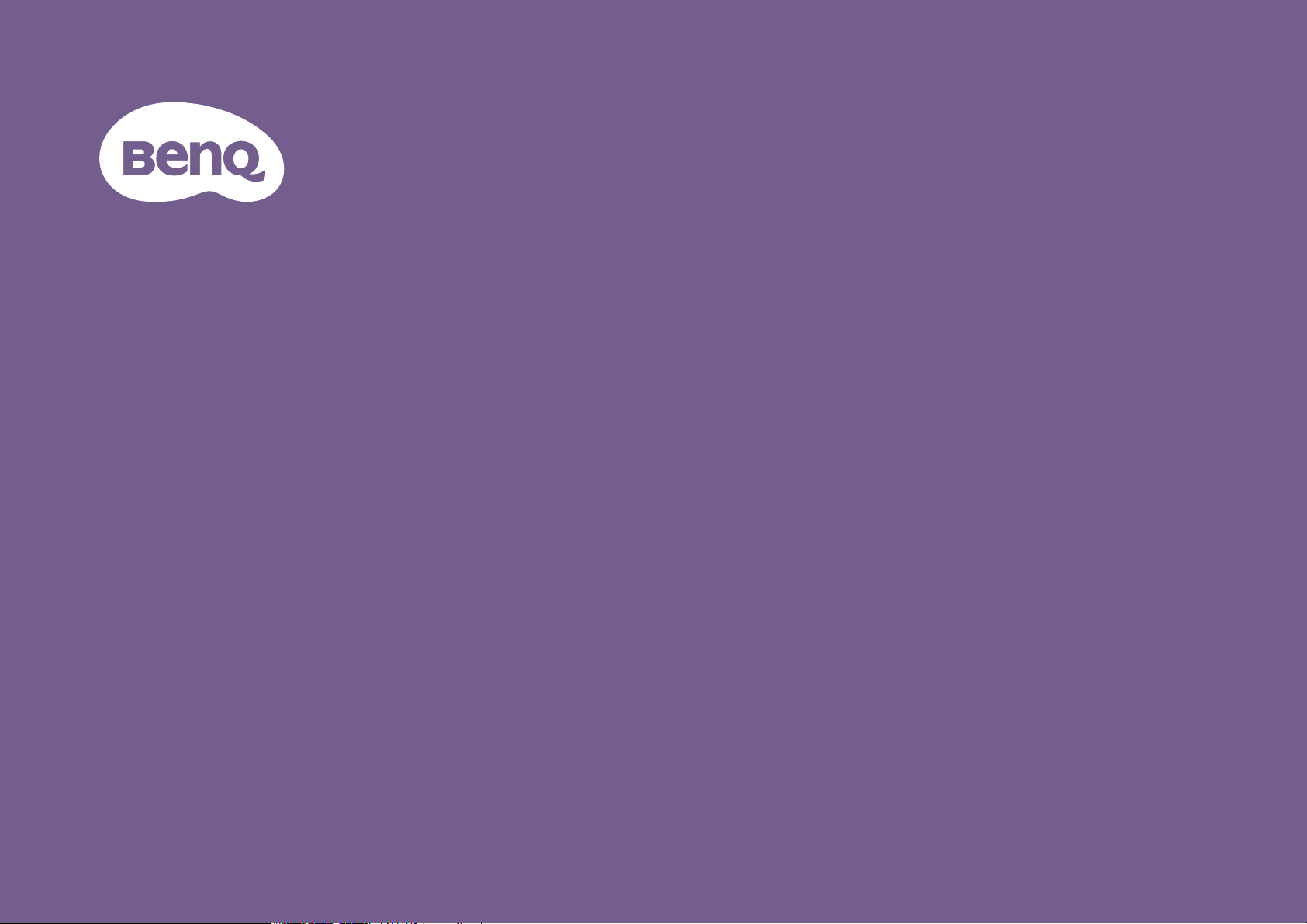
Proiettore digitale
Manuale Utente
Serie per l'intrattenimento portatile | GV1
V 2.01
Page 2
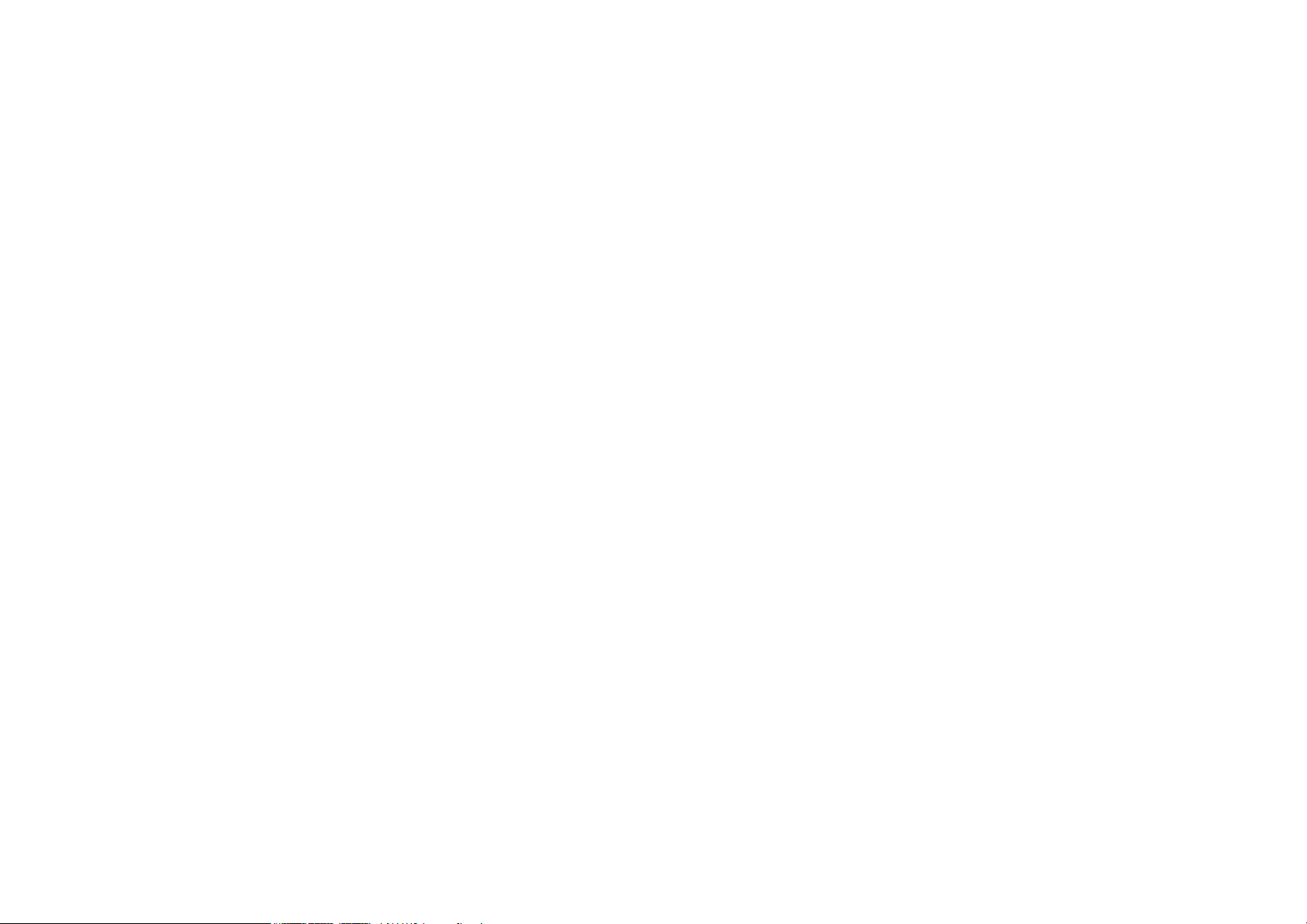
Copyright ed esclusione di responsabilità
Copyright
Copyright © 2020 di BenQ Corporation. Tutti i diritti riservati. È severamente vietato riprodurre, trasmettere, trascrivere, memorizzare in un sistema
di recupero o tradurre in qualsiasi lingua o linguaggio parti della presente pubblicazione, in qualsiasi forma o con qualsiasi mezzo, elettronico,
meccanico, magnetico, ottico, chimico, manuale o altro, senza previa autorizzazione scritta da parte di BenQ Corporation.
Tutti gli altri loghi, prodotti o nomi di società citati nel presente manuale possono essere marchi registrati o copyright delle rispettive società, e
utilizzati con il solo fine informativo.
Android™ è un marchio di Google LLC.
La parola Bluetooth® e i logo sono marchi registrati di proprietà di Bluetooth SIG, Inc. e qualsiasi uso di tali marchi da parte di by BenQ Corporation
è concesso in licenza.
iOS è un marchio o marchio registrato di Cisco negli Stati Uniti e altri Paesi, il suo uso è concesso in licenza.
macOS® è un marchio di Apple Inc., registrato negli Stati Uniti e altri Paesi.
USB-C™ è un marchio di USB Implementers Forum.
Esclusione di responsabilità
BenQ Corporation non si assume alcuna responsabilità, esplicita o implicita, in merito al contenuto della presente pubblicazione e nega qualsiasi
garanzia di commerciabilità o di utilizzo per scopi specifici. BenQ Corporation si riserva inoltre il diritto di rivedere la presente pubblicazione e di
apportare di volta in volta modifiche alle informazioni ivi contenute senza l'obbligo da parte di BenQ Corporation di notificare ad alcuno tali
operazioni. Il presente manuale punta ad offrire le informazioni più aggiornate e accurate ai clienti, pertanto tutti i contenuti possono essere modificati
di volta in volta senza preavviso. Visitare http://www.benq.com per la versione più recente del presente manuale.
Garanzia
BenQ garantisce questo prodotto contro qualsiasi difetto nei materiali e nella lavorazione, in condizioni normali di utilizzo e di conservazione.
2
Page 3
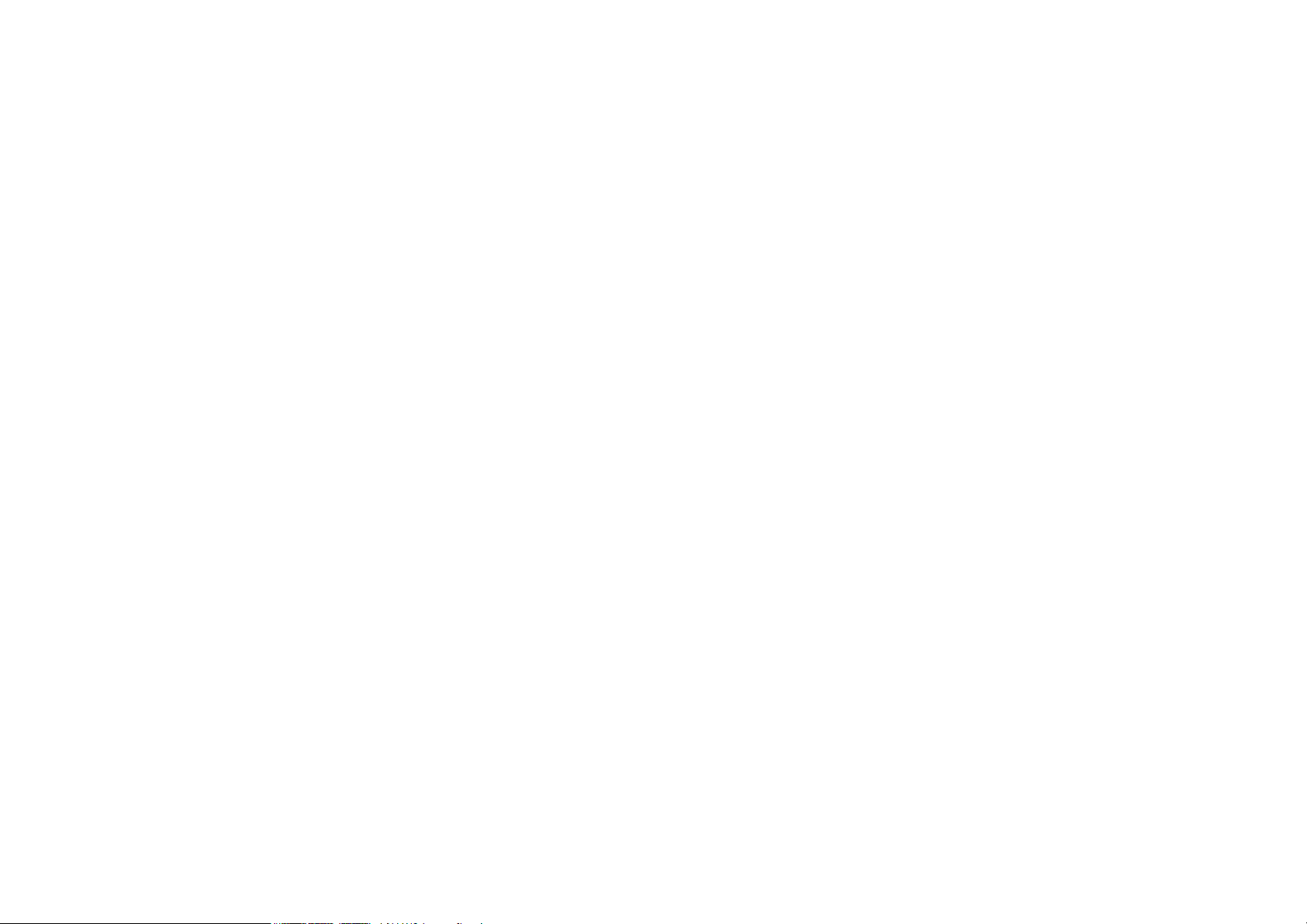
Ad ogni richiesta di applicazione della garanzia, sarà necessario allegare una prova della data di acquisto. Nel caso questo prodotto si riveli difettoso
entro il periodo coperto da garanzia, l'unico obbligo di BenQ e il rimedio esclusivo per l'utente sarà la sostituzione delle eventuali parti difettose
(manodopera inclusa). Per ottenere assistenza in garanzia, avvisare immediatamente del difetto il rivenditore presso il quale il prodotto è stato
acquistato.
Importante: la garanzia di cui sopra sarà invalida in caso di utilizzo del prodotto diversamente da quanto indicato nelle istruzioni di BenQ, in particolar
modo l'umidità ambientale deve essere compresa tra 10% e 90%, la temperatura tra 0°C e 40°C, l'altitudine deve essere inferiore a 2000 m ed è
necessario evitare l'uso del proiettore in un ambiente polveroso. Oltre ai diritti legali specifici stabiliti dalla presente garanzia, l'utente può godere di
altri diritti concessi dalla giurisdizione di appartenenza.
Per ulteriori informazioni, visitare il sito Web www.BenQ.com.
Dichiarazione sui collegamenti ipertestuali e siti web di terze parti
BenQ non è responsabile per i contenuti di siti web o risorse simili, gestite e controllate da terze parti, a cui è possibile collegarsi da questo prodotto.
La disponibilità di collegamenti a tali siti web o risorse simili non indica che BenQ offre una qualsiasi garanzia o rappresentazione dei relativi contenuti,
sia espressa che implicita.
I contenuti o servizi di terze parti preinstallati nel prodotto sono forniti "così come sono". BenQ non offre alcuna garanzia, espressa o implicita, per i
contenuti o servizi offerti da terze parti. BenQ non offre alcuna garanzia che i contenuti o servizi offerti da terze parti siano accurati, reali, aggiornati,
legali o completi. In nessuna circostanza BenQ deve ritenersi responsabile per i contenuti o servizi offerti da terze parti, inclusa la negligenza.
I servizi offerti da terze parti possono essere rescissi temporaneamente o definitivamente. BenQ non offre alcuna garanzia che i contenuti o servizi
offerti da terze parti siano in buone condizioni in qualsiasi momento, e non è da ritenersi responsabile per la rescissione dei suddetti contenuti e
servizi.
Inoltre, BenQ non è responsabile di alcuna transazione condotta dall'utente nei siti web o risorse simili gestiti da terze parti.
L'utente deve contattare il fornitore dei contenuti o servizi per domande, dubbi o controversie.
3
Page 4
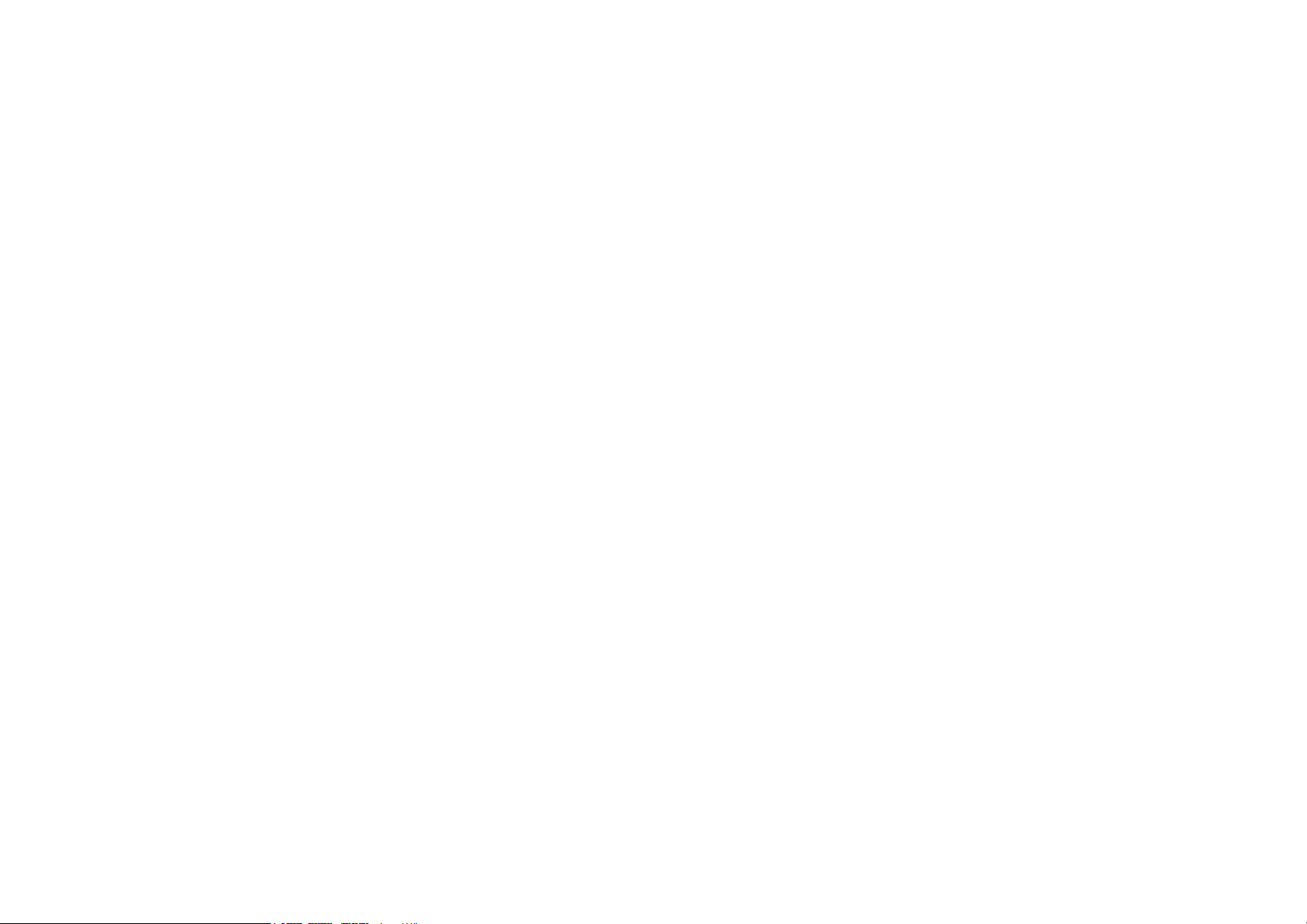
Indice
Copyright ed esclusione di responsabilità ..............................................................................................................................................2
Copyright................................................................................................................................................................................................................... 2
Esclusione di responsabilità ................................................................................................................................................................................... 2
Garanzia ..................................................................................................................................................................................................................... 2
Dichiarazione sui collegamenti ipertestuali e siti web di terze parti ...........................................................................................................3
Contenuto della confezione ....................................................................................................................................................................12
Accessori standard ................................................................................................................................................................................................12
Introduzione ................................................................................................................................................................................................14
Caratteristiche del proiettore.............................................................................................................................................................................14
Vista dall'esterno del proiettore .......................................................................................................................................................................16
Vista dal lato anteriore e sinistro ........................................................................................................................................................................................................ 16
Vista lato posteriore e destro............................................................................................................................................................................................................. 17
Vista lato inferiore ................................................................................................................................................................................................................................. 18
Comandi e funzioni................................................................................................................................................................................................19
Pannello di controllo .............................................................................................................................................................................................................................. 19
Indicatori LED ........................................................................................................................................................................................................20
Telecomando...........................................................................................................................................................................................................22
Attivazione della batteria del telecomando...................................................................................................................................................................................... 23
Sostituzione della batteria del telecomando.................................................................................................................................................................................... 24
Campo d'azione effettivo del telecomando...................................................................................................................................................................................... 25
BenQ Smart Control (applicazione telecomando) .................................................................................................................................26
Installazione dell'applicazione BenQ Smart Control sullo smartphone................................................................................................................................ 26
4
Page 5
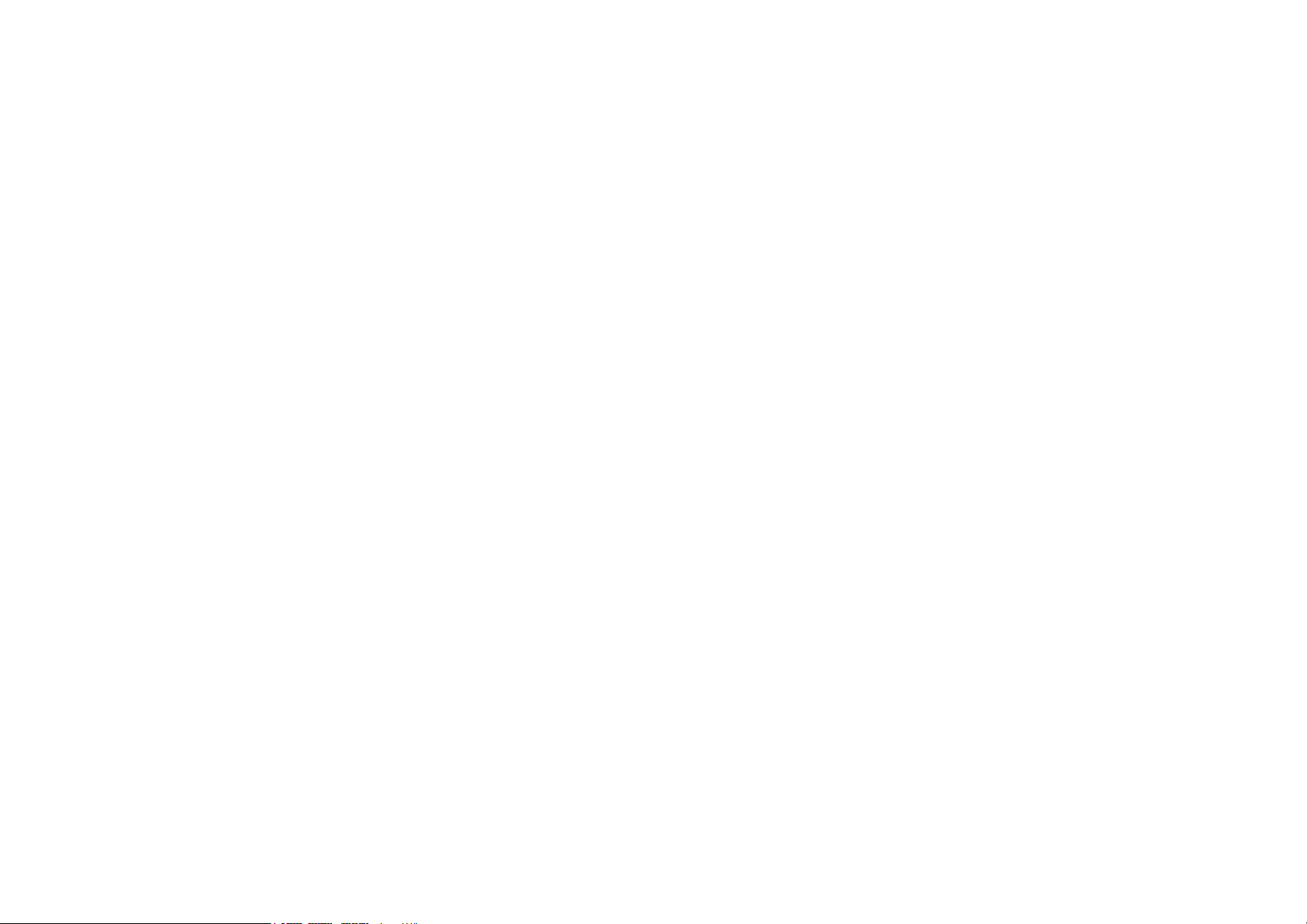
Uso dell'applicazione BenQ Smart Control ................................................................................................................................................................................27
Installazione ................................................................................................................................................................................................ 30
Scelta della posizione............................................................................................................................................................................................ 30
Ricezione della dimensione dell'immagine proiettata preferita ................................................................................................................. 32
Dimensioni della proiezione..................................................................................................................................................................................................................32
Funzionamento .......................................................................................................................................................................................... 34
Collegamento della presa .................................................................................................................................................................................... 34
Rimozione della presa........................................................................................................................................................................................... 34
Carica della batteria.............................................................................................................................................................................................. 35
Avvio del proiettore ............................................................................................................................................................................................ 36
Spegnimento del proiettore ............................................................................................................................................................................... 40
Regolazione dell'immagine proiettata .............................................................................................................................................................. 41
Regolazione dell'angolo di proiezione.................................................................................................................................................................................................41
Regolazione della nitidezza dell’immagine........................................................................................................................................................................................ 42
Correzione della distorsione trapezoidale ........................................................................................................................................................................................43
BenQ Launcher ..................................................................................................................................................................................... 44
La pagina home di BenQ Launcher .................................................................................................................................................................................................44
Navigazione della pagina home di BenQ Launcher .....................................................................................................................................................................45
Uso dei collegamenti delle applicazioni ............................................................................................................................................................................................ 46
Uso dei menu Impostazioni BenQ Launcher.......................................................................................................................................................................... 47
Inserimento di testo................................................................................................................................................................................................................................47
Connessioni ................................................................................................................................................................................................ 49
Connessioni wireless ........................................................................................................................................................................................... 51
Connessione del proiettore a una rete Wi-Fi ..................................................................................................................................................................................51
Proiezione wireless da iOS e macOS® ..............................................................................................................................................................................................53
5
Page 6
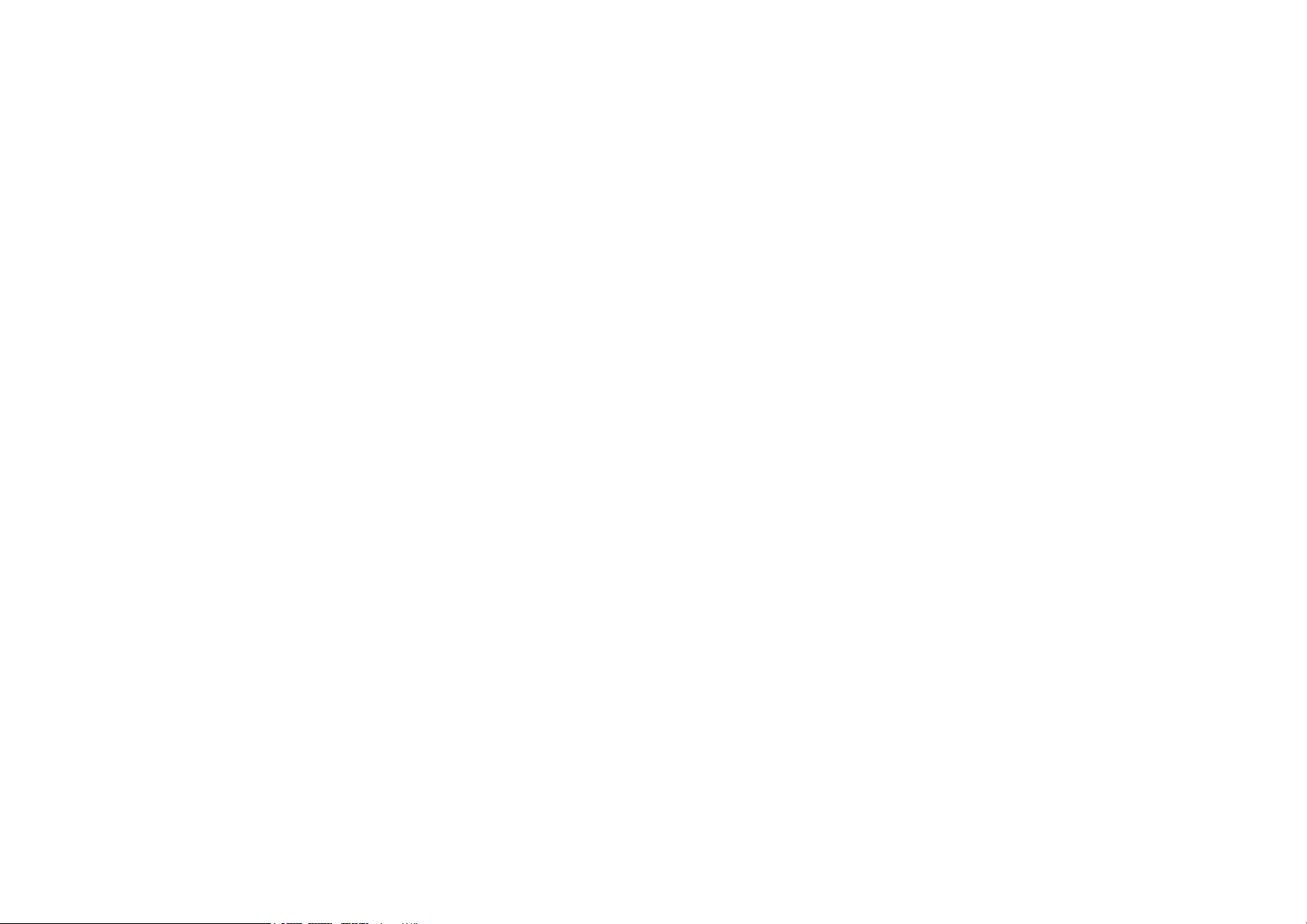
Proiezione wireless per Android™ ................................................................................................................................................................................................... 56
Proiezione wireless per PC.................................................................................................................................................................................................................. 58
Hotspot Wi-Fi .......................................................................................................................................................................................................60
Connessioni cablate...............................................................................................................................................................................................64
Connessione al dispositivo USB-C™ con DisplayPort .................................................................................................................................................................. 64
Collegamento dell'unità flash USB-C™ ............................................................................................................................................................................................ 67
Lettore multimediale ............................................................................................................................................................................................................................. 68
Connessioni Bluetooth ........................................................................................................................................................................................76
Associazione/collegamento a un altoparlante o cuffie Bluetooth ................................................................................................................................................ 76
Uso del proiettore come altoparlante Bluetooth............................................................................................................................................................................ 78
Scorrere il menu Impostazioni ...........................................................................................................................................................80
Informazioni sul menu Impostazioni..............................................................................................................................................................80
Uso del menu Impostazioni............................................................................................................................................................................. 81
Immagine ............................................................................................................................................................................................................................................... 82
Suoni........................................................................................................................................................................................................................................................ 84
Wi-Fi......................................................................................................................................................................................................................................................... 85
Bluetooth ...............................................................................................................................................................................................................................................86
Hotspot ................................................................................................................................................................................................................................................... 87
Installazione..........................................................................................................................................................................................................................................88
Preferenze............................................................................................................................................................................................................................................. 89
Informazioni ........................................................................................................................................................................................................................................90
Altri menu delle impostazioni .............................................................................................................................................................................91
Applicazioni recenti .......................................................................................................................................................................................................................... 91
Impostazioni schermo ................................................................................................................................................................................................................... 92
Tutte le applicazioni ..........................................................................................................................................................................................................................93
Aggiornamento sistema ...............................................................................................................................................................................94
6
Page 7
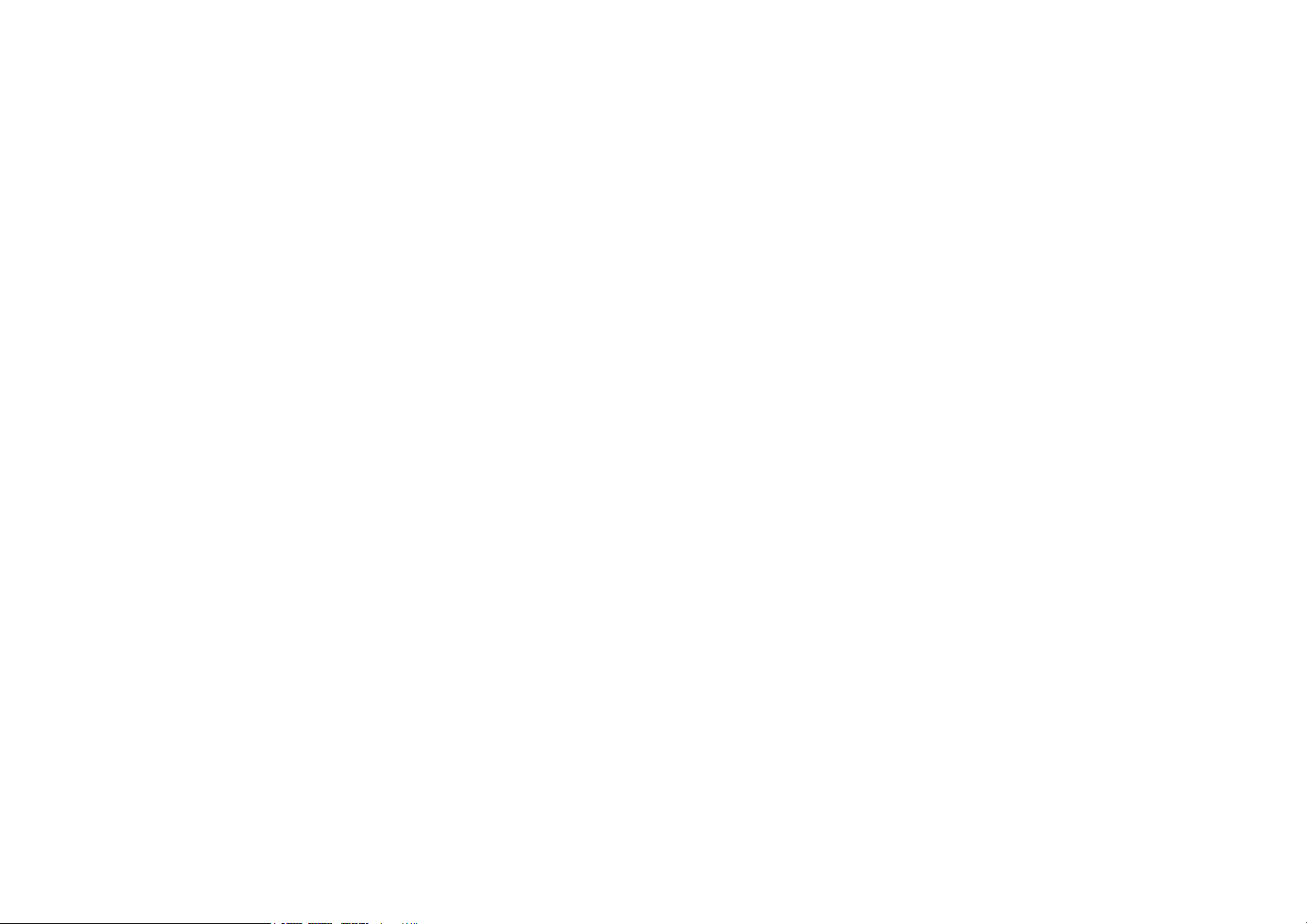
Manutenzione ............................................................................................................................................................................................. 96
Manutenzione del proiettore.............................................................................................................................................................................. 96
Pulizia dell'obiettivo.................................................................................................................................................................................................................................96
Conservazione del proiettore ............................................................................................................................................................................................................ 97
Trasporto del proiettore.......................................................................................................................................................................................................................97
Estensione della durata del LED...........................................................................................................................................................................................................97
Risoluzione dei problemi ......................................................................................................................................................................... 99
Specifiche tecniche .................................................................................................................................................................................. 103
Specifiche del proiettore .................................................................................................................................................................................................................... 103
Dimensioni ............................................................................................................................................................................................................................................ 105
Tabella dei tempi.................................................................................................................................................................................................................................. 106
Formati file supportati......................................................................................................................................................................................................................... 107
7
3/26/2020
Page 8
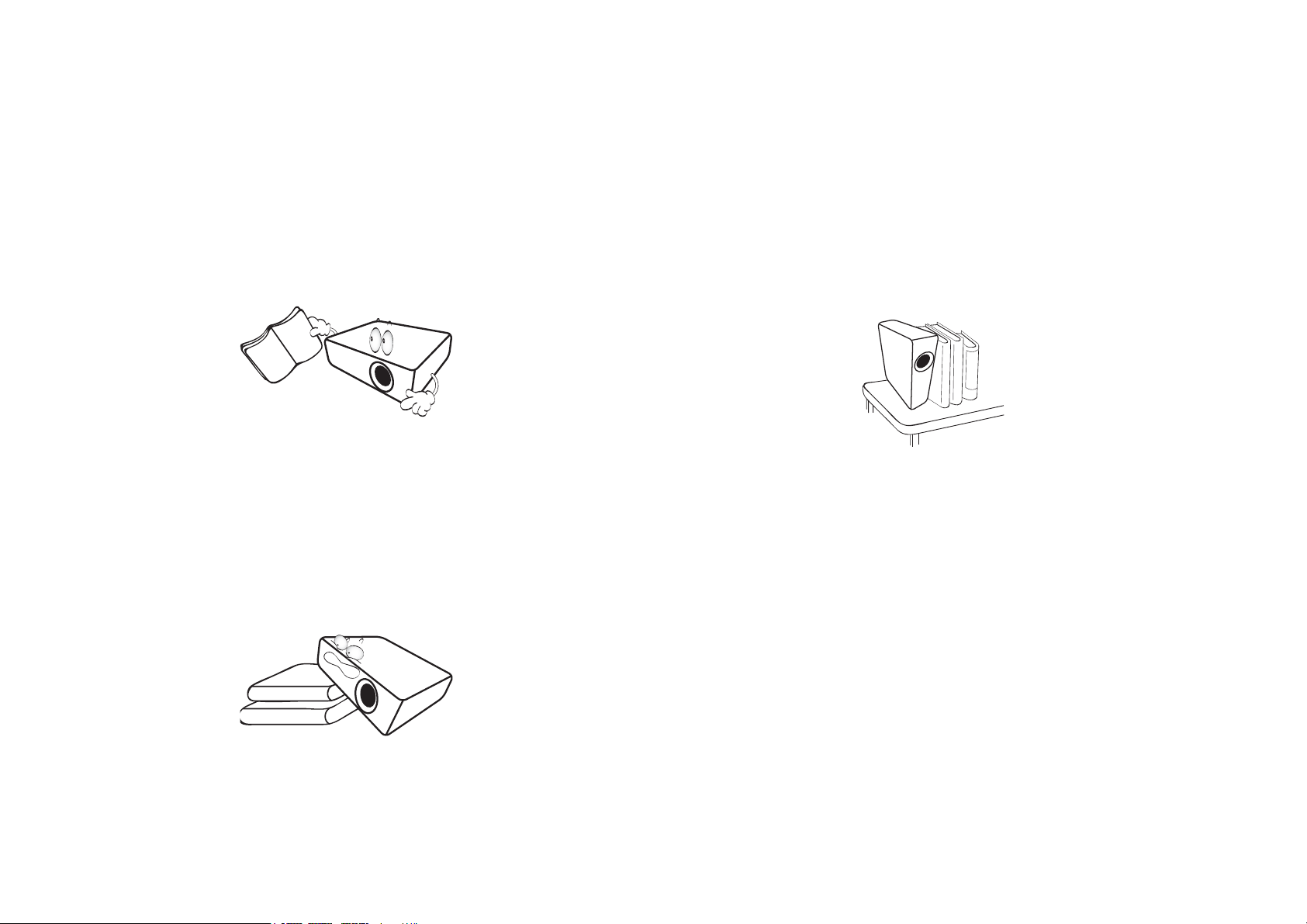
Importanti istruzioni sulla sicurezza
Il vostro proiettore è stato progettato e sottoposto a test per soddisfare i più recenti standard di sicurezza previsti per le apparecchiature
informatiche. Tuttavia, per un utilizzo sicuro del prodotto, è importante seguire le istruzioni riportate nel presente manuale e indicate sul prodotto
stesso.
1. Leggere il presente manuale prima di utilizzare il proiettore.
Conservare questo manuale in un posto sicuro per poterlo
consultare in seguito.
2. Durante il funzionamento, collocare il proiettore su una superficie
piana orizzontale.
- Non collocare il proiettore su tavoli, sostegni, o carrelli non stabili
perché potrebbe cadere e danneggiarsi.
- Non collocare materiali infiammabili vicino al proiettore.
- Non posizionare l'unità con il lato sinistro inclinato di oltre
10 gradi rispetto a quello destro o il lato anteriore inclinato di
oltre 15 gradi rispetto a quello posteriore.
3. Non riporre il proiettore in posizione verticale. La mancata
osservanza di tali istruzioni potrebbe causare la caduta del
proiettore, che potrebbe provocare lesioni all'operatore o
danneggiarsi.
4. Non collocare il proiettore in ambienti con le seguenti
caratteristiche:
- Spazi poco ventilati o chiusi. Posizionare il proiettore a una
distanza di almeno 50 cm dalle pareti e lasciare uno spazio
sufficiente per assicurare un'adeguata ventilazione intorno all'unità.
- Ambienti con temperature eccessivamente elevate, ad esempio
l'interno di un'automobile con i finestrini chiusi.
8
Page 9
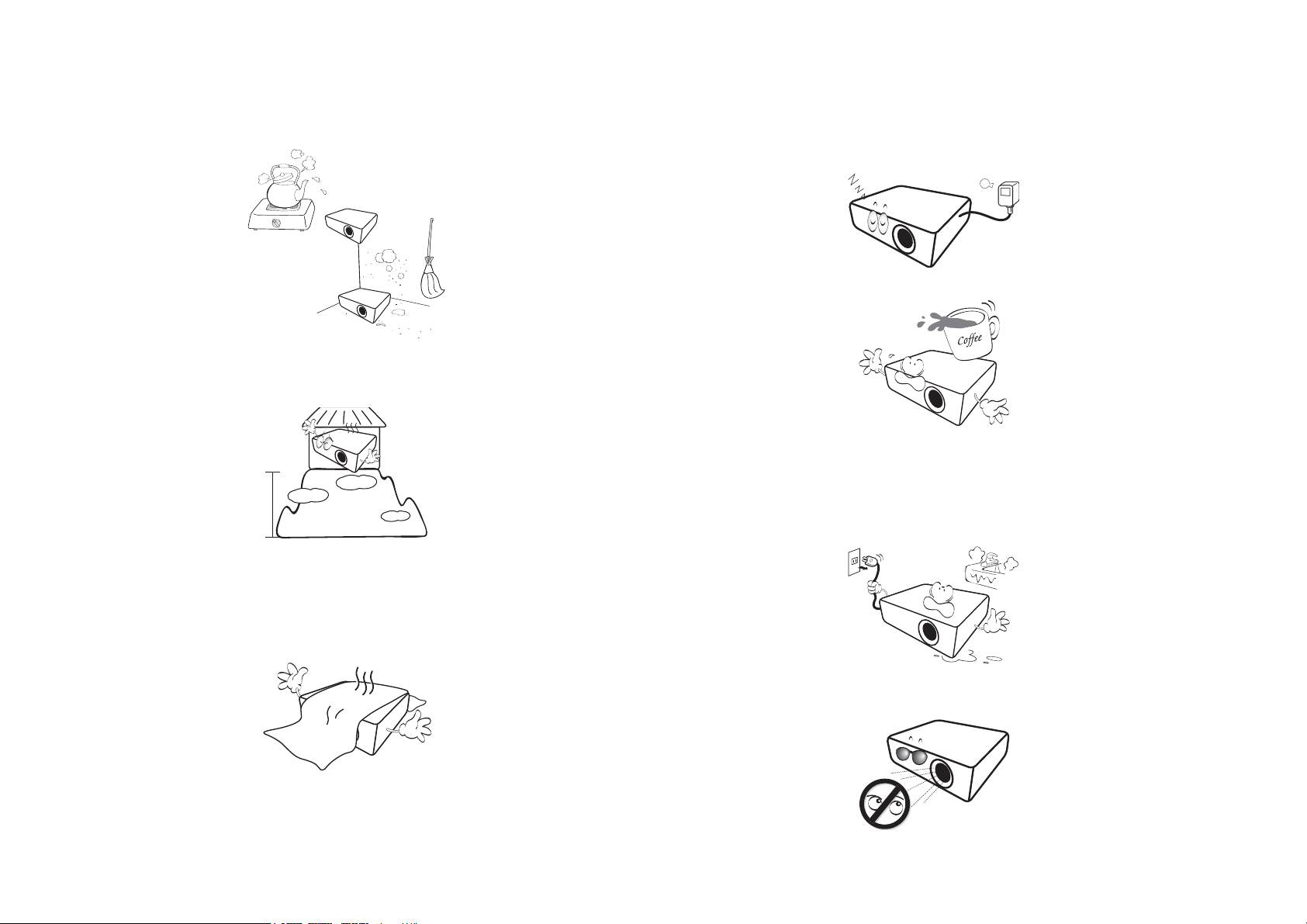
- Ambienti eccessivamente umidi, polverosi o fumosi che possono
contaminare i componenti ottici, riducendo la vita utile del
proiettore e oscurandone lo schermo.
- Luoghi posti nelle vicinanze di allarmi antincendio.
- Ambienti con temperature superiori a 40°C/104°F.
- Luoghi la cui altitudine superiora i 2000 m (6562 piedi).
5. Non ostruire i fori di ventilazione mentre il proiettore è acceso
(anche in modalità standby).
6. In zone soggette a variazioni di tensione di ±10 volt, si consiglia di
collegare il proiettore tramite uno stabilizzatore di tensione, un
limitatore di sovratensione o un gruppo di continuità (UPS) adatti
alla situazione.
7. Non calpestare il proiettore, né collocare oggetti sopra di esso.
8. Non collocare liquidi accanto o sopra al proiettore. Eventuali
infiltrazioni di liquidi nel proiettore potrebbero far decadere la
garanzia. In tal caso, scollegare il cavo di alimentazione dal
proiettore e contattare BenQ per richiedere la riparazione del
proiettore.
- Non coprire il proiettore con oggetti.
- Non collocare il proiettore su coperte, lenzuola o altre superfici
morbide.
9. Durante l'uso, non guardare direttamente nell'obiettivo del
proiettore. Può causare danni alla vista.
9
Page 10
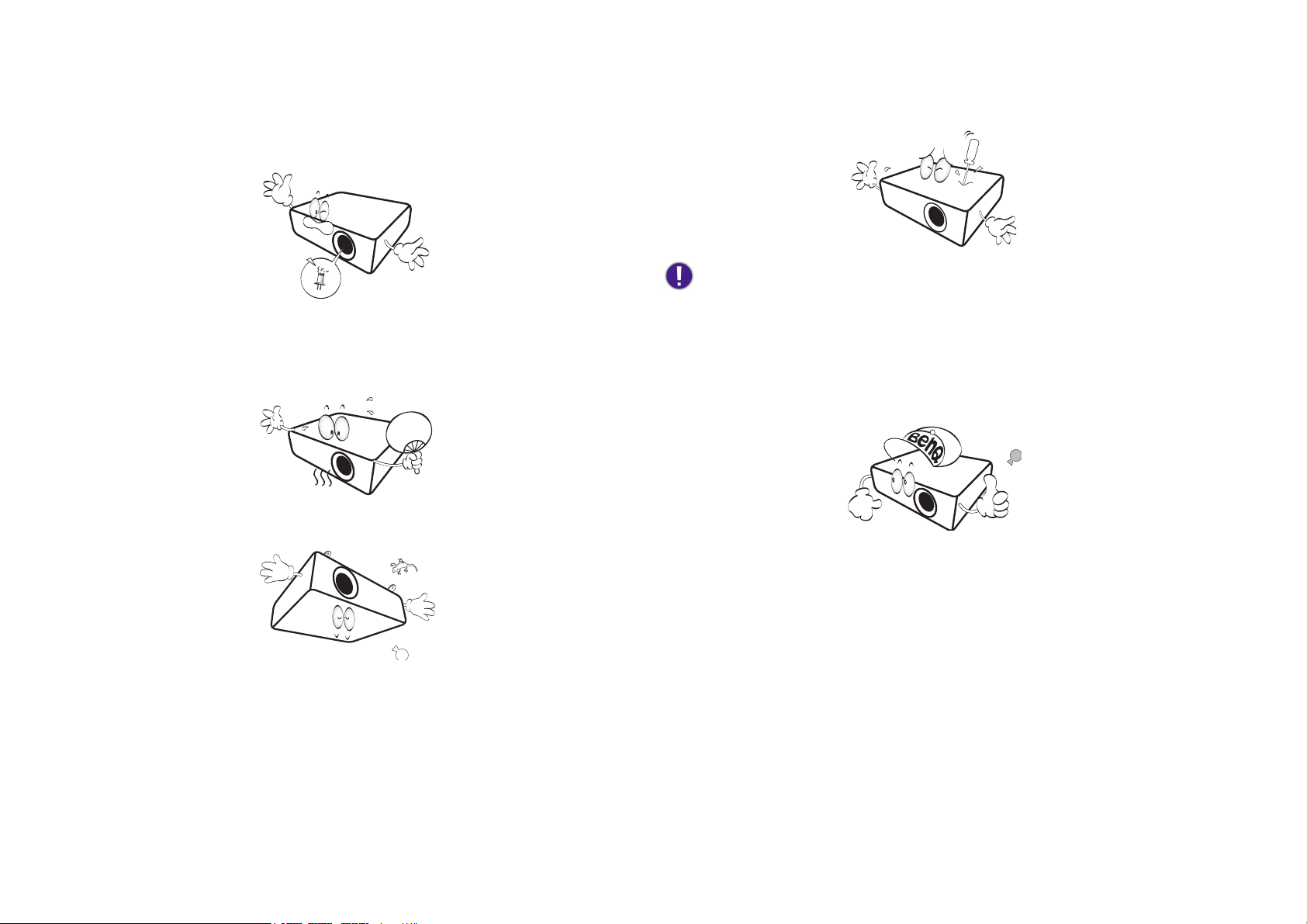
10. Non utilizzare la lampada del proiettore oltre il periodo di durata
nominale. Un utilizzo eccessivo della lampada oltre il periodo
nominale potrebbe causare, in rari casi, il danneggiamento della
stessa.
11. Durante il funzionamento dell'apparecchio, la lampada raggiunge
temperature elevate. Lasciare raffreddare il proiettore per circa
45 minuti prima di rimuovere il complesso lampada per la
sostituzione.
12. Questo proiettore è in grado di riprodurre immagini invertite per
le installazioni a soffitto.
Non smontare né rimuovere in nessun caso altri coperchi. Per la
manutenzione rivolgersi unicamente a personale tecnico qualificato.
Conservare la confezione originale per eventuali spedizioni future. Se è
necessario inscatolare il proiettore dopo l’uso, regolare l’obiettivo di proiezione
in una posizione appropriata, porre la custodia attorno all’obiettivo e tenerlo
vicino alla custodia del proiettore per evitare danni durante il trasporto.
14. Nel caso sia necessaria l’assistenza o eseguire riparazioni,
assicurarsi che il proiettore sia maneggiato solamente da personale
tecnico qualificato.
13. Non tentare di smontare il proiettore. L'alta tensione presente
all'interno del dispositivo potrebbe essere letale in caso si venisse a
contatto con parti scoperte.
10
Page 11
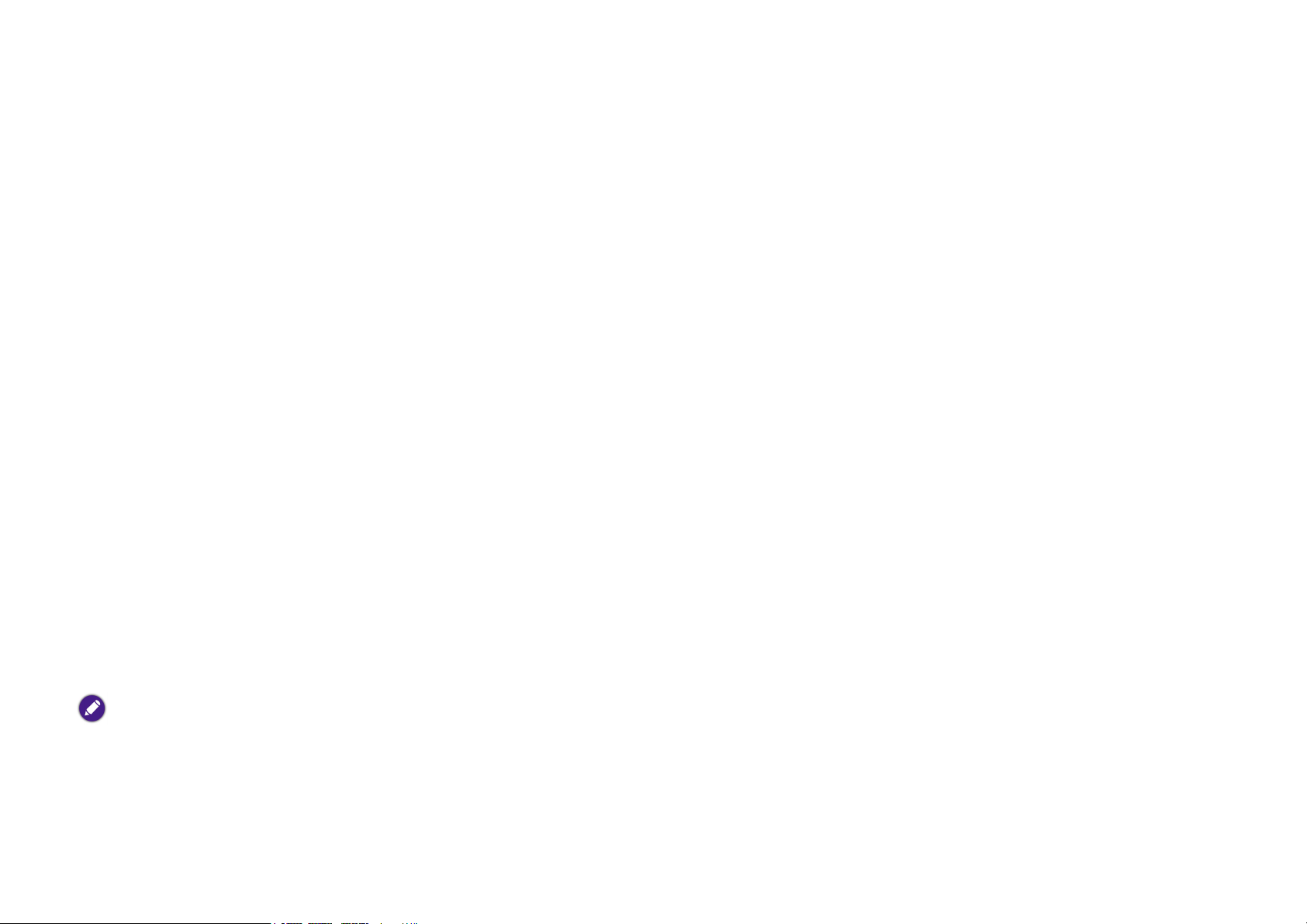
Presenza di condensa
Non mettere mai il proiettore in funzione subito dopo averlo spostato
da un ambiente freddo ad uno caldo. Quando il proiettore è esposto ad
una simile variazione di temperatura, si può formare della condensa sulle
parti vitali interne dell’apparecchio. Per evitare che il proiettore possa
essere danneggiato, non utilizzarlo per almeno 2 ore quando si verifica
una variazione di temperatura improvvisa.
Evitare liquidi volatili
Non utilizzare liquidi volatili, come insetticidi o alcuni tipi di detergenti,
vicino al proiettore. Oggetti in gomma o plastica non devono restare in
contatto prolungato col proiettore. Lasciano segni sulla finitura
dell'apparecchio. Se pulite l’apparecchio con un panno già bagnato,
assicuratevi di seguire le istruzioni di sicurezza per la pulizia riportate
sulla confezione del prodotto.
Smaltimento
L’apparecchio contiene i seguenti materiali dannosi per l’uomo è
l’ambiente.
• Piombo, contenuto nelle saldature.
• Mercurio, utilizzato nella lampada.
Per smaltire l’apparecchio o le lampade usate, interpellate le autorità
ambientali locali per informazioni sulle normative vigenti.
Le illustrazioni e immagini mostrare nel documento sono solo di riferimento. Il
contenuto effettivo può caricare in base al prodotto fornito nel proprio Paese.
11
Page 12
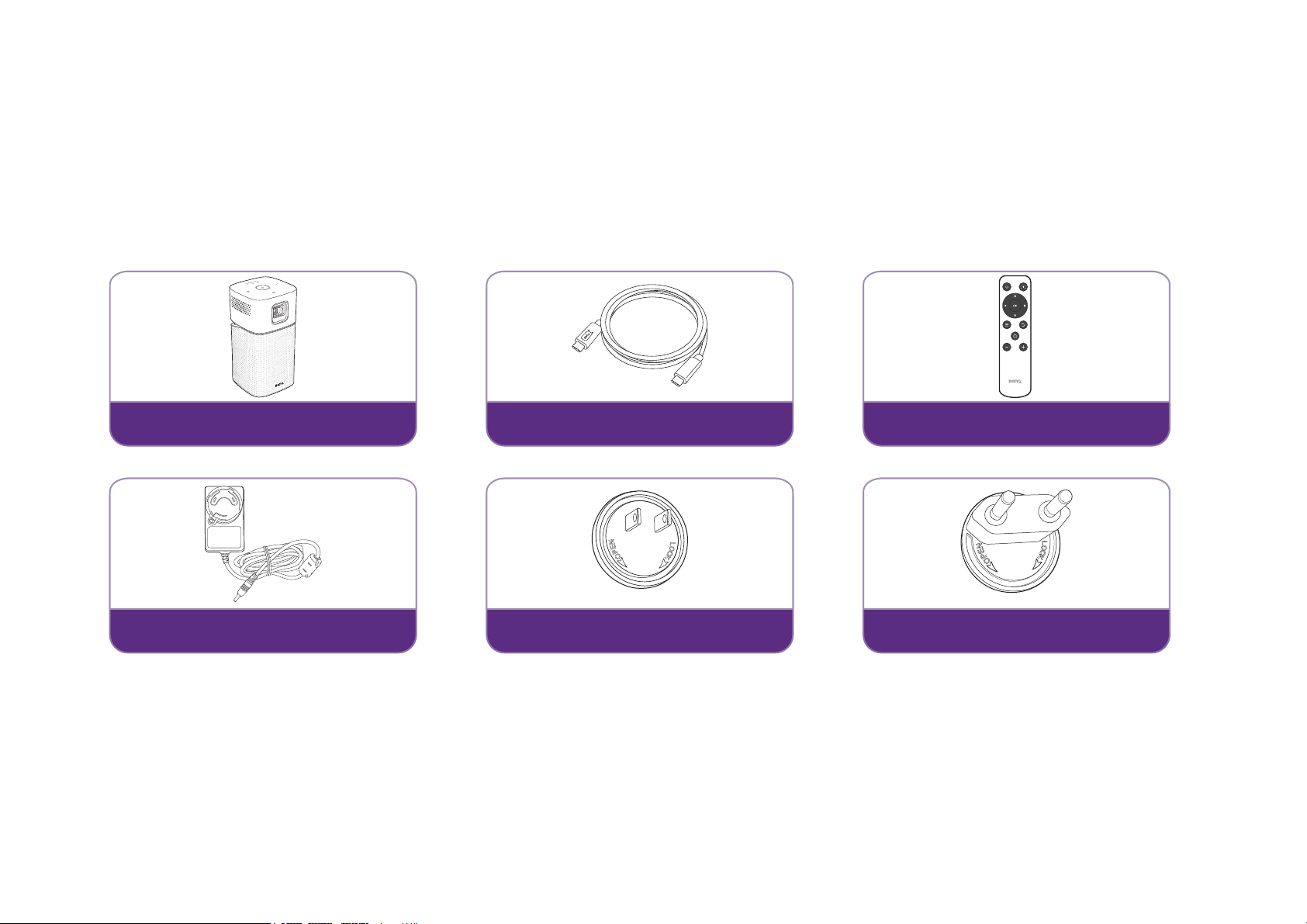
Contenuto della confezione
Proiettore GV1
Cavo USB-C™
Telecomando
(con una batteria CR2032)
Adattatore (ICP30-120-2000)
Presa adattatore (US/JP)
Presa adattatore (EU)
Disimballare con cura e verificare la presenza di tutti gli articoli elencati di seguito. Alcuni articoli potrebbero non essere disponibili in relazione al
paese di acquisto. Controllare il paese di acquisto.
Accessori standard
12
Page 13
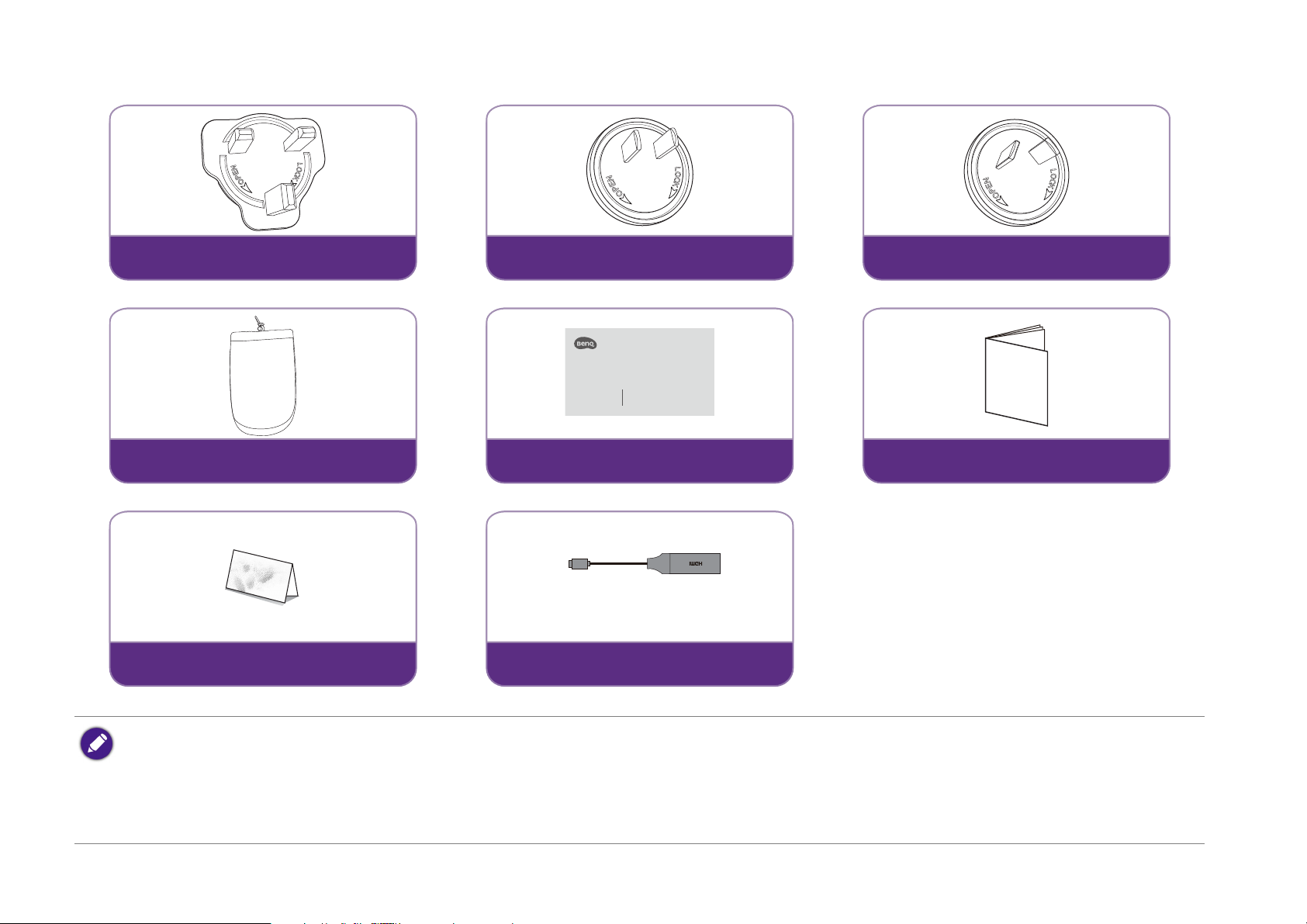
• La durata della lampada varia in relazione alle condizioni ambientali e all’uso. Le funzioni e le specifiche effettive del prodotto sono soggette a modifiche senza preavviso.
Presa adattatore (GB)
Presa adattatore (CINA)
Presa adattatore (AUS)
Custodia
Digital Projector
Quick Start Guide
Portable Entertainment Series | GV1
Projecteur numérique
Guide de démarrage rapide
Gamme de divertissement portable | GV1
Guida rapida
Dichiarazione normativa
Garanzia limitata
Adattatore da HDMI a USB-C™
• Alcuni accessori possono variare da paese a paese.
• La garanzia limitata viene fornita solo in paesi specifici. Rivolgersi al rivenditore per ottenere informazioni dettagliate.
• Per l'adattatore CA/CC, la presa deve essere installata accanto all'apparecchiatura e deve essere facile da raggiungere.
• Usare gli accessori originali per garantire la compatibilità.
13
Page 14
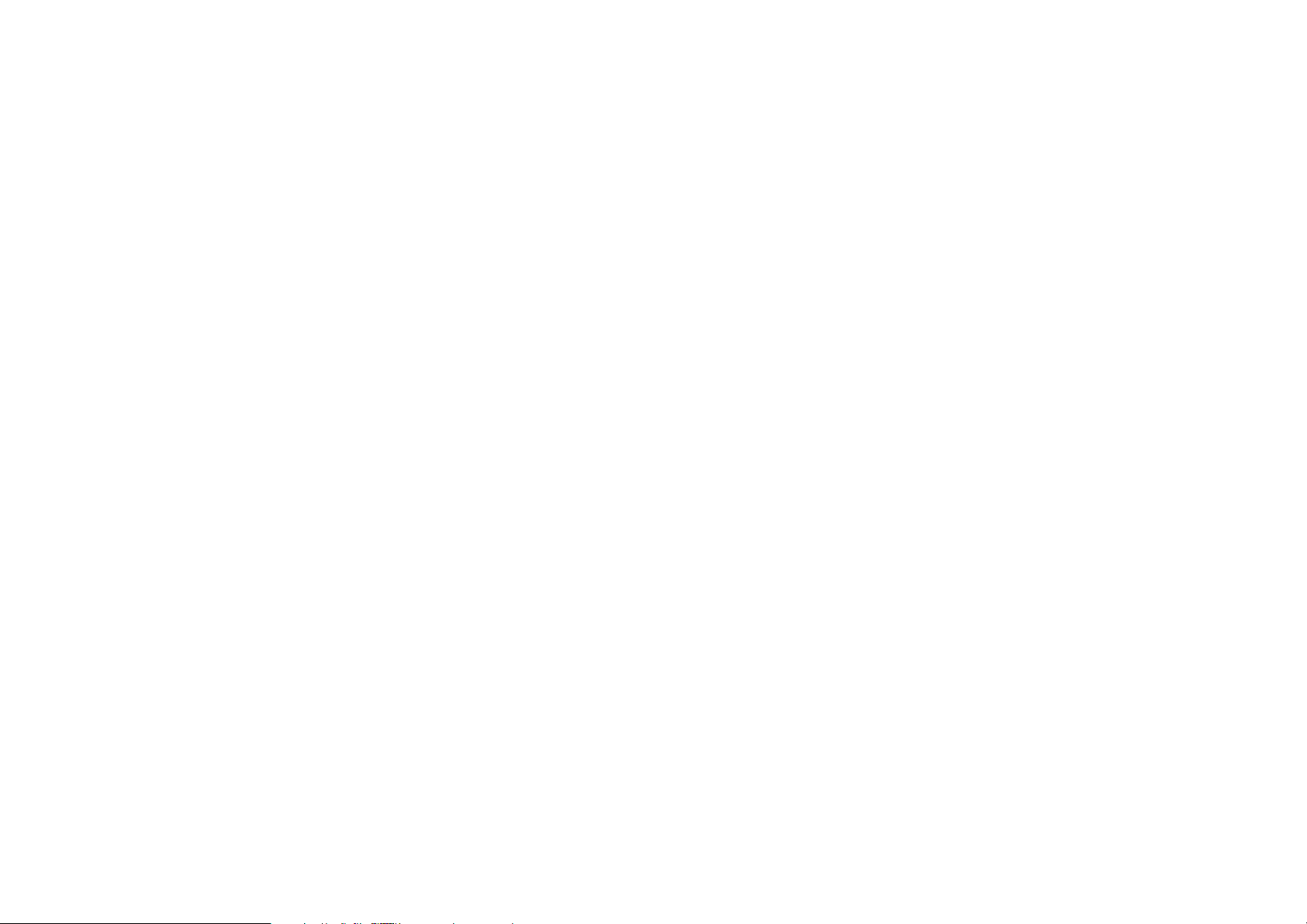
Introduzione
Caratteristiche del proiettore
• Proiezione wireless immediata
Rilassate mani e occhi e godetevi tutto il divertimento su un grande schermo. Se si dispone di accesso a una connessione Internet, è possibile
trasmettere la schermata da un dispositivo mobile direttamente tramite GV1. Con GV1, potete sedervi, rilassarvi e godervi tutto il riposo
meritato.
• Modalità altoparlante Bluetooth®
Intrattenere gli amici e la famiglia con stile grazie al GV1. Grazie alla connessione Bluetooth 4.0 intelligente, è possibile impostare GV1 come
altoparlante e riprodurre la musica dal dispositivo mobile. Bluetooth 4.0 consente di ridurre il consumo dell'alimentazione della batteria poiché, a
meno che non vengano condivisi dati importanti, la connessione è solida e sicura. È possibile collegare i dispositivi senza consumare la batteria.
• Riproduzione multimediale da USB-C™ DisplayPort
GV1 supporta la proiezione da laptop o dispositivo mobile mediante l'interfaccia USB-C™ DisplayPort. Una volta collegato il GV1 alla USB-C™
DisplayPort mediante un cavo USB-C™ Gen 3.1, è possibile estendere lo schermo durante le riunioni di lavoro o per la proiezione di contenuti
per il divertimento.
• Intrattenimento multimediale sulla punta delle dita
Grazie al lettore USB integrato, lo streaming di contenuti come film, musica e video non è mai stato così semplice e veloce. È possibile
condividere foto o video importanti così che tutti possano vederli senza doversi ammucchiare attorno a un piccolo schermo.
• Comodo BenQ Launcher basato su Android
Il proiettore è utilizzato mediante il BenQ Launcher basato su Android che integra una connessione WLAN che consente di
proiettare/trasmettere i contenuti mediante le applicazioni di streaming integrate o scaricate.
• Inclinazione regolabile di 15° per una installazione flessibile
Per venire incontro ai diversi scenari di proiezione, GV1 introduce una inclinazione regolabile di 15° per evitare ostacoli fastidiosi e garantire una
proiezione perfetta su un grande schermo.
• Correzione automatica trapezio
GV1 offre una funzione di regolazione automatica della correzione trapezio verticale che regola di conseguenza l'immagine proiettata. Grazie
all'inclinazione regolabile di 15° è possibile trasmettere i contenuti senza dover eseguire complesse installazioni.
14
Page 15
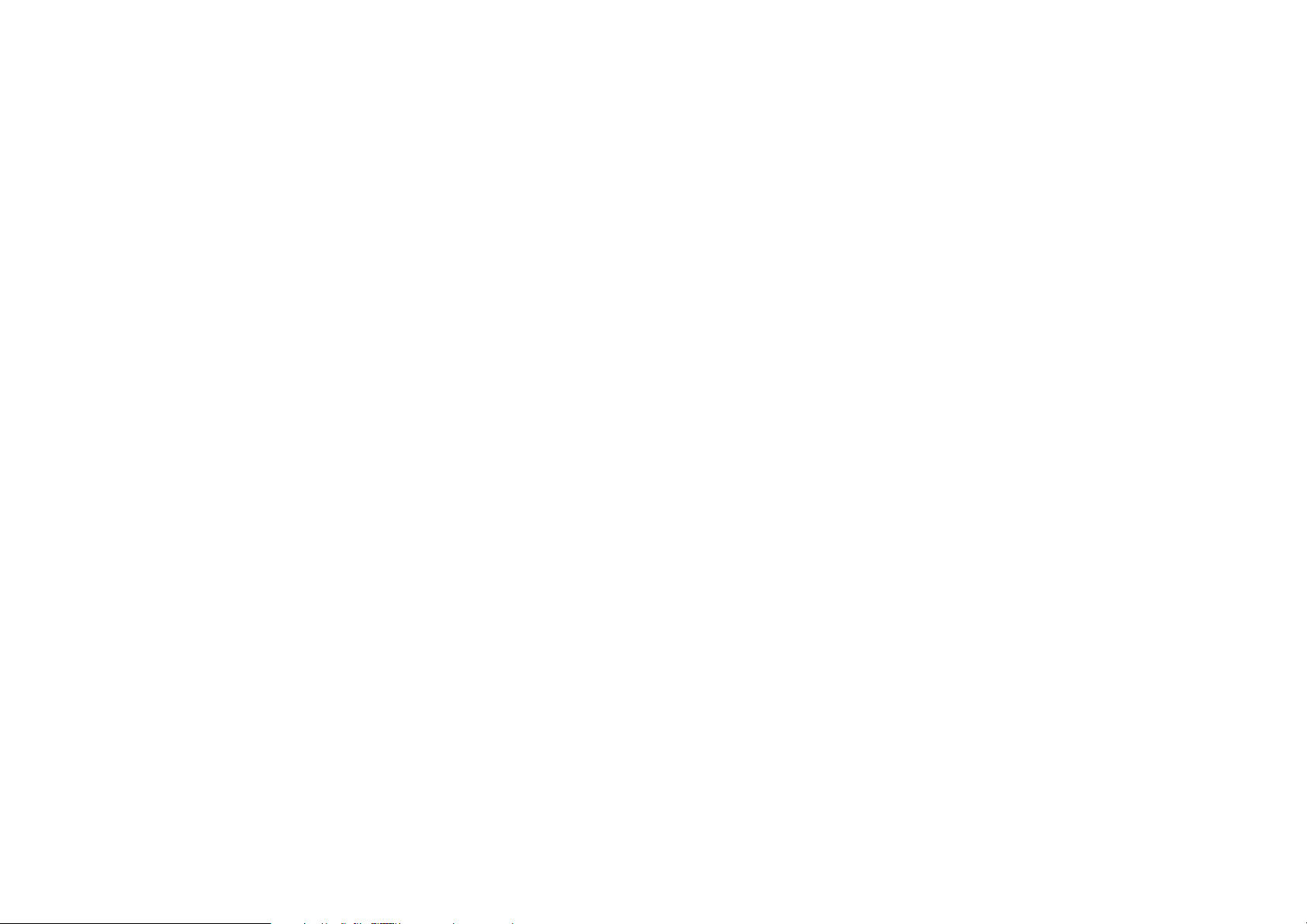
• Portabilità elevata
Il GV1 è maneggevole e portatile, ed è particolarmente utile nei viaggi di lavoro e attività ricreative.
• Sorgente luce LED avanzata
Il proiettore dispone di una lampada LED a lunga durata che offre una vita maggiore rispetto alle lampade tradizionali.
• Calore ridotto
Diversamente da altri proiettori, GV1 emette temperature più basse, rendendolo abbastanza sicuro per i bambini curiosi che potrebbero
toccarlo senza ferirsi le mani.
15
Page 16
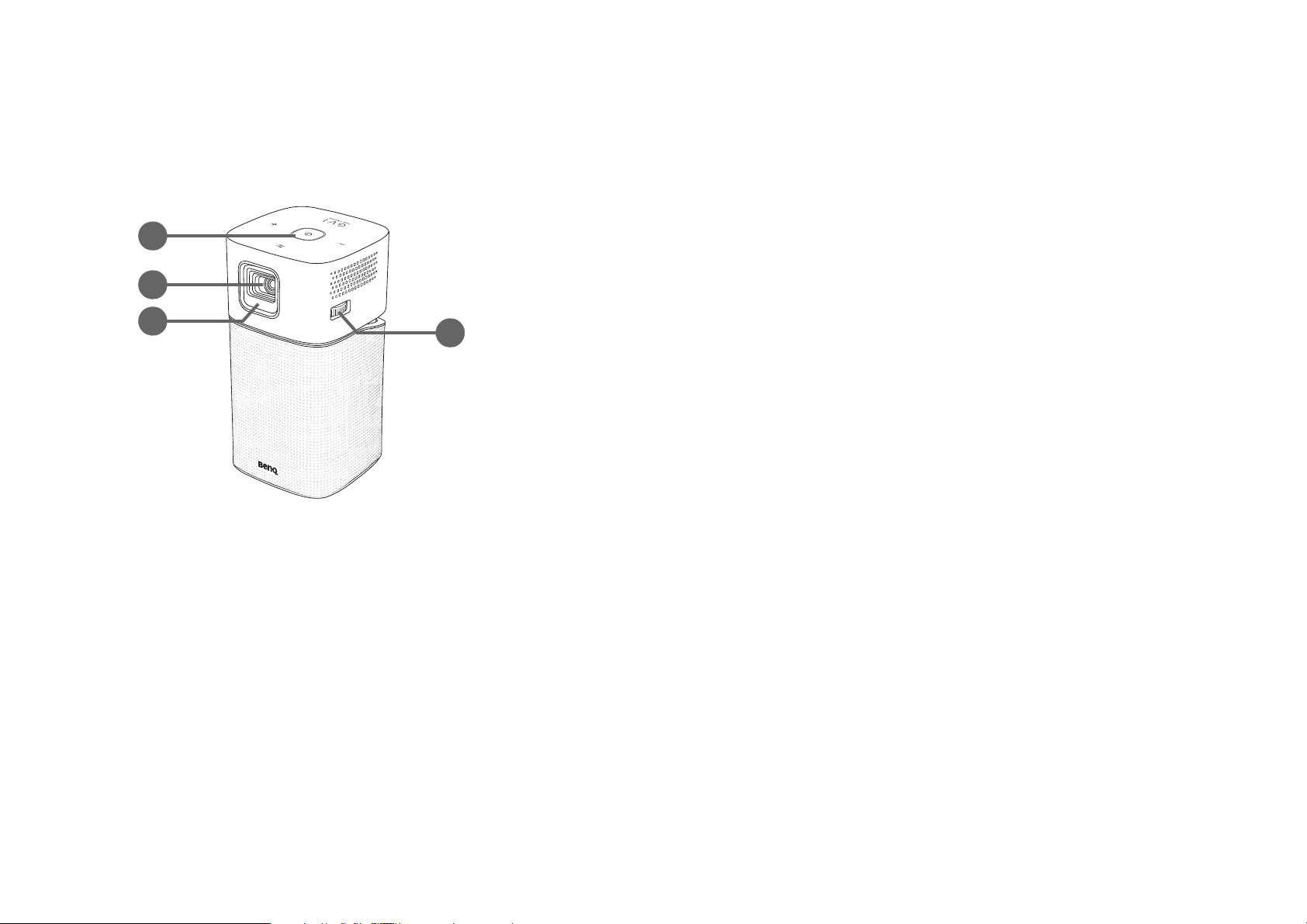
Vista dall'esterno del proiettore
1
2
3
4
Vista dal lato anteriore e sinistro
1. Pannello di controllo (per i dettagli vedere Pannello di controllo a pagina 19)
2. Obiettivo di proiezione
3. Sensore IR anteriore
4. Anello di messa a fuoco
16
Page 17
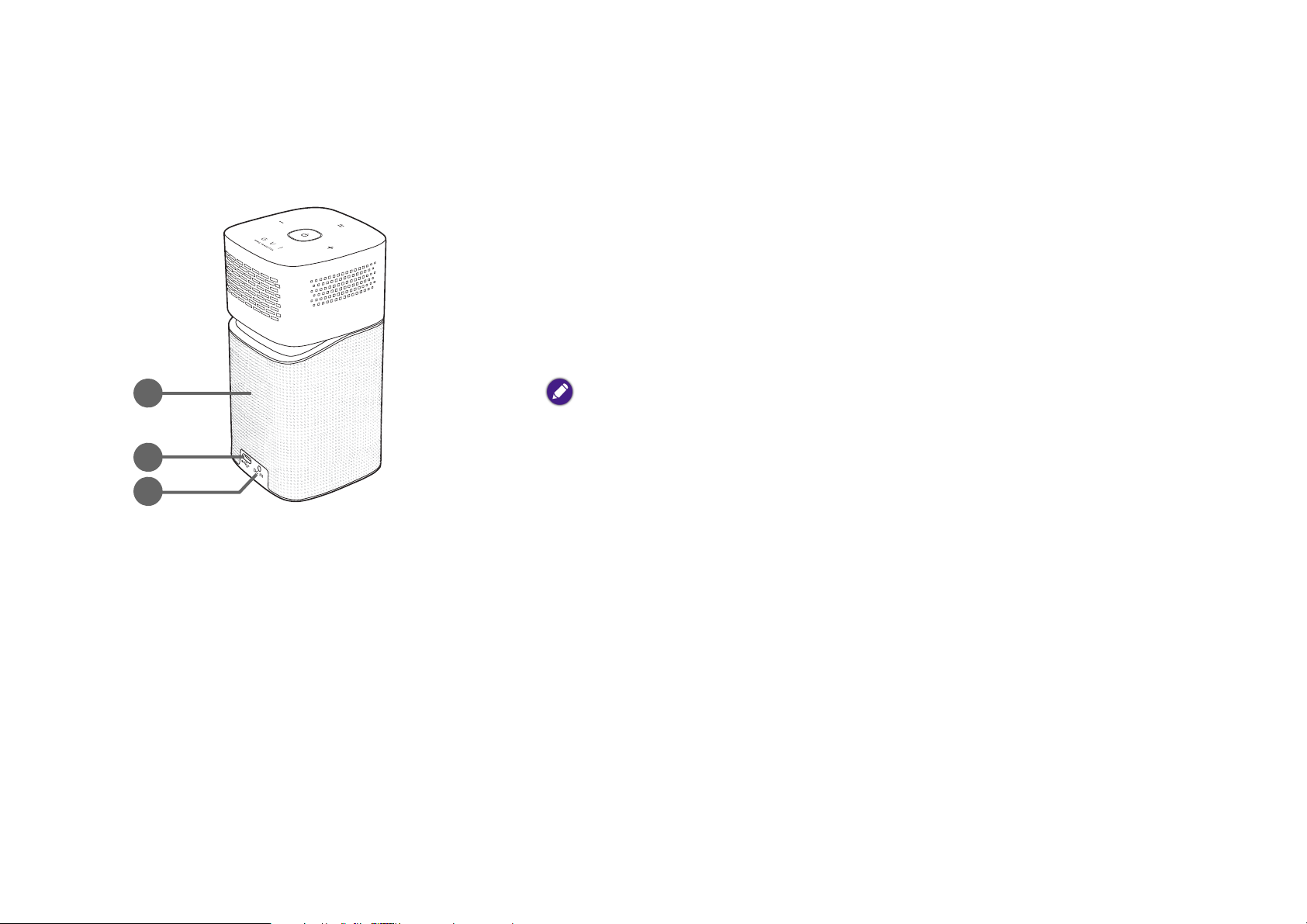
Vista lato posteriore e destro
5
6
7
Per i dettagli di connessione vedere Connessioni a pagina 49.
5. Griglia altoparlante
Dentro la griglia si trova l'altoparlante posteriore.
6. Porta USB-C™
Utilizzata per collegare i dispositivi con funzionalità DisplayPort. Consente di
proiettare un video da un dispositivo o alle unità flash di proiettare/trasmettere i
contenuti salvati sulla scheda.
7. Jack alimentazione ingresso CC
Utilizzare l'adattatore di alimentazione in dotazione per evitare possibili pericoli come folgorazioni e
incendi.
17
Page 18
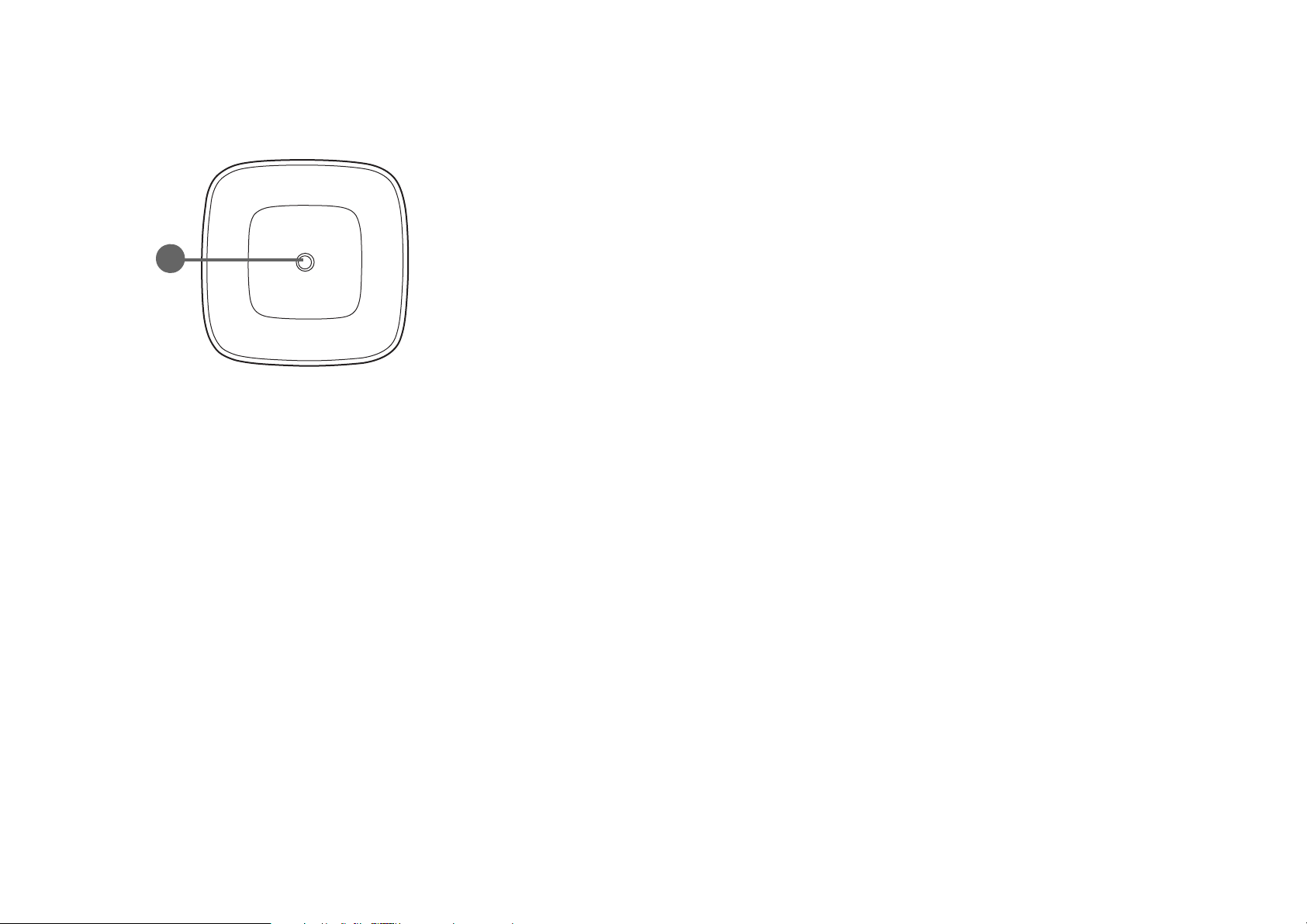
Vista lato inferiore
8
8. Foro vite treppiede
Utilizzato per installare una piastra treppiede per montare il proiettore su un
treppiede.
18
Page 19
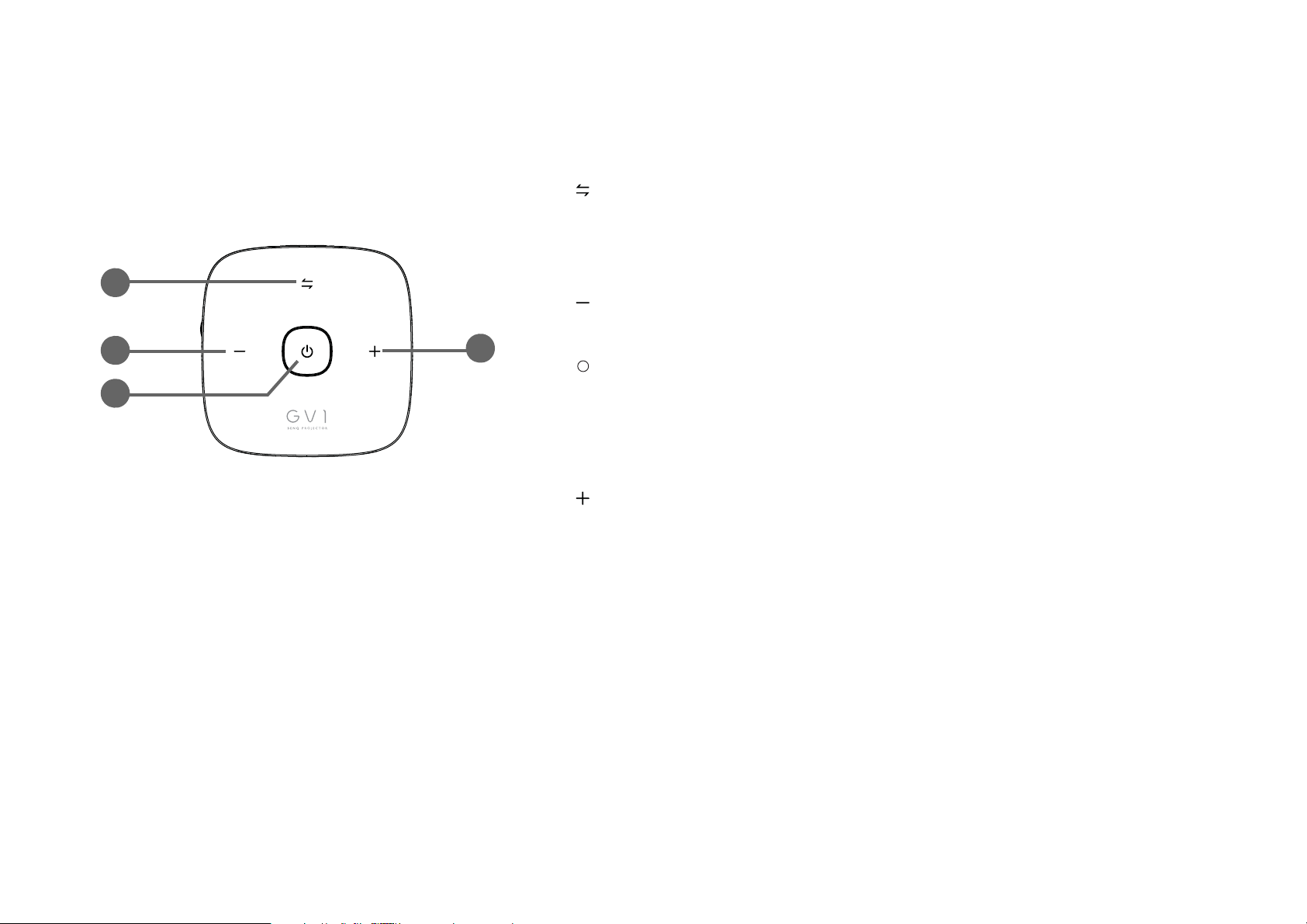
Comandi e funzioni
4
1
2
3
I
I
Pannello di controllo
1. Tasto modalità scambio/indicatore LED
• Consente di attivare e disattivare gli altoparlanti Bluetooth.
• Agisce da indicatore LED per il Bluetooth e gli errori. Per ulteriori dettagli
vedere Indicatori LED a pagina 20.
2. Ta s t o v ol u m e g i ù
Consente di ridurre il volume del proiettore.
3. Tasto accensione/Indicatore LED
• Consente di accendere e spegnere il proiettore. Per ulteriori dettagli vedere
Avvio del proiettore a pagina 36.
• Agisce da indicatore LED per la batteria. Per ulteriori dettagli vedere Indicatori
LED a pagina 20.
4. Tasto volume su
Consente di aumentare il volume del proiettore.
19
Page 20
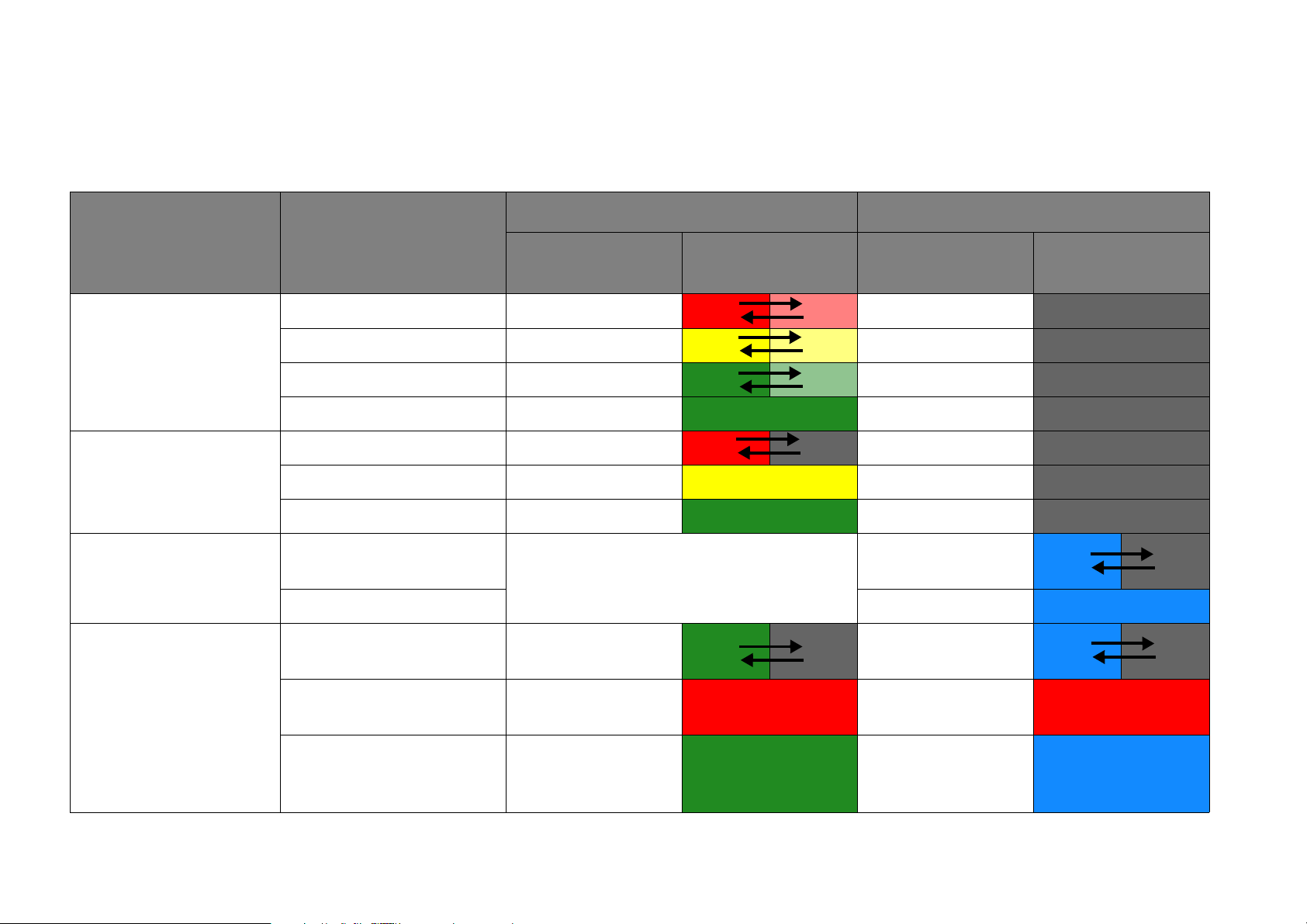
Indicatori LED
I tasti accensione e modalità scambio presentano un LED che indica lo stato e possibili errori operativi per il proiettore. Consultare la tabella di seguito
per le definizioni dei diversi comportamenti dei LED.
Tasto accensione Tasto scambio modalità
Scenario Stato
Carica con adattatore
Modalità batteria
Modalità altoparlante
Bluetooth
Comportamento
LED
Capacità batteria < 20% Rosso - intermittente N/D
Capacità batteria = 20 - 60% Giallo - intermittente N/D
Capacità batteria > 60% Verde - intermittente N/D
Capacità batteria = 100% Verde - fisso N/D
Capacità batteria < 20% Rosso - lampeggiante N/D
Capacità batteria = 20 - 60% Giallo - fisso N/D
Capacità batteria > 60% Verde - fisso N/D
Pronto per
associazione/Associazione
Associazione eseguita Blu - fisso
Aggiornamento sistema in
corso
Dipende dallo stato dell'alimentazione
Verde - lampeggiante Blu - lampeggiante
Schema
Comportamento
LED
Blu - lampeggiante
Schema
Aggiornamento sistema
Aggiornamento sistema non
riuscito
Aggiornamento sistema
eseguito; riavvio del sistema
in corso
Rosso - fisso Rosso - fisso
Verde - fisso Blu - fisso
20
Page 21
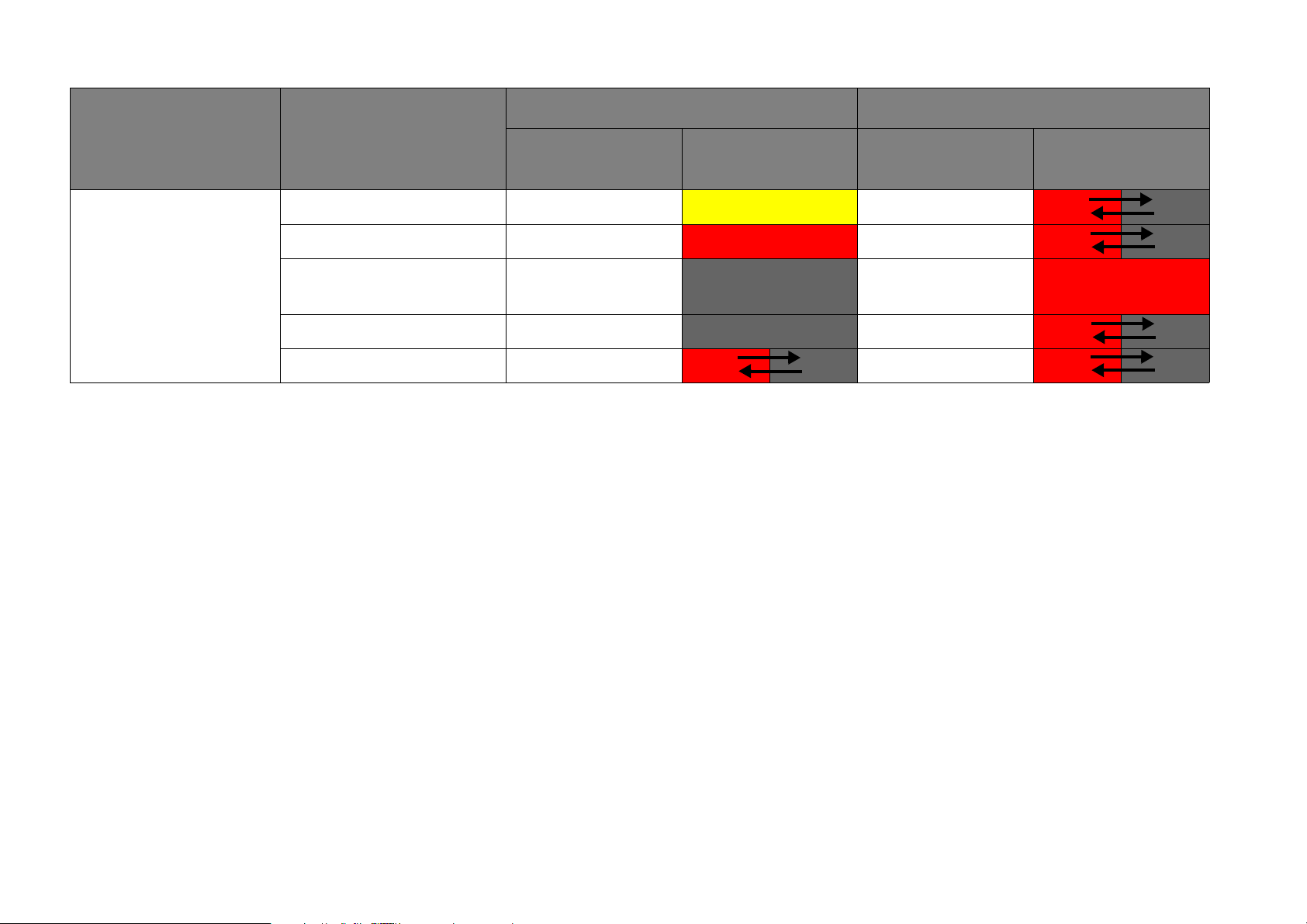
Tasto accensione Tasto scambio modalità
Scenario Stato
Errore LED Giallo - fisso Rosso - lampeggiante
Errore della ventola Rosso - fisso Rosso - lampeggiante
Errore*
Errore temperatura motore
ottico
Errore temperatura batteria N/D Rosso - lampeggiante
Errore scheda driver Rosso - lampeggiante Rosso - lampeggiante
*Se sono presenti degli errori il proiettore si spegne.
Comportamento
LED
N/D Rosso - fisso
Schema
Comportamento
LED
Schema
21
Page 22
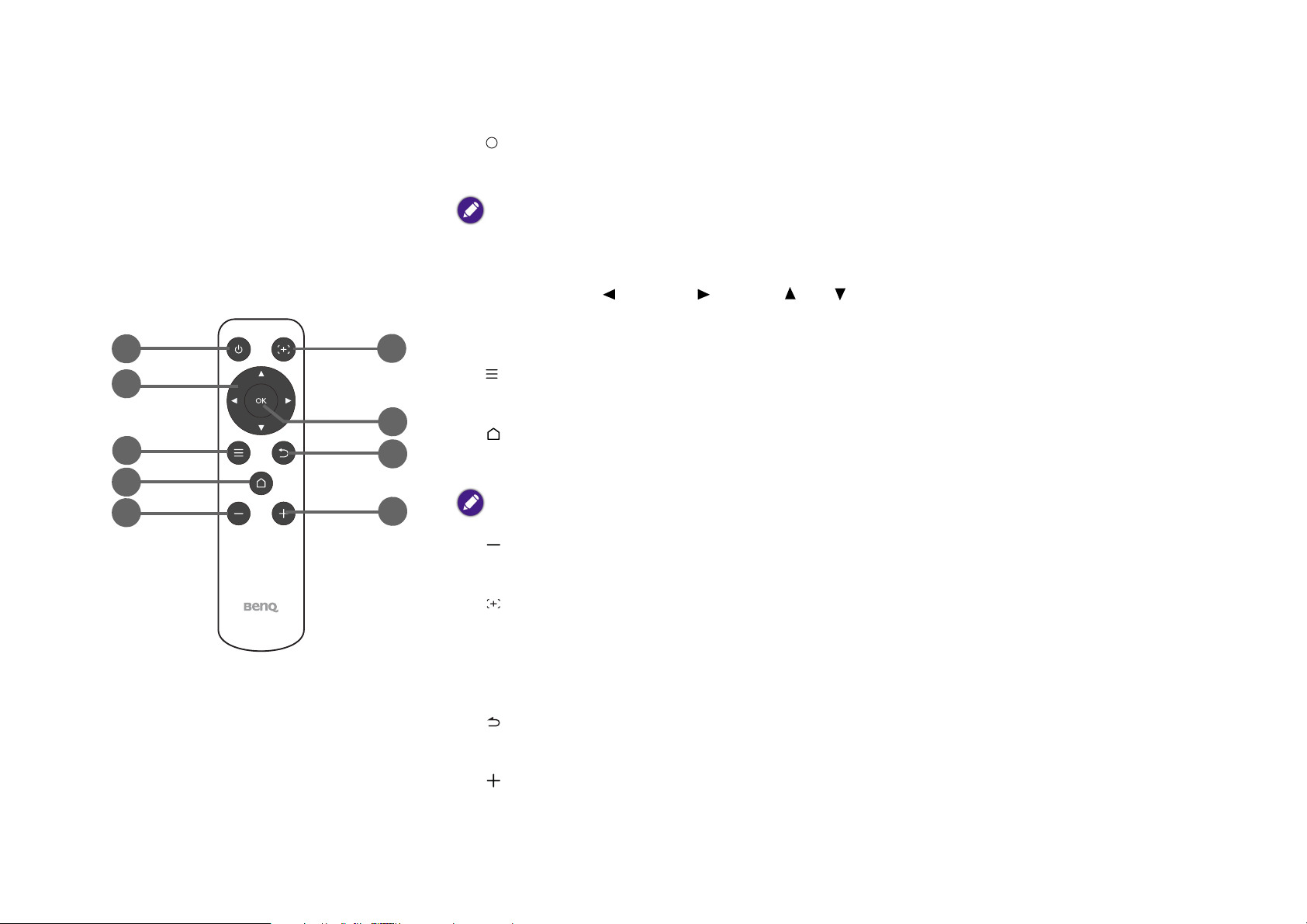
Telecomando
7
8
9
1
2
3
4
5
6
I
I
1. Alimentazione
Consente di accendere e spegnere il proiettore dopo l'avvio iniziale.
Una volta avviato il proiettore usando il pulsante del tastierino, è quindi possibile usare il pulsante di accensione
del telecomando per accendere o spegnere il proiettore le volte successive.
Per ulteriori dettagli vedere Avvio del proiettore a pagina 36.
2. Tasti freccia ( Sinistra, Destra, Su, Giù)
Usati come tasti direzionali per selezionare gli elementi desiderati del menu e apportare le
regolazioni.
3. Menu
Consente di aprire il menu impostazioni BenQ Launcher.
4. Home
Premere questo tasto per accedere al menu home di BenQ Launcher.
Questo tasto è attivo solo quando il proiettore è in modalità BenQ Launcher.
5. Volume giù
Consente di ridurre il volume del proiettore.
6. Cursore
Tenere premuto questo tasto per abilitare il cursore del mouse.
7. OK
Usato per confermare la selezione nel menu BenQ Launcher.
8. Indietro
Usato per tornare al livello precedente.
9. Volume su
Consente di aumentare il volume del proiettore.
22
Page 23
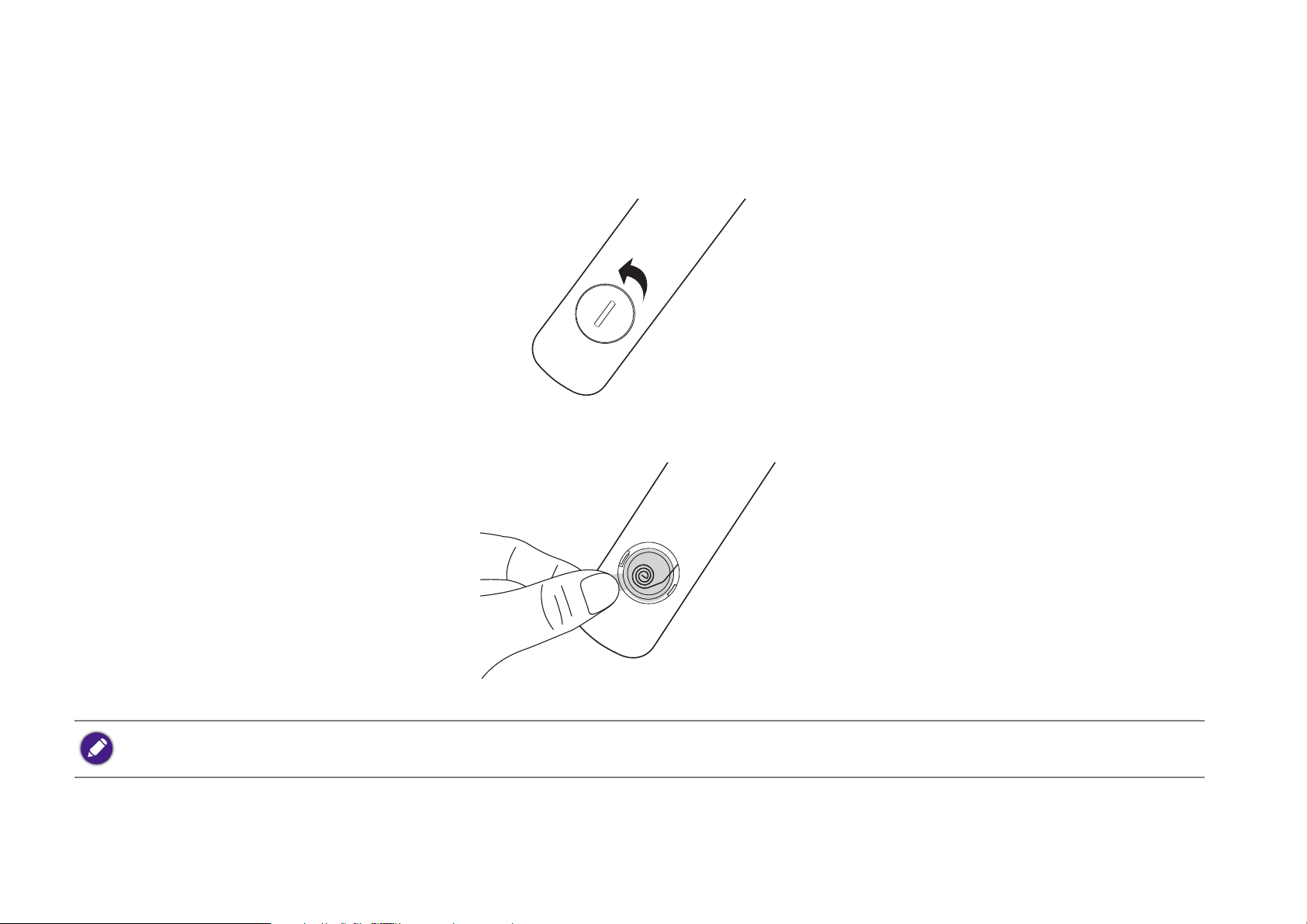
Attivazione della batteria del telecomando
Prima di poter iniziare a usare il telecomando, è necessario rimuovere l'adesivo in plastica tra la batteria e il connettore sul telecomando.
1. Usare un utensile a punta piatta per ruotare il coperchio della batteria in senso anti orario fino alla posizione sbloccato.
2. Rimuovere il coperchio della batteria dal telecomando.
3. Tirare e rimuovere l'adesivo in plastica della batteria.
4. Riposizionare il coperchio della batteria sul telecomando e ruotare in senso orario fino alla posizione bloccato.
Evitare di lasciare il telecomando e la batteria in ambienti troppo umidi o caldi come cucina, bagno, sauna, solarium o auto chiusa.
23
Page 24
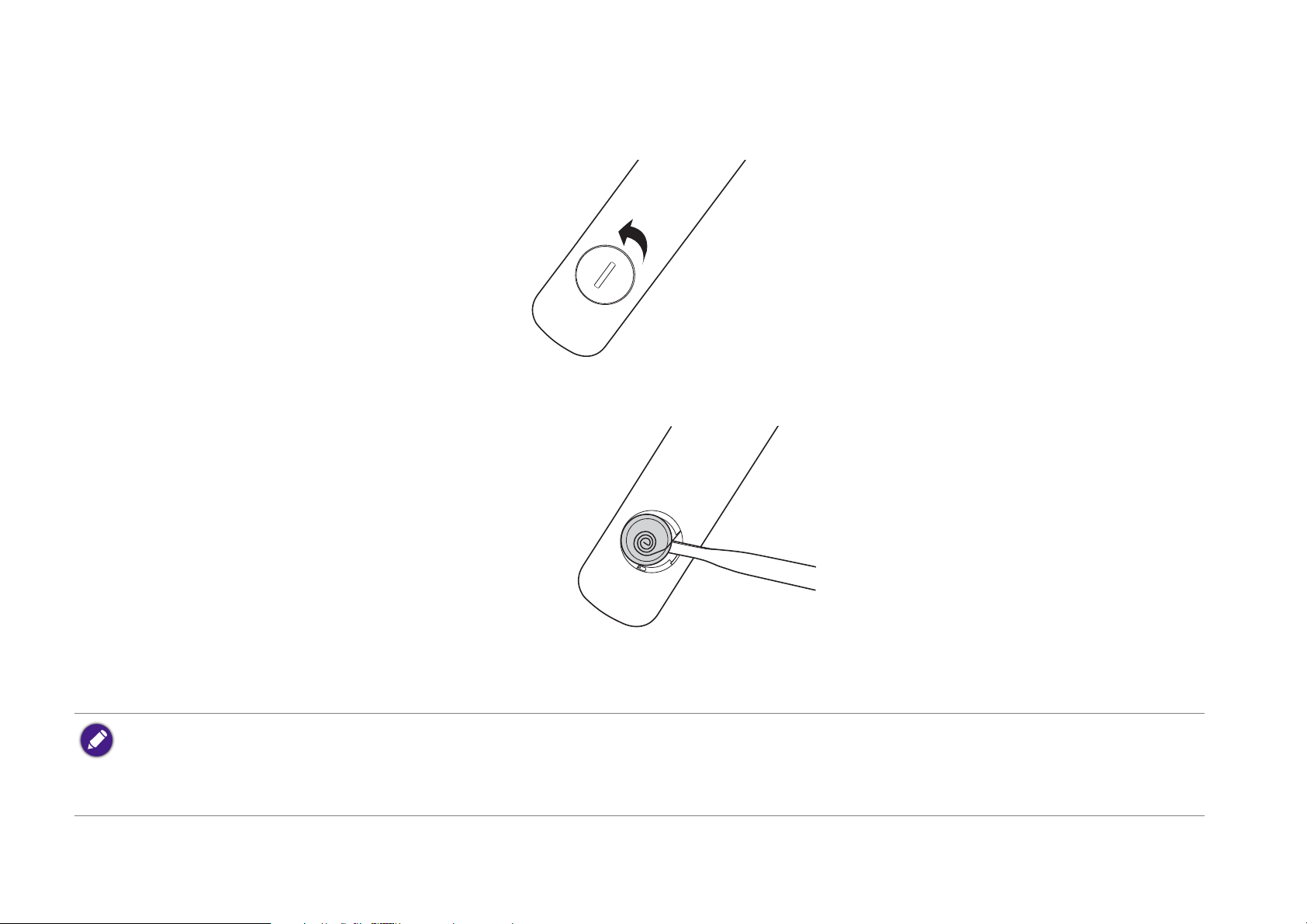
Sostituzione della batteria del telecomando
1. Usare un utensile a punta piatta per ruotare il coperchio della batteria in senso anti orario fino alla posizione sbloccato.
2. Rimuovere il coperchio della batteria dal telecomando.
3. Rimuovere delicatamente la batteria usata da sotto la bobina di blocco ed estrarla dal telecomando.
4. Inserire la nuova batteria sotto alla bobina di blocco.
5. Riposizionare il coperchio della batteria sul telecomando e ruotare in senso orario fino alla posizione bloccato.
• Evitare di lasciare il telecomando e la batteria in ambienti troppo umidi o caldi come cucina, bagno, sauna, solarium o auto chiusa.
• Utilizzare solo batterie del tipo consigliato dal produttore o di tipo equivalente.
• Per lo smaltimento delle batterie esaurite, attenersi alle disposizioni del produttore e alle normative locali in materia ambientale.
• Non gettare mai la batteria nel fuoco. Poiché potrebbero verificarsi delle esplosioni.
24
Page 25
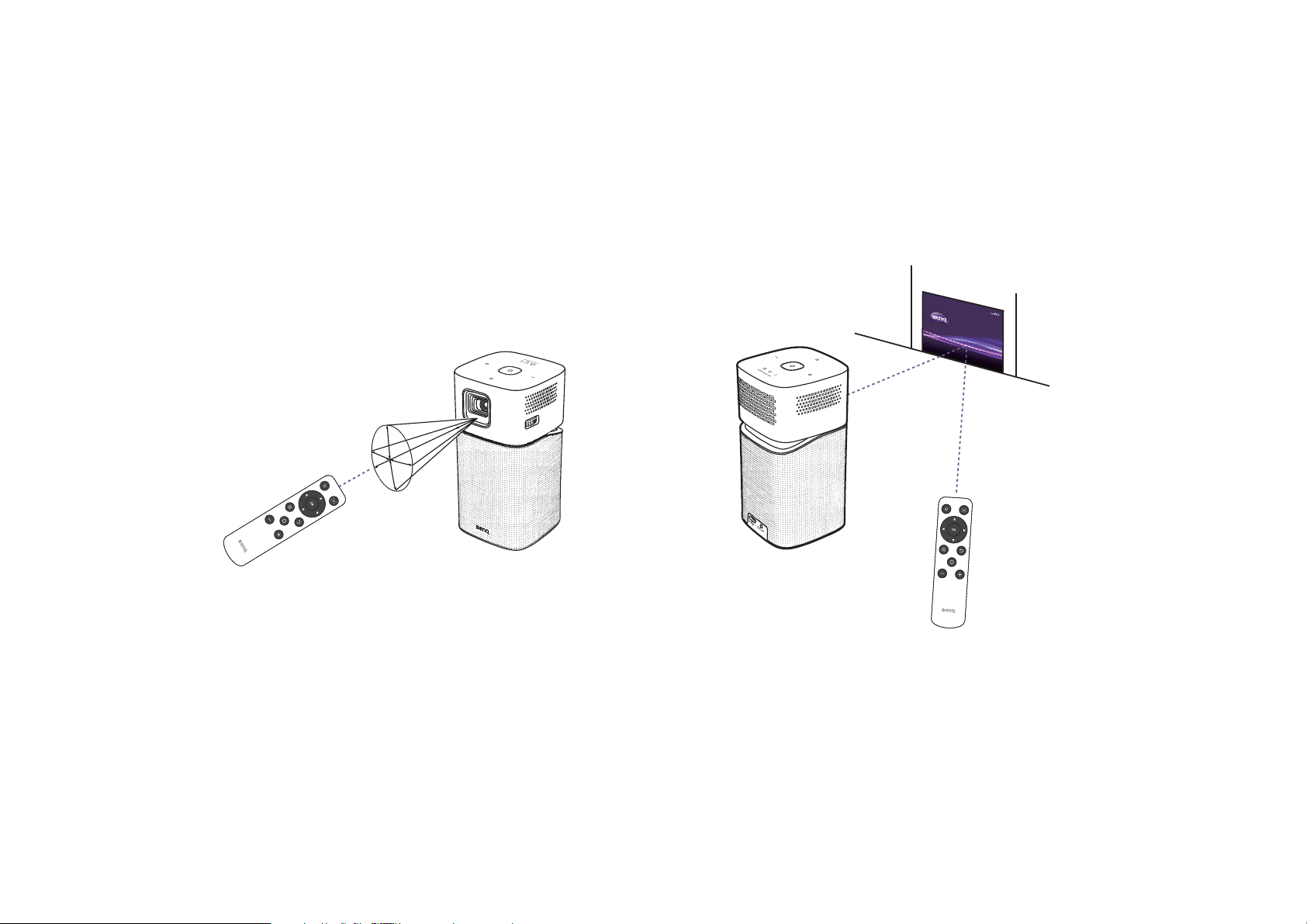
Campo d'azione effettivo del telecomando
Il sensore telecomando IR del proiettore si trova sul lato frontale del proiettore e ha una portata di 8 metri (circa 26 piedi) e un'angolazione di 30°
(sinistra e destra) e 20° (in alto e in basso). Il telecomando può essere usato sia puntandolo verso la parte frontale del proiettore che riflettendo il
segnale IR su una parete.
Assicurarsi che non siano presenti ostacoli tra il telecomando e il sensore IR sul proiettore.
25
Page 26
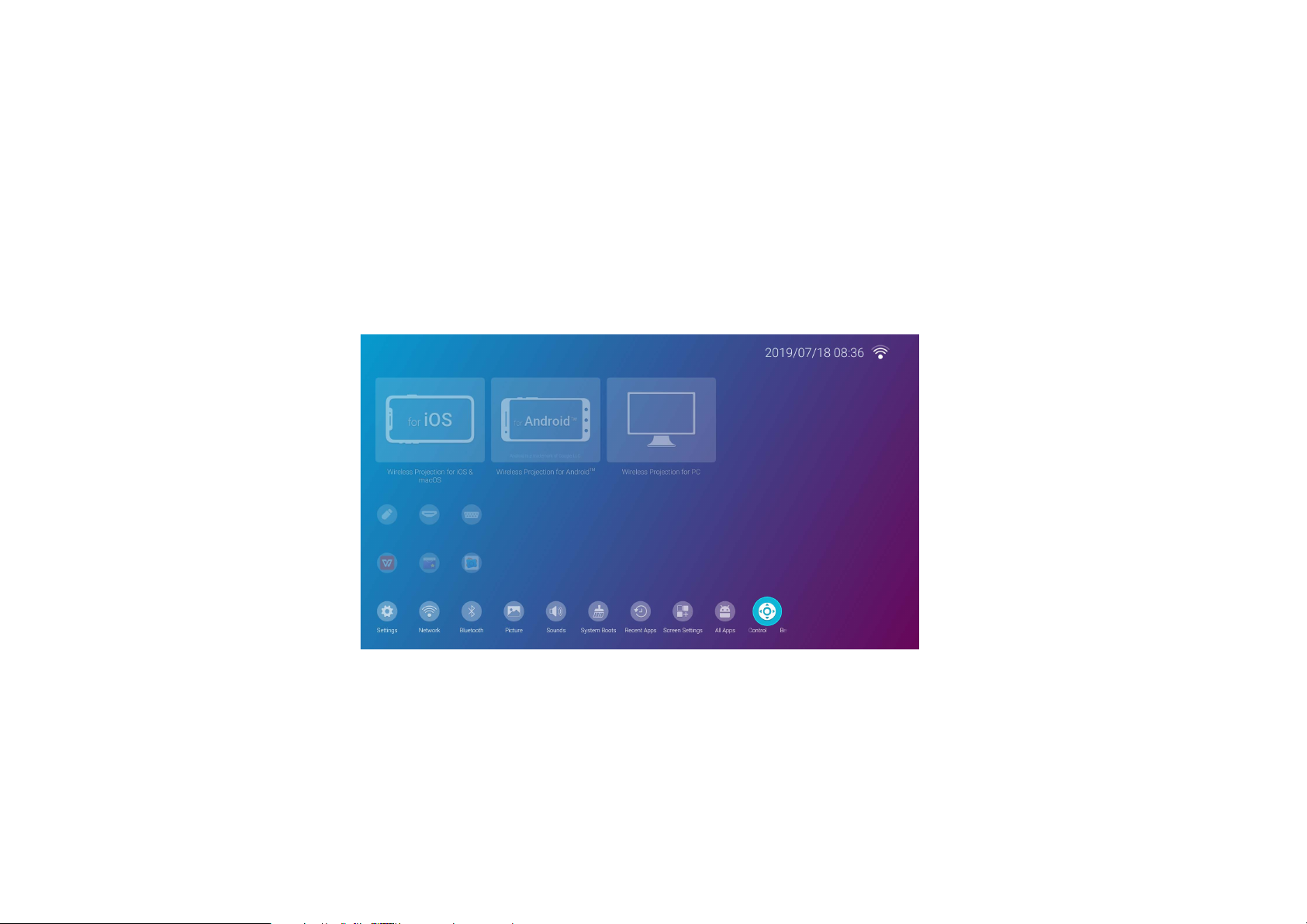
BenQ Smart Control (applicazione telecomando)
Il menu impostazioni presenta inoltre un collegamento per l'installazione dell'applicazione BenQ Smart Control che consente di trasformare lo
smartphone in un telecomando per controllare il proiettore tramite i pulsanti e/o gesti touch.
Installazione dell'applicazione BenQ Smart Control sullo smartphone
Per installare l'applicazione BenQ Smart Control sullo smartphone:
1. Assicurarsi che lo smartphone sia collegato a Internet.
2. Selezionare BenQ Smart Control nel menu Impostazioni della schermata home di BenQ Launcher, quindi premere OK.
26
Page 27
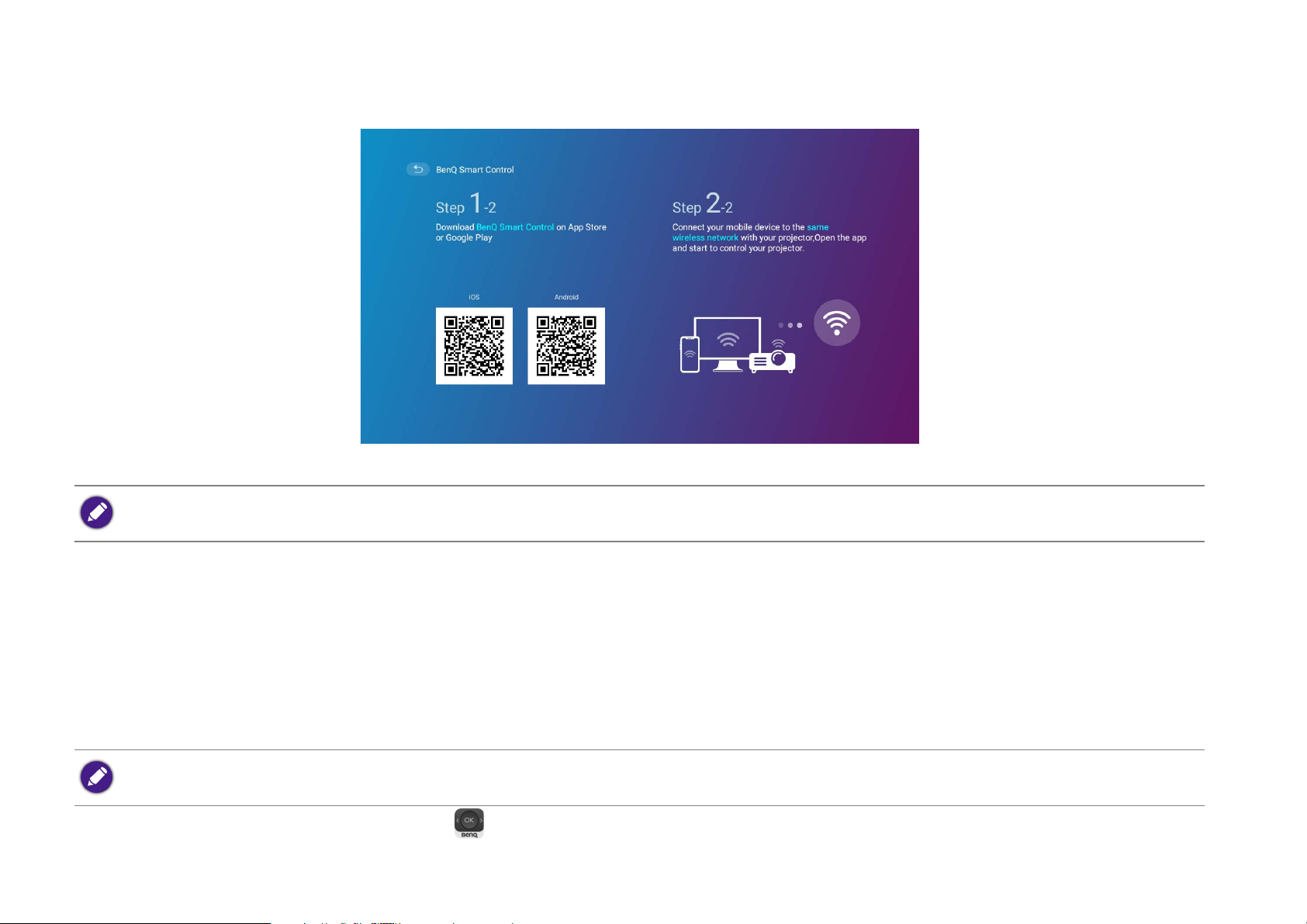
3. Usando lo smartphone, eseguire la scansione del codice QR mostrato sul proiettore, per aprire il collegamento per il download sullo
smartphone.
4. Scaricare e installare BenQ Smart Control sullo smartphone.
Per alcuni smartphone potrebbe essere necessario prima consentire agli smartphone di installare le applicazioni utilizzando i file di installazione scaricati dal menu
impostazioni degli smartphone.
Uso dell'applicazione BenQ Smart Control
Per iniziare a usare l'applicazione BenQ Smart Control:
1. Scegliere una delle seguenti opzioni:
• Contattare lo smartphone alla stessa rete wireless del proiettore.
• Attivare l'hotspot wireless per il proiettore e collegare lo smartphone all'hotspot wireless del proiettore. Per le istruzioni su come attivare
l'hotspot wireless sul proiettore, consultare Hotspot a pagina 87.
Per usare correttamente BenQ Smart Control è necessario essere collegati alla stessa rete del proiettore o all'hotspot wireless del proiettore.
2. Aprire l'applicazione BenQ Smart Control sullo smartphone.
27
Page 28
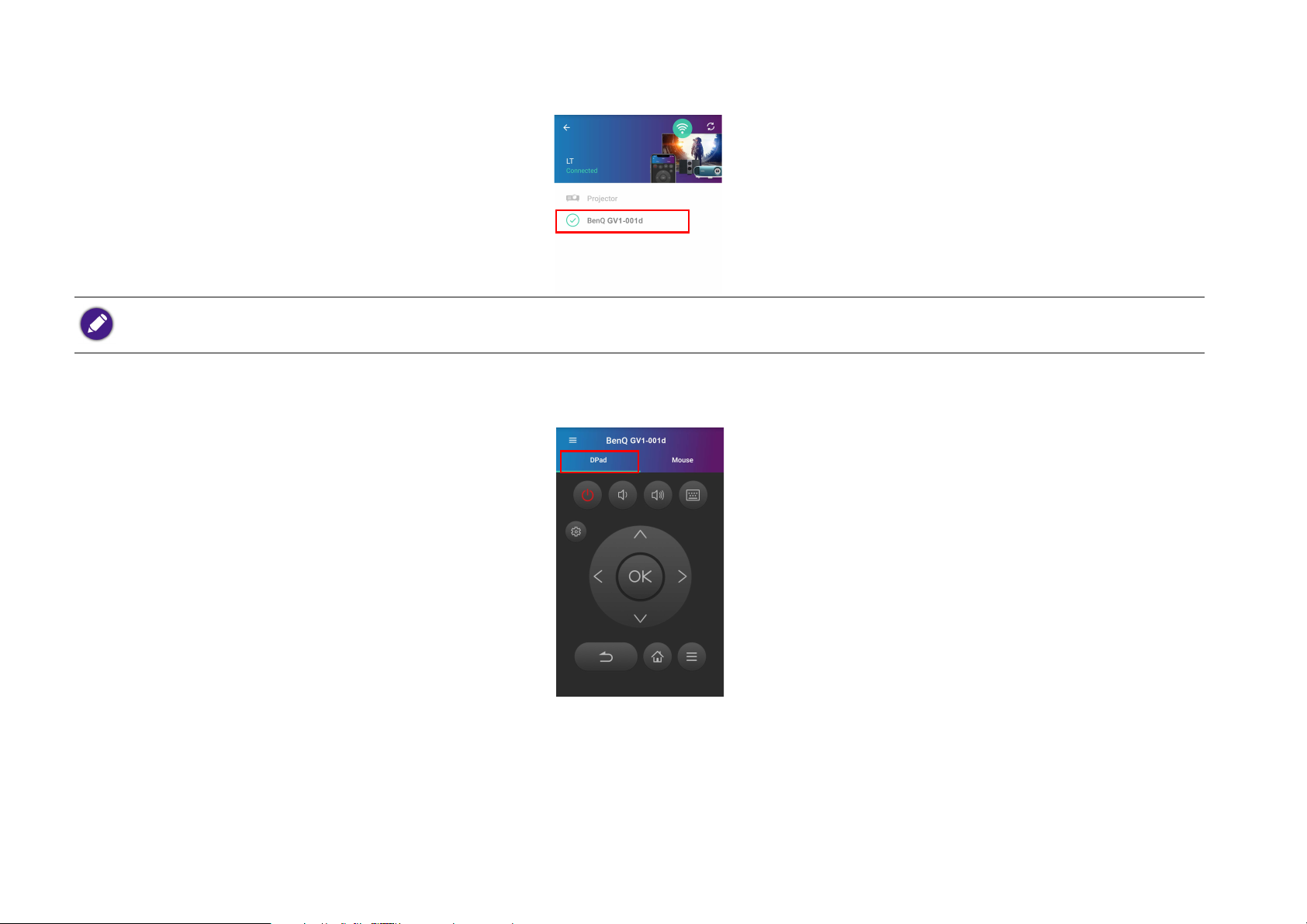
3. Selezionare il proiettore dall’elenco dei dispositivi BenQ Smart Control.
Il nome predefinito del proiettore è "BenQ GV1-xxxx" dove le ultime quattro cifre sono le ultime quattro cifre dell'indirizzo MAC.
4. Scegliere uno dei seguenti metodi per usare BenQ Smart Control:
• Toccare DPad per usare i pulsanti pre-configurati nell'applicazione per controllare il proiettore.
28
Page 29
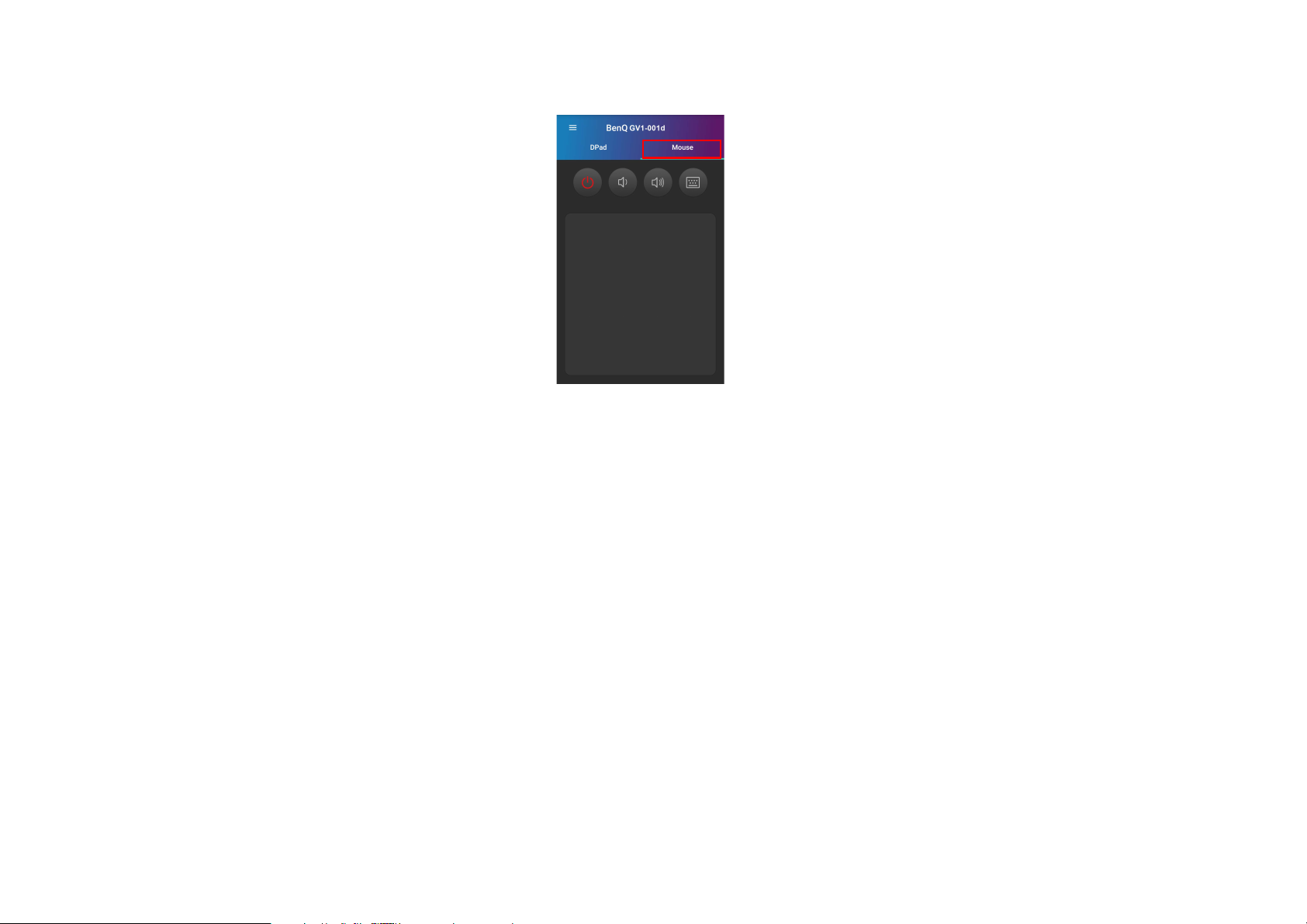
• Toccare Mouse per usare i gesti touch sullo smartphone per controllare il cursore sul proiettore come un mouse.
29
Page 30
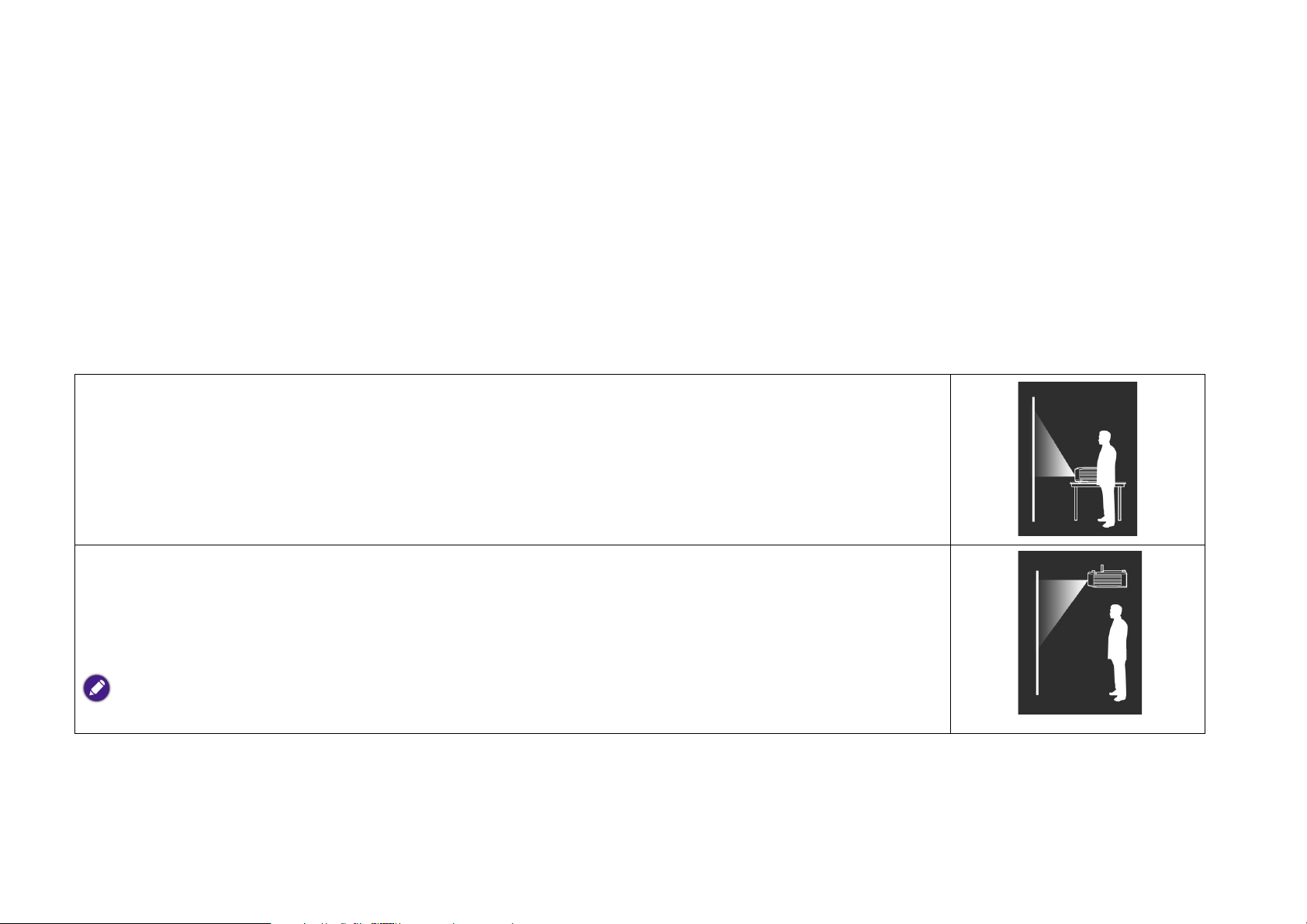
Installazione
Scelta della posizione
Prima di scegliere la posizione di installazione del proiettore, prendere in considerazione i seguenti fattori.
• Dimensione e posizione dello schermo
• Posizione della presa elettrica
• Posizione e distanza tra il proiettore e le altre apparecchiature
• Posizione e distanza tra il proiettore e il punto di accesso wireless o l'hub Internet, se si sta utilizzando un cavo LAN
È possibile installare il proiettore nei seguenti modi.
1. Frontale tavolo:
Scegliere questa posizione quando il proiettore è appoggiato sul pavimento e si trova di fronte allo schermo.
È la posizione più semplice per posizionare il proiettore e consente una rapida configurazione e una migliore
portabilità.
Accendere il proiettore e selezionare le seguenti impostazioni:
Impostazioni > Installazione > Installazione proiettore > Frontale tavolo
2. Front. soffitto:
Scegliere questa posizione quando il proiettore è sospeso al soffitto e si trova di fronte allo schermo.
Accendere il proiettore e selezionare le seguenti impostazioni:
Impostazioni > Installazione > Installazione proiettore > Front. soffitto
Il proiettore non dispone di componenti/apparecchiature per il montaggio a soffitto, pertanto quando si decide di installarlo a soffitto
(posizione frontale) è necessario scegliere in una posizione elevata.
30
Page 31

3. Poster. tavolo:
Scegliere questa posizione quando il proiettore è appoggiato sul pavimento e si trova dietro lo schermo.
Accendere il proiettore e selezionare le seguenti impostazioni:
Impostazioni > Installazione > Installazione proiettore > Poster. tavolo
È necessario utilizzare un apposito schermo per retroproiezione.
4. Poster. soffitto:
Scegliere questa posizione quando il proiettore è sospeso sul soffitto e si trova dietro lo schermo.
Accendere il proiettore e selezionare le seguenti impostazioni:
Impostazioni > Installazione > Installazione proiettore > Poster. soffitto
È necessario utilizzare un apposito schermo per retroproiezione.
Il proiettore non dispone di componenti/apparecchiature per il montaggio a soffitto, pertanto quando si decide di installarlo a soffitto
(posizione posteriore) è necessario scegliere una posizione elevata.
31
Page 32

Ricezione della dimensione dell'immagine proiettata preferita
Dimensioni schermo Schermo
Centro dell'obiettivo
Distanza di proiezione
Offset verticale
La dimensione dell’immagine proiettata è determinata dalla distanza tra l’obiettivo del proiettore e lo schermo, e il formato video. I dati nella tabella di
seguito si basano sul metodo di proiezione normale e non il risultato della regolazione dell'angolo di proiezione (1-15°).
Dimensioni della proiezione
Usare l’illustrazione e le tabelle di seguito per determinare la distanza di proiezione.
Dimensioni schermo Distanza dal proiettore (mm)
Diagonale
A (mm) L (mm) Media
Pollici mm
30 762 373 664 864
35 889 436 775 1007
40 1016 498 886 1151
45 1143 560 996 1295
50 1270 622 1107 1439
55 1397 684 1218 1583
32
Page 33
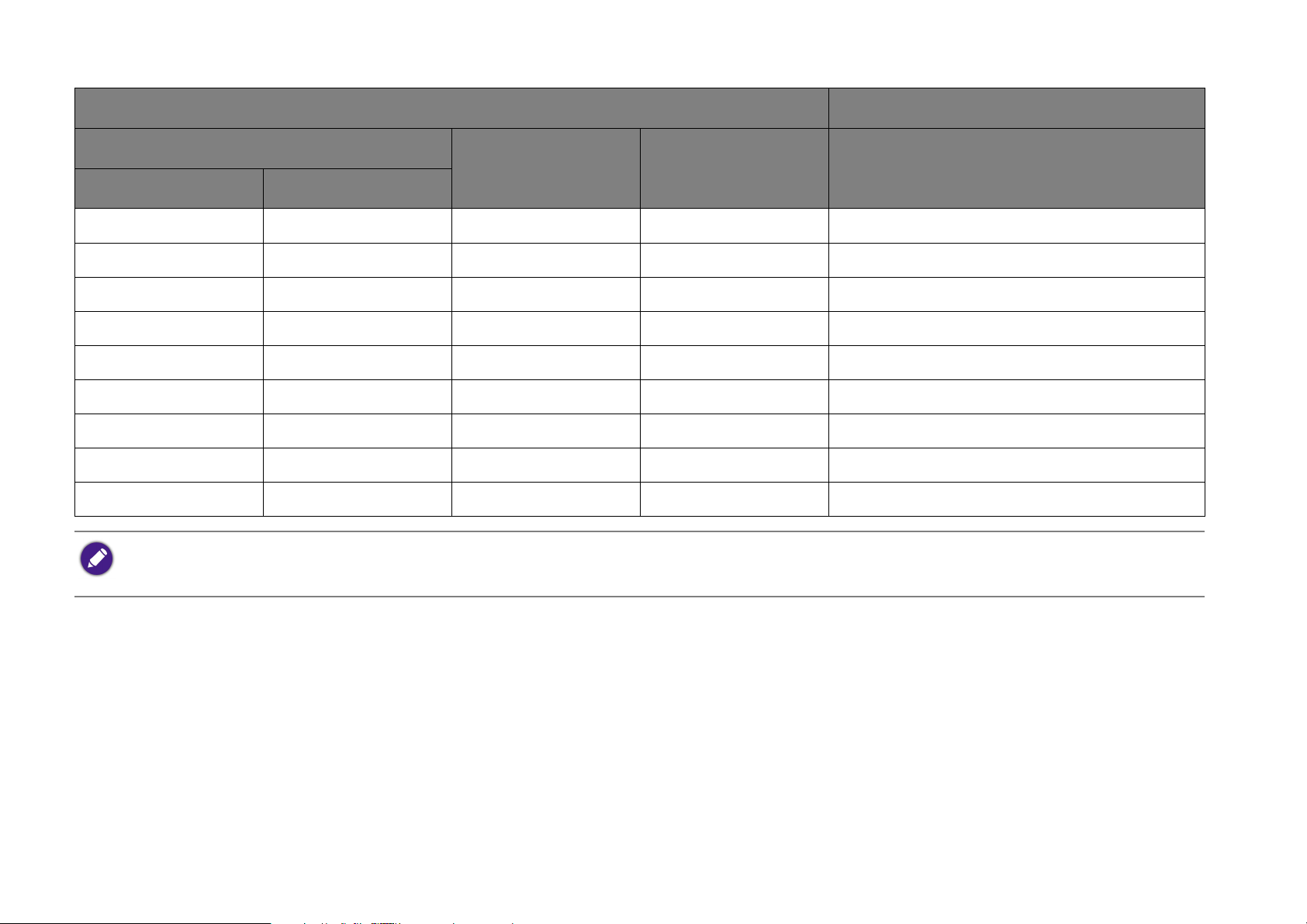
Dimensioni schermo Distanza dal proiettore (mm)
Diagonale
A (mm) L (mm) Media
Pollici mm
60 1524 747 1329 1727
65 1651 809 1439 1871
70 1778 871 1550 2015
75 1905 933 1661 2159
80 2032 996 1771 2303
85 2159 1058 1882 2447
90 2286 1120 1993 2591
95 2413 1182 2104 2735
100 2540 1245 2214 2879
Tutte le misurazioni sono approssimative e possono variare dalle dimensioni effettive. Per installare in modo definitivo il proiettore, si consiglia di usare il proiettore per
testare la dimensione e la distanza di proiezione e le caratteristiche ottiche del proiettore prima di procedure con l’installazione. In questo modo è possibile determinare
l’esatta posizione di montaggio che meglio si adatta all'installazione.
33
Page 34

Funzionamento
Collegamento della presa
1. Inserire la presa nell'adattatore.
2. Ruotare la presa in senso orario fino a bloccarla in posizione.
Rimozione della presa
1. Premere il pulsante accanto alla presa sull'adattatore.
2. Ruotare la presa in senso anti orario e rimuoverla dall'adattatore.
Le immagini precedenti possono differire in base al paese dove è utilizzata la presa.
34
Page 35
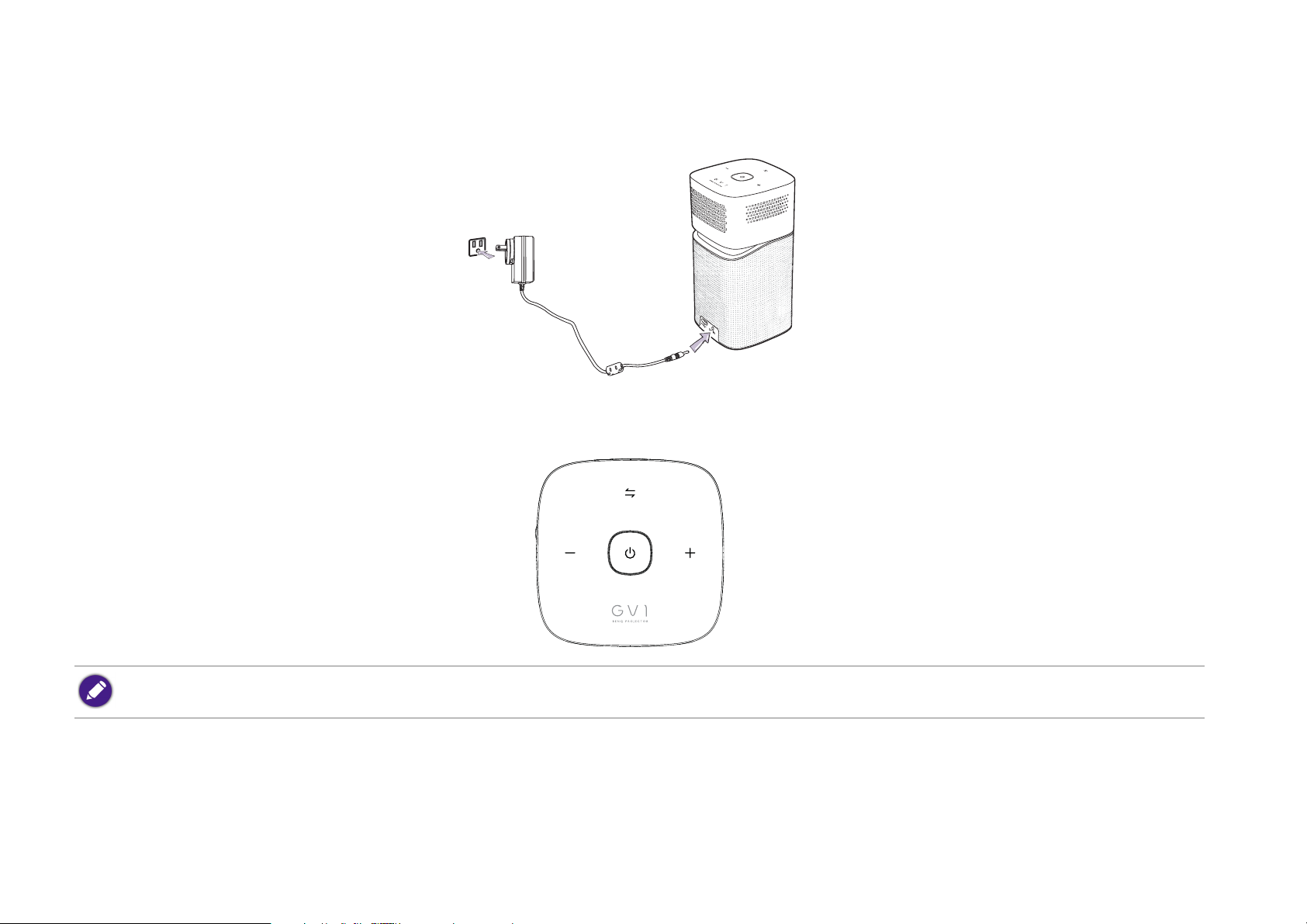
Carica della batteria
1. Caricare la batteria del proiettore lasciando l'adattatore di alimentazione in dotazione collegato al proiettore e alla presa di corrente.
• L'indicatore LED di alimentazione si illumina in base allo stato di carica, per la carica completa attendere che l'indicatore diventi verde fisso
(per ulteriori informazioni sul comportamento del LED vedere Indicatori LED a pagina 20).
Caricare completamente la batteria per garantire l'esecuzione dell'aggiornamento OTA.
35
Page 36

Avvio del proiettore
I
I
1. Caricare la batteria o alimentare il proiettore collegando l'adattatore di alimentazione al proiettore e alla presa di corrente.
2. Tenere premuto il tasto di accensione per 3 secondi. L'indicatore LED di alimentazione sul proiettore di accendere e "lampeggia in modo
intermittente" di blu una volta applicata l'alimentazione. Quindi si illumina in base alle relative impostazioni di carica (vedere Indicatori LED a
pagina 20).
3”
• Il pulsante di accensione sul telecomando non accende il proiettore, è possibile accendere il proiettore solo mediante il tasto di accensione sul lato superiore del
proiettore.
• Quando il proiettore viene alimentato in modo diretto, usare il cavo di alimentazione in dotazione per evitare possibili danni come folgorazioni e incendi.
3. Collegare qualsiasi apparecchiatura video in grado di supportare DisplayPort (versione 1.1 o successiva) o un dispositivo di archiviazione
USB-C™ alla porta USB-C™ sul retro del proiettore. Per proiettare un video mediante una connessione wireless o per accedere a BenQ
Launcher, non è necessario collegare alcuna apparecchiatura video.
Per ulteriori dettagli sulle opzioni di connessione, vedere Connessioni a pagina 49.
4. Le ventole iniziano a funzionare e durante il riscaldamento del proiettore viene mostrare l'immagine di avvio, il processo potrebbe durare alcuni
minuti. Il proiettore non risponderà ad altri comandi durante il riscaldamento.
5. Se è la prima volta che si accende il proiettore, viene visualizzata la procedura guidata di impostazione per aiutare nel processo di impostazione
del proiettore. Se è già stata completata la procedura, ignorare questo passaggio.
36
Page 37
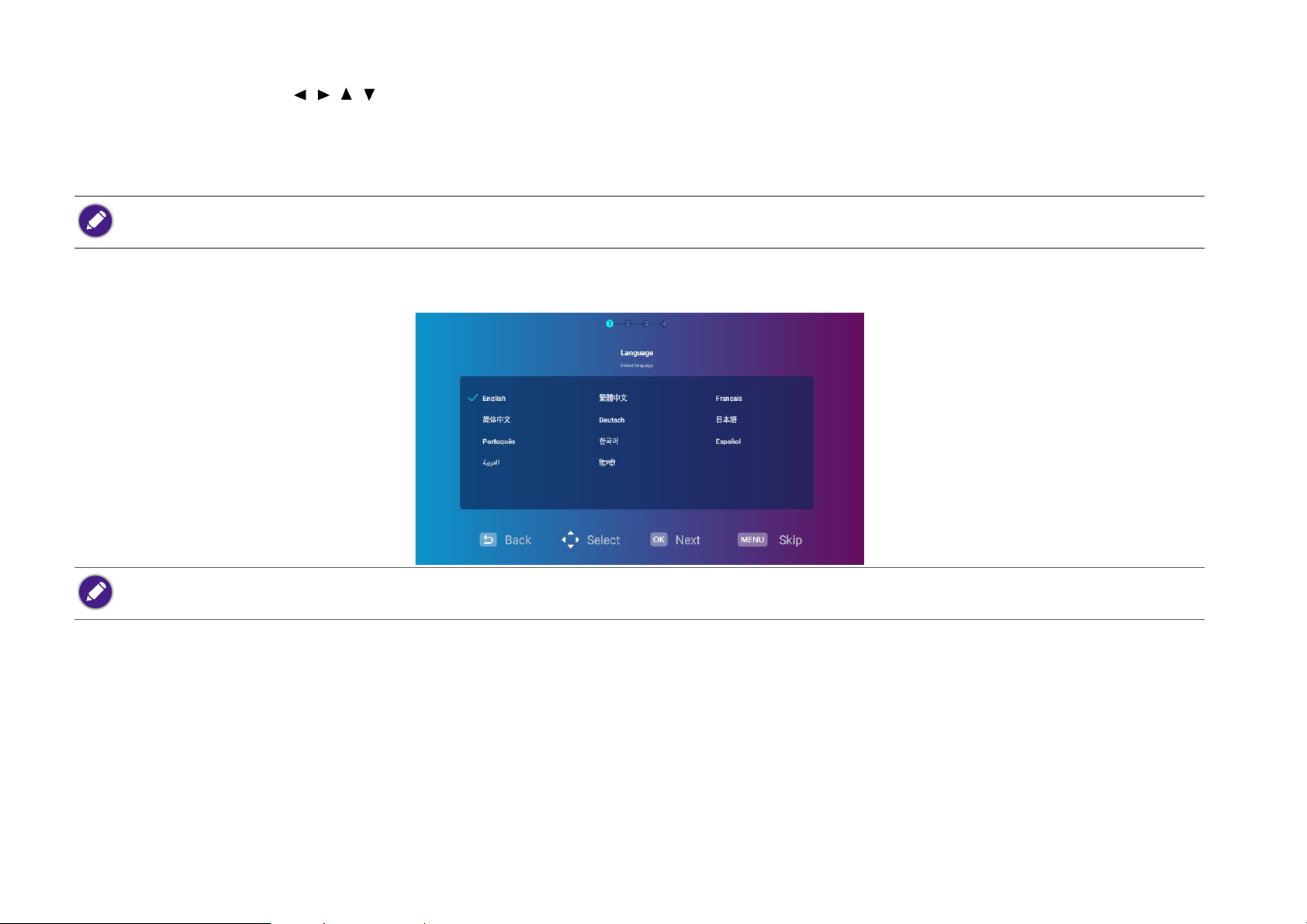
• Usare i tasti freccia (///) sul telecomando per scorrere gli elementi del menu.
• Usare OK per confermare l'elemento del menu selezionato.
• Usato Indietro per tornare al menu precedente.
• Usare MENU per ignorare il menu.
Le schermate dell'Installazione guidata sono solo di riferimento, e possono differire dal design attuale.
Passaggio 1:
Specificare Lingua.
Le lingue disponibili possono variare in base al prodotto venduto nel proprio paese e possono essere aggiornate senza preavviso.
37
Page 38

Passaggio 2:
Configurare le impostazioni Wi-Fi selezionando la rete Wi-Fi e inserendo la password.
Per il collegamento a una rete Wi-Fi nascosta, selezionare Aggiungi nuova rete e inserire l'SSID, l'impostazione di sicurezza e la password della rete.
38
Page 39

Passaggio 3:
Specificare Fuso orario.
Passaggio 4:
Leggere la Dichiarazione sulla privacy e premere OK.
Installazione guidata completata; è ora possibile connettere un dispositivo al proiettore per proiettare i video. Per ulteriori informazioni vedere
Connessioni a pagina 49.
39
Page 40
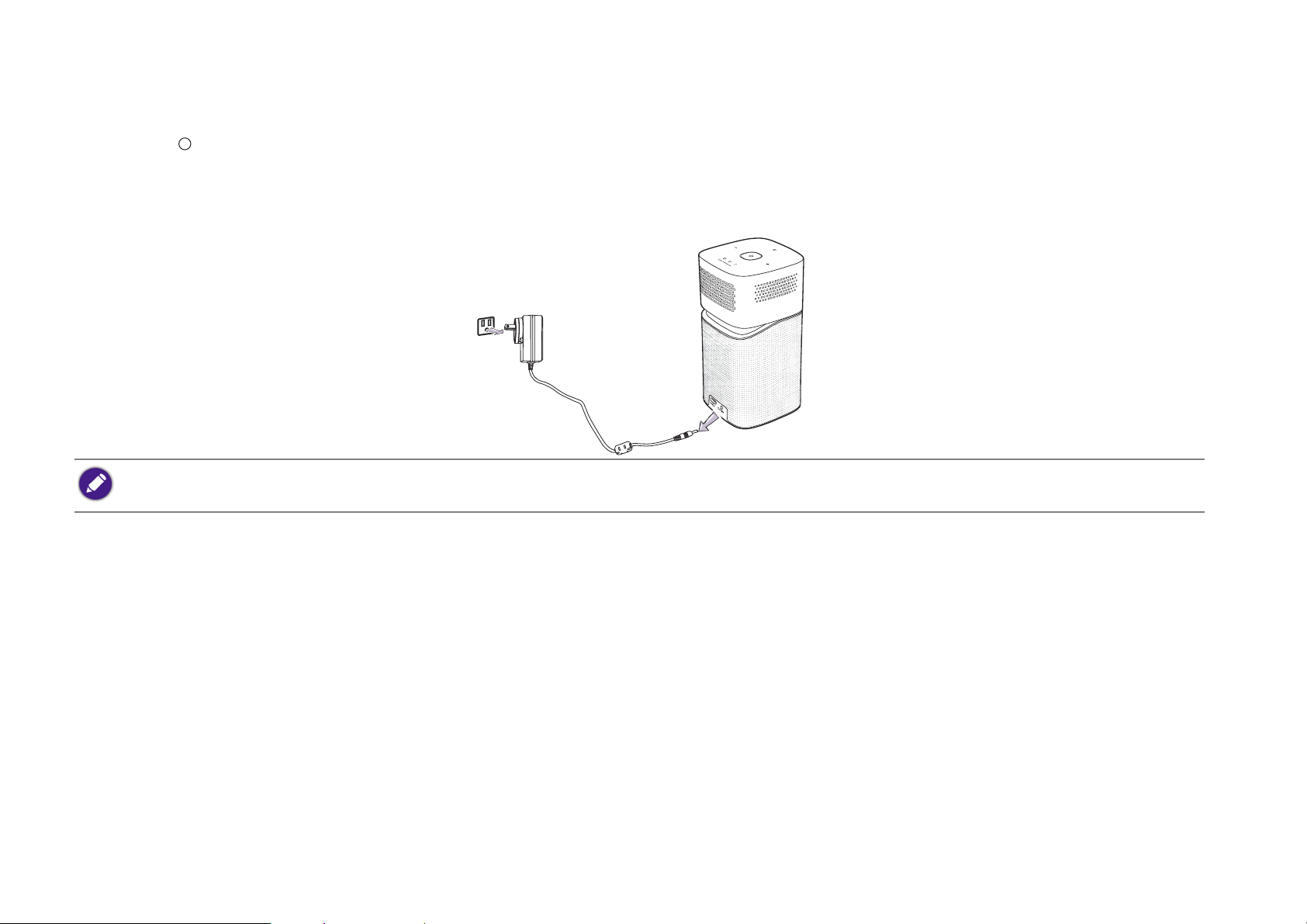
Spegnimento del proiettore
I
I
1. Premere sul proiettore o sul telecomando. Il proiettore visualizza il messaggio di conferma dello spegnimento.
2. L'indicatore LED di alimentazione si spegne e si illumina nuovamente in base allo stato di carica se è stato collegato l'adattatore al proiettore
(vedere Indicatori LED a pagina 20). Le ventole continuano a funzionare per raffreddare la lampada.
Se il proiettore non viene utilizzato per un lungo periodo di tempo, scollegare il cavo di alimentazione dalla presa elettrica.
• Evitare di accendere il proiettore subito dopo averlo spento poiché il calore eccessivo può ridurre la vita della lampada.
• La durata attuale della lampada può variare in relazione alle diverse condizioni ambientali e all’uso.
40
Page 41
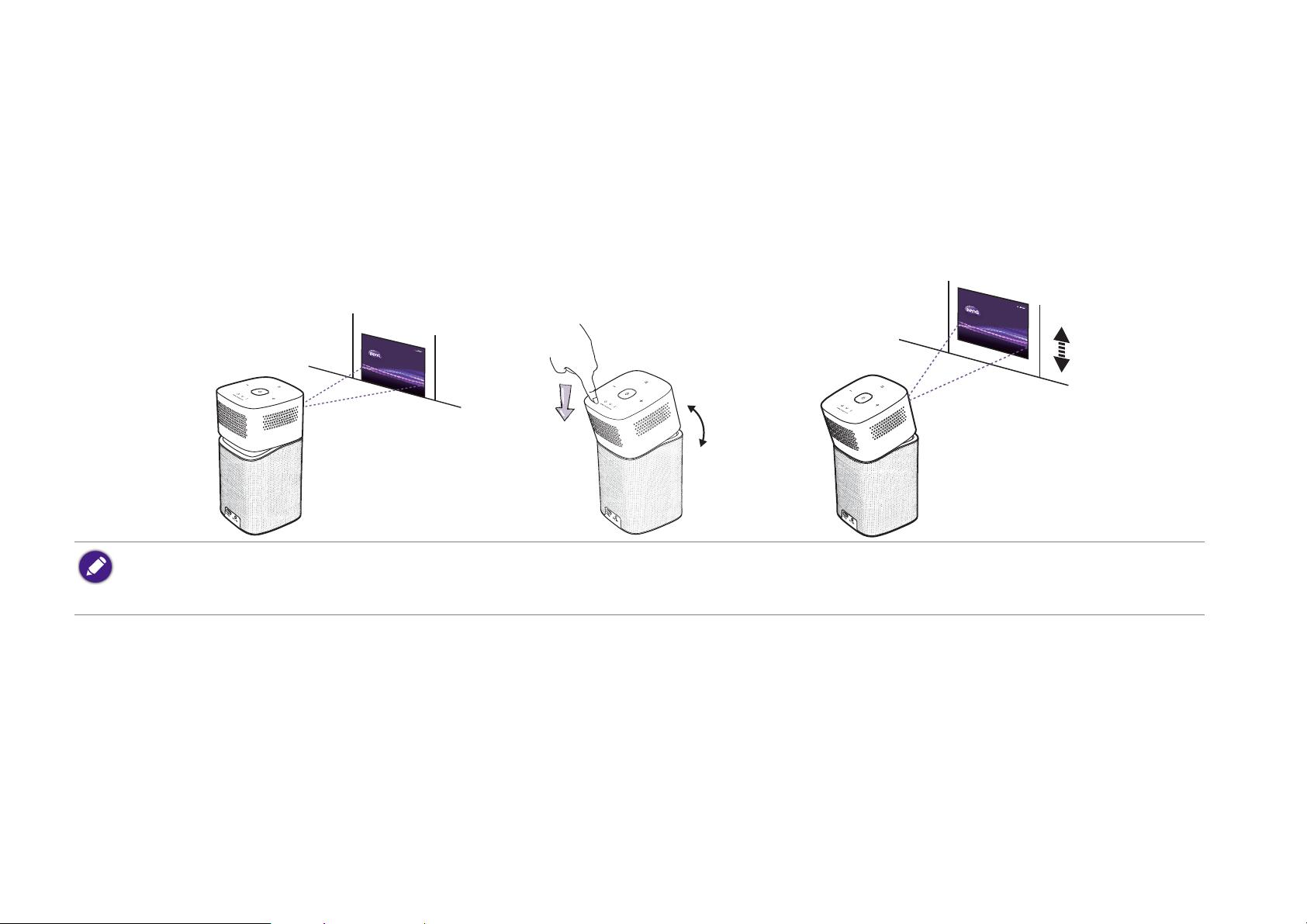
Regolazione dell'immagine proiettata
Regolazione dell'angolo di proiezione
Il proiettore è dotato di una testa rotante che cambia l'altezza dell'immagine e l'angolo di proiezione.
Per regolare l'angolo di proiezione:
• Spostare la testa in avanti o indietro fino a posizionare l'immagine nella posizione desiderata.
15°
max
• L'angolo di regolazione massimo è 15°.
• Se lo schermo e il proiettore non sono perpendicolari l’uno all’altro, l’immagine proiettata assume una forma trapezoidale in senso verticale. Per correggere, vedere
Correzione della distorsione trapezoidale a pagina 43 per i dettagli.
41
Page 42

Regolazione della nitidezza dell’immagine
Per rendere l’immagine più nitida, ruotare l’anello di messa a fuoco sul lato del proiettore.
Non guardare nell’obiettivo del proiettore quando la lampada è accesa. La luce della lampada può provocare danni alla vista.
42
Page 43

Correzione della distorsione trapezoidale
Per distorsione trapezoidale si intende la situazione in cui l'immagine proiettata è visibilmente più larga nella parte superiore o inferiore. Ciò si verifica
quando il proiettore non è perpendicolare allo schermo.
Per regolare Trapezio:
1. Tenere premuto il tasto freccia sul telecomando per scorrere i menu delle impostazioni.
2. Selezionare Impostazioni e premere OK.
3. Selezionare Installazione e premere OK.
4. Disabilitare l'impostazione Correzione automatica trapezio.
5. Selezionare Tra p ez i o e premere OK.
• Per correggere la distorsione trapezoidale nella parte superiore dell'immagine, usare sul telecomando.
• Per correggere la distorsione trapezoidale nella parte inferiore dell'immagine, usare sul telecomando.
• Per riportare le impostazioni della correzione trapezoidale ai valori predefiniti, premere il pulsante menu sul telecomando.
È possibile apportare queste regolazioni solo se Correzione automatica trapezio è disabilitato nel menu Installazione. Per i dettagli vedere Installazione a pagina 88.
6. Una volta completata la regolazione della correzione trapezoidale, premere per salvare le modifiche e tornare al menu precedente, o premere
per salvare le modifiche e tornare direttamente alla schermata home.
43
Page 44
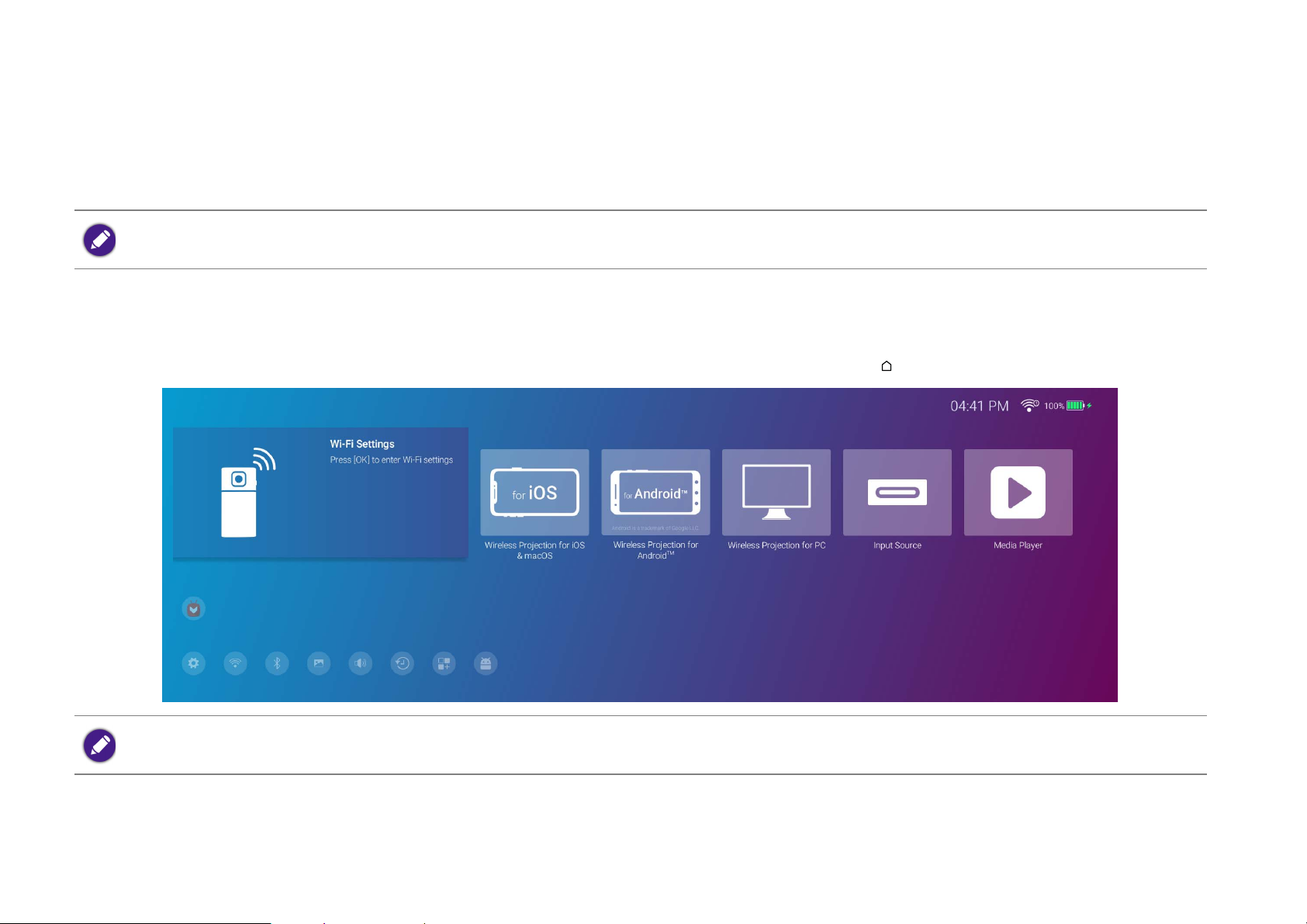
BenQ Launcher
BenQ Launcher è il sistema operativo del proiettore che consente di proiettare i video tramite wireless, riprodurre i file multimediali o applicazioni
di streaming, oltre a regolare le impostazioni del proiettore.
Usare il telecomando per usare le funzioni BenQ Launcher. I tasti del pannello di controllo del proiettore possono controllare solo le funzioni del proiettore.
La pagina home di BenQ Launcher
BenQ Launcher viene visualizzato per impostazione predefinita quando il proiettore non sta proiettando un'immagine dalla sorgente collegata. Se il
proiettore sta proiettando da una sorgente, è possibile tornare alla modalità BenQ Launcher premendo sul telecomando.
• La schermata effettiva può variare in base alla versione firmware di BenQ Launcher.
• Tenere la batteria carica almeno al 60% (3 barre sull'icona di stato della batteria) per garantire l'esecuzione dell'aggiornamento OTA.
44
Page 45

La pagina home di BenQ Launcher presenta sei sezioni principali:
• Pulsanti proiezione wireless: offrono le istruzioni su come eseguire la proiezione wireless mediante i dispositivi iOS/Android o un laptop/PC.
• Pulsante Sorgente di ingresso: proietta il dispositivo attualmente collegato mediante USB-C™.
Solamente i dispositivi con funzionalità DisplayPort (versione 1.1 o successiva) possono eseguire la proiezione mediante il collegamento USB-C™.
• Pulsante Lettore multimediale: riproduce i file multimediali da un dispositivo collegato mediante USB-C™.
Il pulsante Lettore multimediale è visualizzato nella pagina home solo quando un dispositivo è collegato al proiettore mediante la porta USB-C™.
• Icone Barra di stato: le icone che visualizzano orario, wireless e stato della batteria.
• Collegamenti app: per l'accesso rapido al market delle applicazioni Aptoide e altre applicazioni.
• Menu Impostazioni: collegamenti ai menu di impostazione per regolare Wi-Fi, Bluetooth e altre impostazioni.
Premere il pulsante sul telecomando per accedere ai menu Impostazioni.
Navigazione della pagina home di BenQ Launcher
1. Dalla pagina home di BenQ Launcher, premere /// sul telecomando per selezionare la funzione desiderata, quindi premere OK.
2. Seguire le istruzioni su schermo per altre operazioni.
45
Page 46
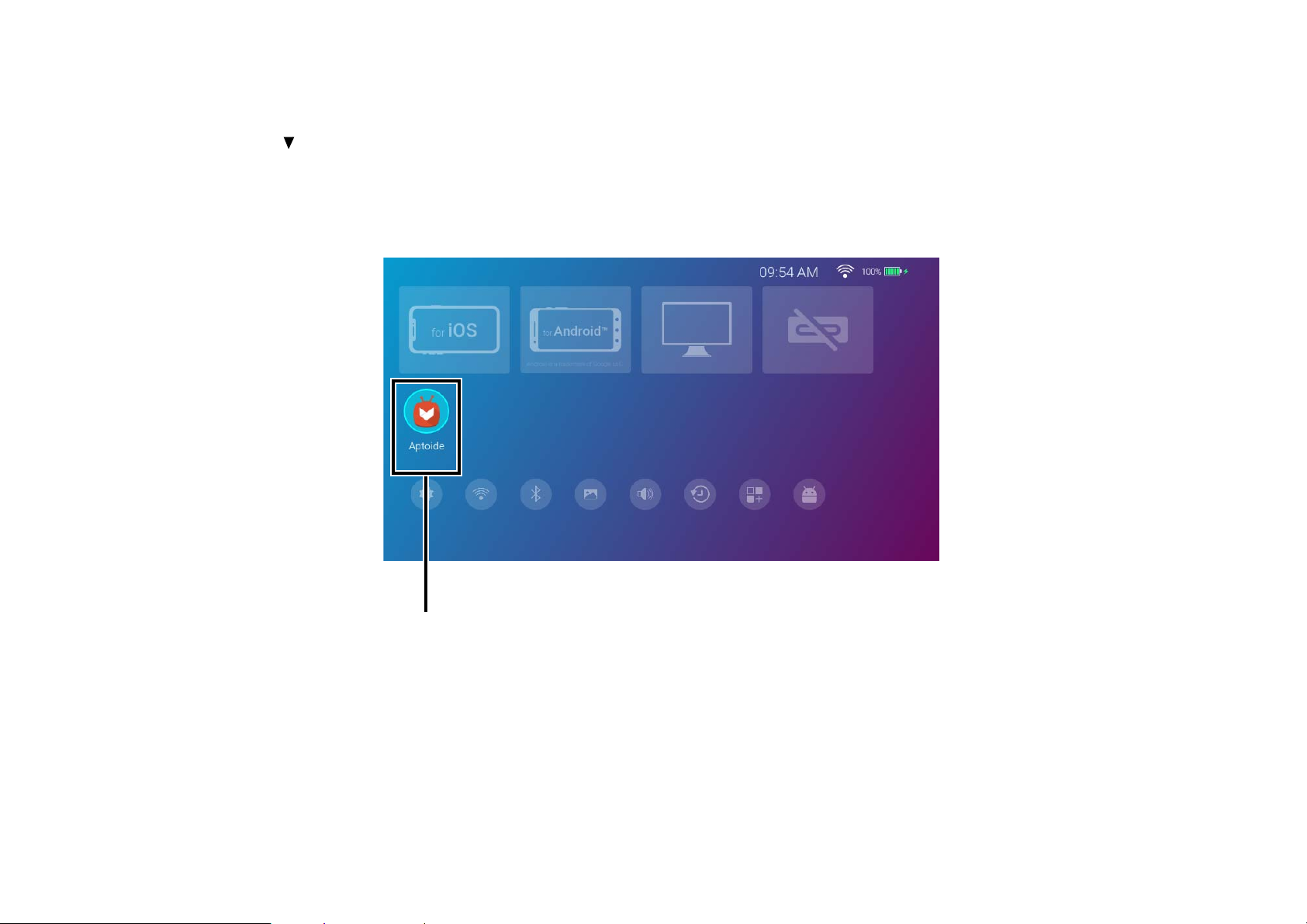
Uso dei collegamenti delle applicazioni
Collegamenti app
Tenere premuto il pulsante sul telecomando dalla pagina home di BenQ Launcher per accedere alla sezione dei collegamenti delle applicazioni che
visualizzare il market applicazioni Aptoide pre-installato per le applicazioni di streaming, oltre alle applicazioni che sono state installate sul proiettore.
Possono essere presenti altre applicazioni predefinite in base alle impostazioni della lingua.
In questo blocco possono essere presenti fino a dieci collegamenti. Per accedere a tutte le applicazioni installate sul proiettore, vedere Tut t e l e
applicazioni a pagina 93. Per i dettagli su come ordinare i collegamenti vedere Impostazioni schermo a pagina 92.
46
Page 47
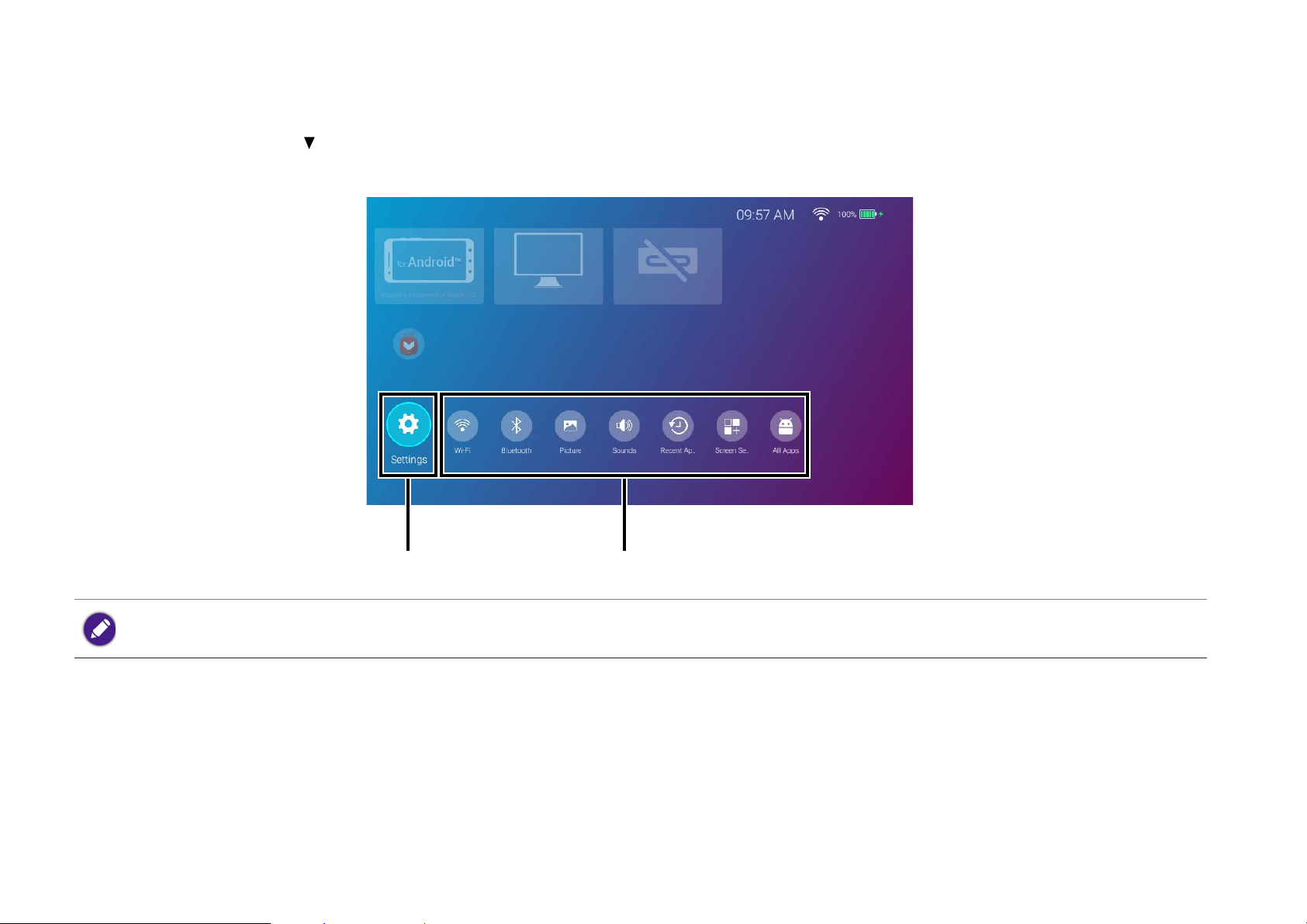
Uso dei menu Impostazioni BenQ Launcher
Menu Impostazioni completo
Collegamenti sottomenu
Premere due volte il pulsante sul telecomando dalla pagina home di BenQ Launcher per accedere alla sezione dei menu delle impostazioni che
presenta un pulsante per il menu di impostazione completo del proiettore oltre a pulsanti di collegamento per diversi sottomenu all'interno dei menu
delle impostazioni.
La schermata effettiva può variare in base alla versione firmware di BenQ Launcher.
Per ulteriori informazioni sui menu delle impostazioni vedere Informazioni sul menu Impostazioni a pagina 80.
Inserimento di testo
Diversi menu all'interno di BenQ Launcher possono richiedere l'inserimento di testo. Per inserire il testo in un campo di testo:
1. Selezionare il campo di testo dove inserire il testo.
47
Page 48

2. Premere OK sul telecomando per visualizzare sullo schermo la tastiera alfanumerica completa.
3. Premere /// sul telecomando per scorrere la tastiera, quindi premere OK per selezionare la lettera/tasto/simbolo da inserire nel campo
di testo.
4. Premere in qualsiasi momento per chiudere la tastiera.
I tipi di tastiera possono variare in base alle impostazioni della lingua. Per ulteriori informazioni vedere Preferenze a pagina 89.
48
Page 49
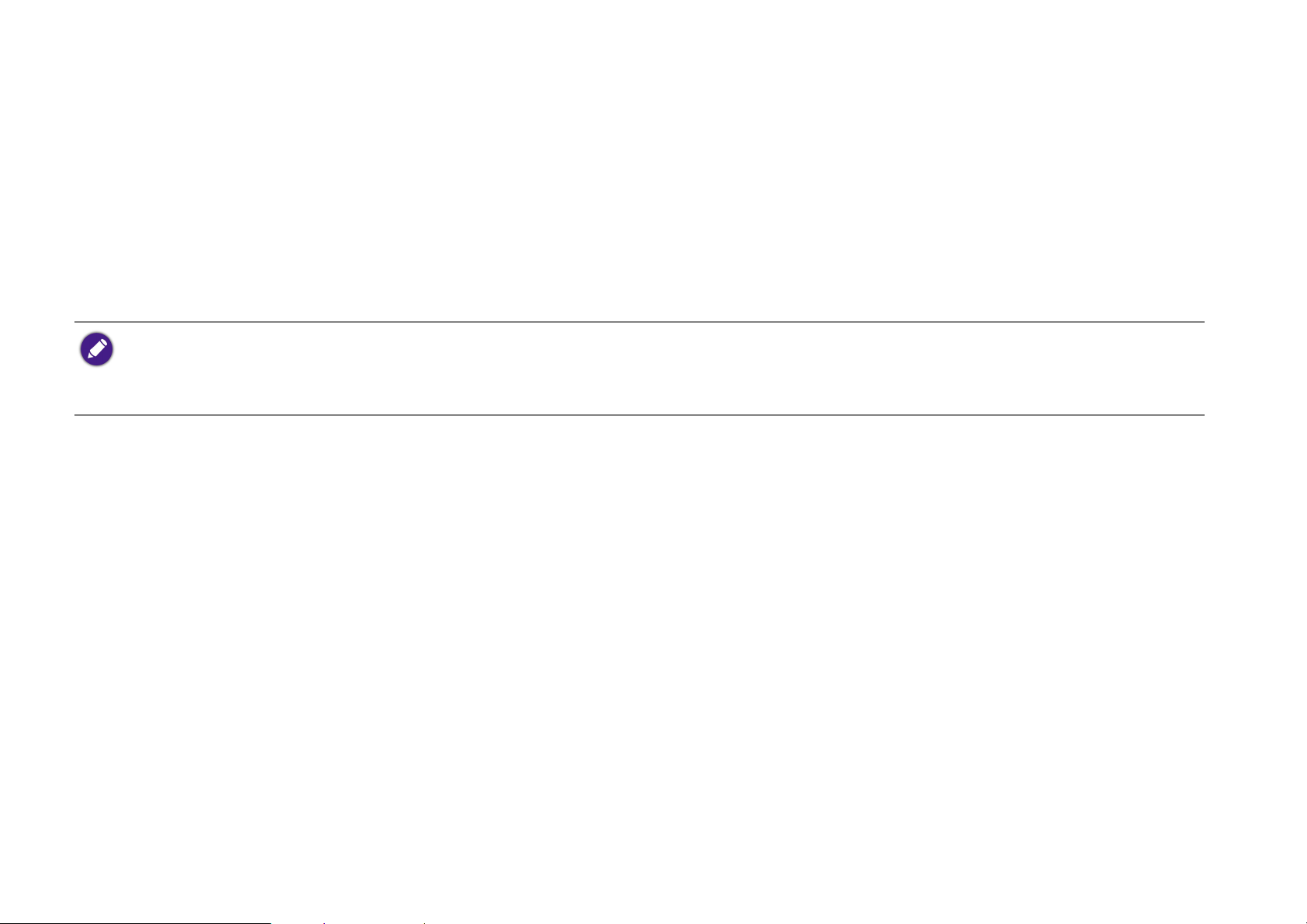
Connessioni
È possibile collegare il dispositivo al proiettore in diversi modi per proiettare i contenuti video.
Connessione wireless (Wi-Fi)
• Smartphone, Tablet, Laptop/PC
Connessione cablata (Porta USB-C™)
• Smartphone, Tablet, Laptop/PC
• I dispositivi collegati mediante la porta USB-C™ richiedono un cavo USB-C™ e devono supportare la funzionalità DisplayPort (versione 1.1 o successiva) per poter
proiettare il video.
• Quando la batteria del proiettore è scarica (non collegato alla sorgente di alimentazione), non sarà caricato o alimentato alcun dispositivo collegato alla porta USB-C™.
Solo quando il proiettore è collegato alla sorgente di alimentazione sarà possibile caricare o alimentare i dispositivi collegati alla porta USB-C™.
• Unità flash USB-C™
È inoltre possibile collegare il proiettore agli altoparlanti/cuffie Bluetooth per trasmettere l'audio mediante gli altoparlanti/cuffie o collegare un
dispositivo mobile al proiettore mediante il Bluetooth per trasmettere l'audio mediante gli altoparlanti del proiettore.
Prima di collegare una qualsiasi sorgente di segnale al proiettore, effettuare le seguenti operazioni:
• Collocare il proiettore a portata del punto di accesso wireless a cui connetterlo.
• Utilizzare i cavi di segnale corretti per ciascuna origine.
• Inserire saldamente i cavi.
49
Page 50

Connessioni wireless:
smartphone, tablet, laptop/PC
Unità flash
USB-C™
AP wireless
Dispositivi con
USB-C™ DisplayPort
Per i dispositivi Android™
con USB-C™ DisplayPort
Altoparlanti Bluetooth
(In Modalità proiettore)
Adattatore da
HDMI a USB-C™
Lettore DVD/Laptop
Le illustrazioni precedenti sono solo di riferimento.
50
Page 51

Connessioni wireless
Connessione del proiettore a una rete Wi-Fi
Prima di poter eseguire la proiezione wireless tramite il proiettore, è necessario prima connetterlo a una rete Wi-Fi. Per connettere il proiettore a una
rete Wi-Fi o cambiare le reti Wi-Fi:
Se il proiettore è già stato collegato a una rete Wi-Fi durante l'installazione guidata, è possibile ignorare i passaggi in questa sezione.
1. Accedere il proiettore (vedere Avvio del proiettore a pagina 36).
2. Nella pagina home dell'interfaccia di BenQ Launcher, selezionare Impostazioni Wi-Fi e premere OK per accedere alle impostazioni Wi-Fi.
51
Page 52
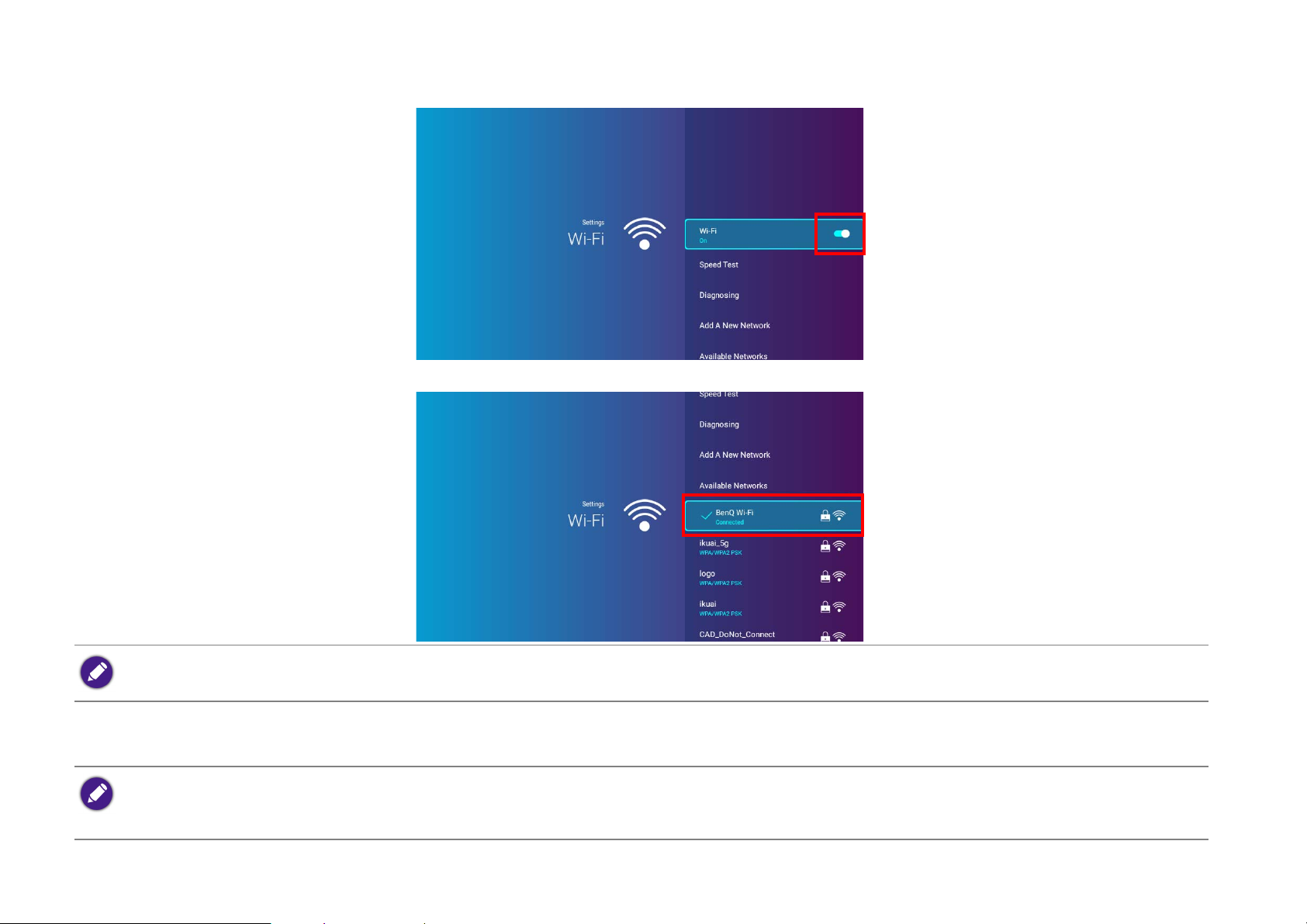
3. Selezionare Wi-Fi e premere OK per abilitare il Wi-Fi.
4. Selezionare l'SSID per il punto di accesso wireless a cui connettere e premere OK.
• Per il collegamento a una rete Wi-Fi nascosta, selezionare Aggiungi nuova rete e inserire l'SSID, l'impostazione di sicurezza e la password della rete.
• L'elenco delle reti Wi-Fi disponibili viene aggiornato ogni 10 secondi. Se l'SSID non è elencato, attendere il completamento dell'aggiornamento.
5. Se si sceglie un SSID protetto, viene visualizzata una schermata che chiede di inserire la password corretta. Usare la tastiera virtuale per inserire
la password. Una volta inserita la password, selezionare Avanti per consentire al proiettore di connettersi automaticamente.
• La password sarà salvata nella memoria del memoria del proiettore. In futuro, se viene selezionato lo stesso SSID, non sarà chiesto di inserire la password a meno che
l'SSID non venga eliminato dalla memoria del proiettore.
• Se la password digitata è errata, è possibile scegliere Riprova per tornare alla tastiera virtuale o Visualizza reti disponibili per tornare all'elenco degli SSID.
52
Page 53

6. Una volta connesso al punto di accesso wireless, nell'angolo superiore destro dell'interfaccia di BenQ Launcher viene visualizzata l'icona della
connessione wireless. È ora possibile connettere il dispositivo al proiettore tramite il wireless per proiettare i video.
Proiezione wireless da iOS e macOS®
Per connettere un dispositivo iOS al proiettore e proiettare i video mediante AirPlay:
1. Nella pagina home dell'interfaccia di BenQ Launcher, selezionare Proiezione wireless da iOS e macOS e premere OK.
53
Page 54

2. Nel menu Wi-Fi del dispositivo mobile iOS, connettere alla rete Wi-Fi mostrata nella schermata Proiezione wireless da iOS e macOS e
selezionare Avanti.
3. Seguire le istruzioni mostrate nella schermata Proiezione wireless da iOS e macOS per proiettare lo schermo del dispositivo iOS mediante
AirPlay.
54
Page 55

4. Selezionare Completato nel menu Proiezione wireless da iOS e macOS per completare il tutorial e tornare alla schermata home.
Una volta terminata la proiezione, disabilitare AirPlay sul dispositivo iOS per terminare la connessione.
55
Page 56
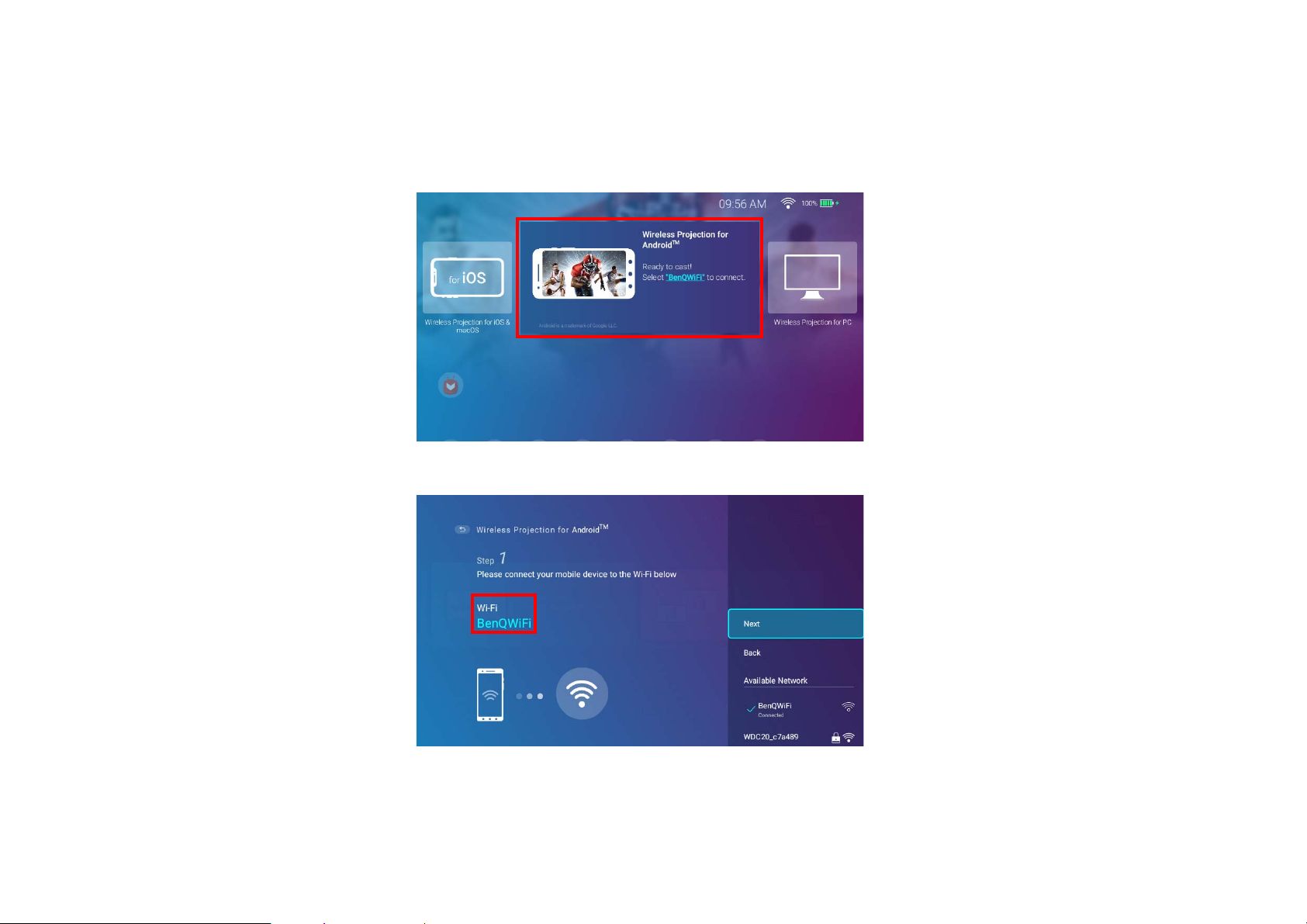
Proiezione wireless per Android™
Per connettere un dispositivo Android™ al proiettore e proiettare i video:
1. Nella pagina home dell'interfaccia di BenQ Launcher, selezionare Proiezione wireless per Android™ e premere OK.
2. Nel menu Wi-Fi del dispositivo mobile Android, connettere alla rete Wi-Fi mostrata nella schermata Proiezione wireless per Android™ e
selezionare Avanti.
56
Page 57
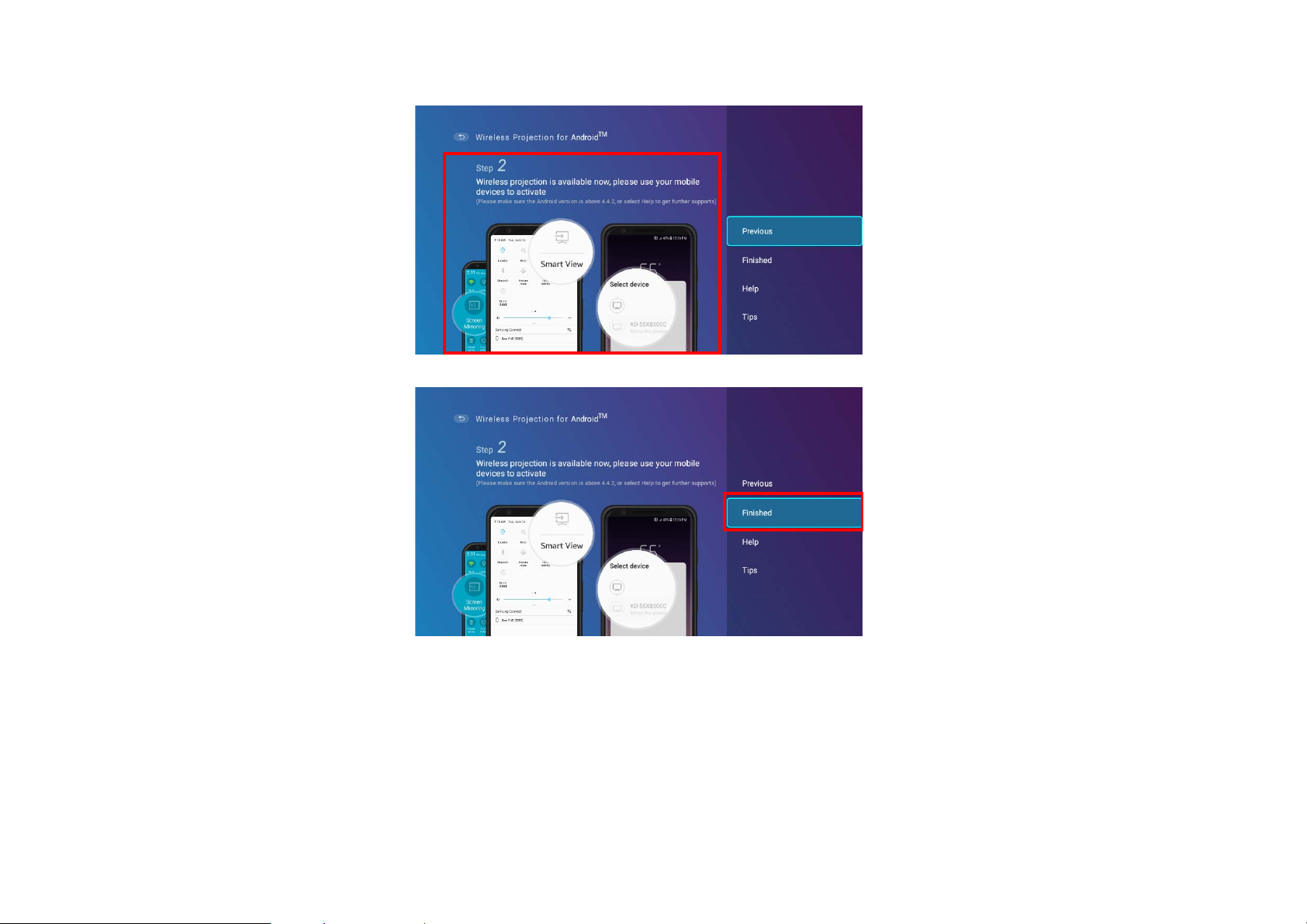
3. Seguire le istruzioni mostrate nella schermata Proiezione wireless per Android™ per proiettare lo schermo del dispositivo Android.
4. Selezionare Completato nella schermata Proiezione wireless per Android™ per completare il tutorial e tornare alla schermata home.
Una volta terminata la proiezione, disabilitare la trasmissione dello schermo sul dispositivo Android per terminare la connessione.
57
Page 58

Proiezione wireless per PC
Per connettere un PC al proiettore e proiettare i video:
1. Nella pagina home dell'interfaccia di BenQ Launcher, selezionare Proiezione wireless per PC e premere OK.
2. Nel menu Wi-Fi del PC, connettere alla rete Wi-Fi mostrata nella schermata Proiezione wireless per PC e selezionare Avanti.
58
Page 59
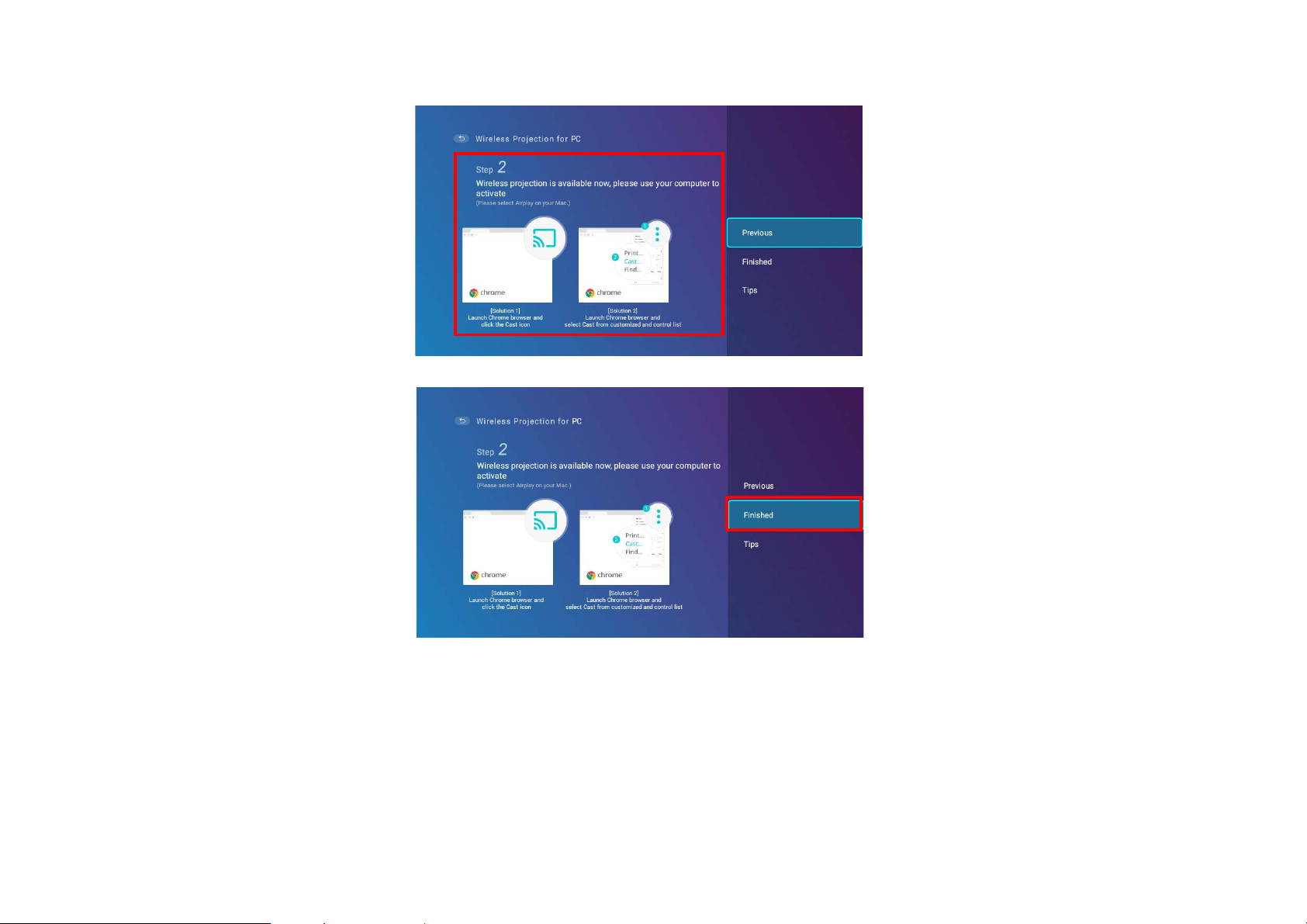
3. Seguire le istruzioni mostrate nella schermata Proiezione wireless per PC per proiettare lo schermo PC.
4. Selezionare Completato nella schermata Proiezione wireless per PC per completare il tutorial e tornare alla schermata home.
Una volta terminata la proiezione, disabilitare la trasmissione dello schermo sul PC per terminare la connessione.
59
Page 60
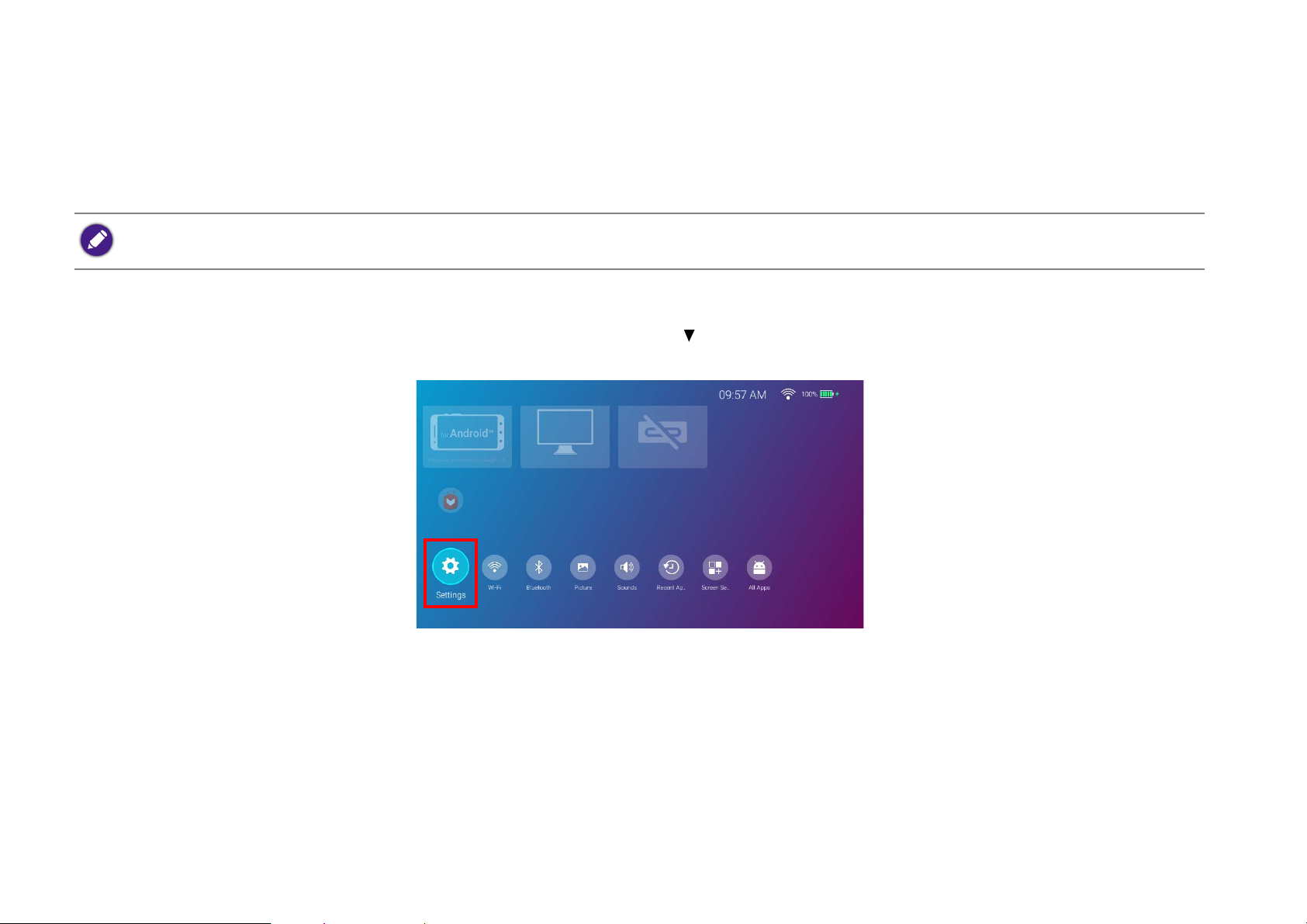
Hotspot Wi-Fi
In situazioni dove il proiettore non è a portata di una rete Wi-Fi (ad esempio durante una vacanza in campeggio), è possibile configurare il proiettore in
modo da agire come hotspot Wi-Fi per creare una rete chiusa di dispositivi in modo da poter connettere direttamente al proiettore mediante una
connessione wireless e proiettare i file dalla memoria locale.
In modalità hotspot Wi-Fi il proiettore non avrà accesso a Internet.
Per creare un hotspot Wi-Fi:
1. Nella pagina home dell'interfaccia di BenQ Launcher, premere il tasto giù sul telecomando per scorrere i menu delle impostazioni.
2. Selezionare Impostazioni e premere OK.
60
Page 61
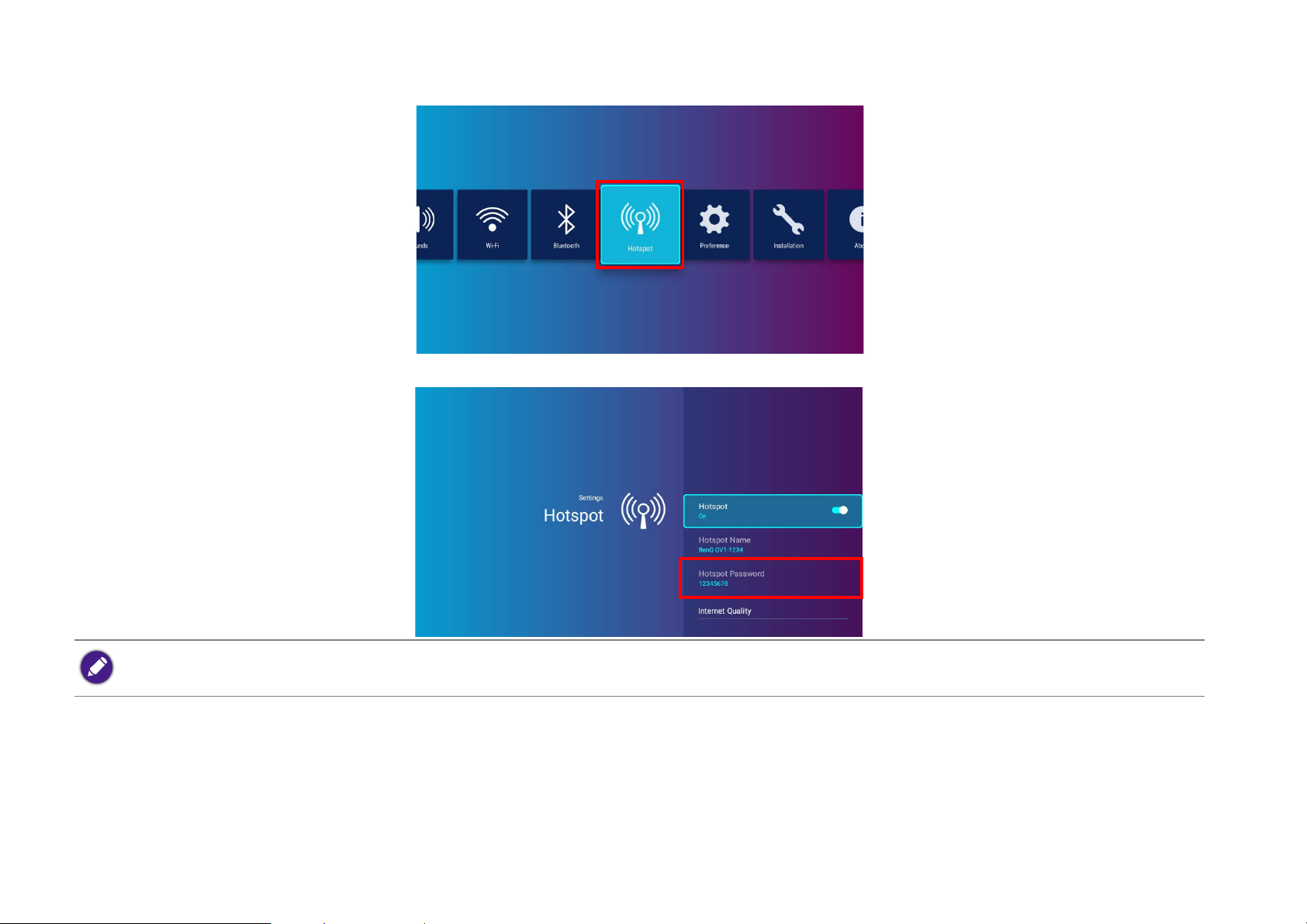
3. Selezionare Hotspot e premere OK.
4. (Opzionale) Selezionare Password hotspot e premere OK per cambiare la password dell'hotspot Wi-Fi.
Nome hostspot e Password hotspot possono essere cambiati solo quando Hotspot è disabilitato.
61
Page 62
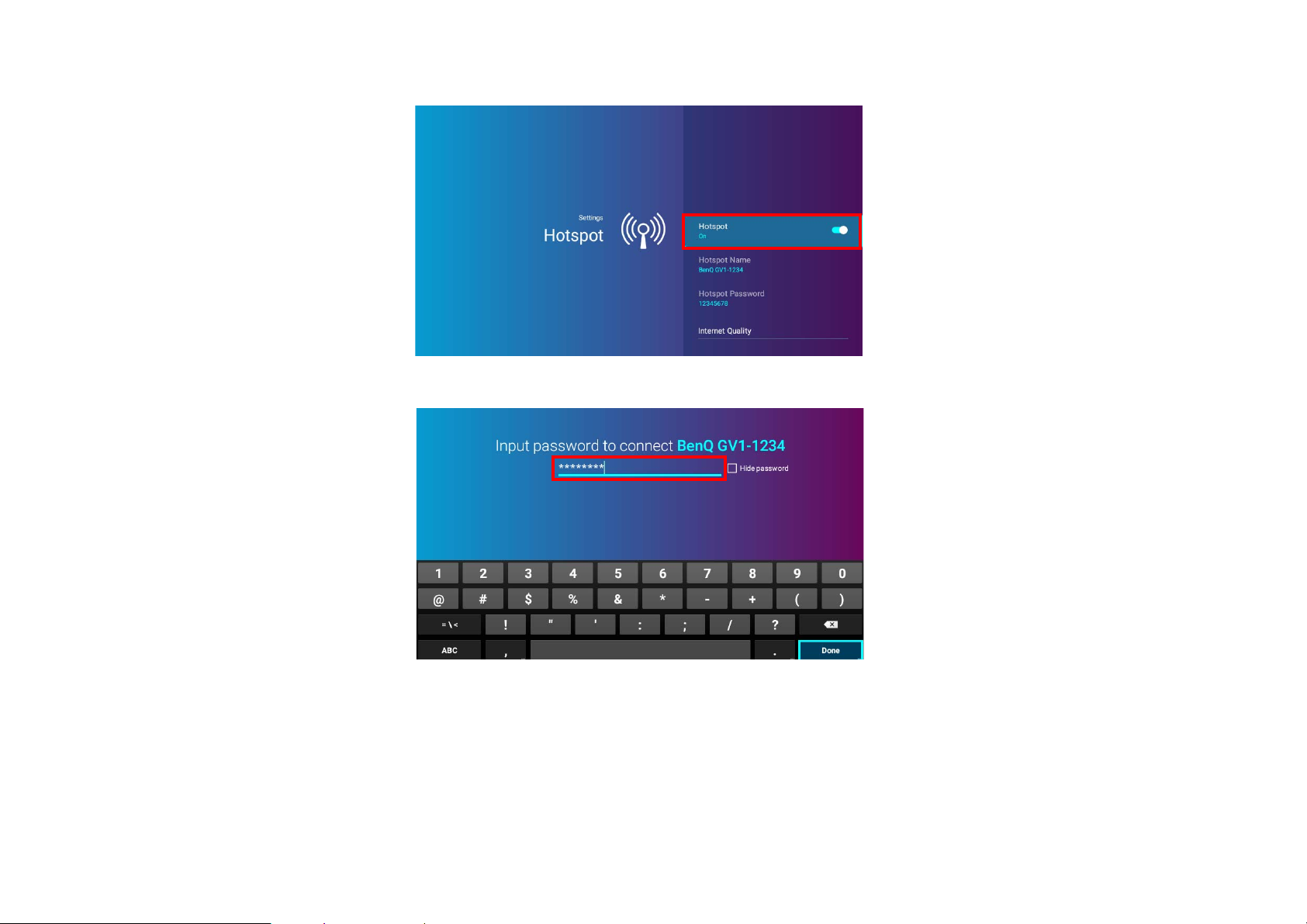
5. Selezionare Hotspot e premere OK per abilitare l'hotspot Wi-Fi.
6. Una volta abilitato l'hotspot Wi-Fi, usare il nome mostrato nel campo Nome hostspot come SSID per la connessione dal menu Wi-Fi del
dispositivo mobile e usare la password mostrata nel campo Password hotspot come password di connessione.
62
Page 63

7. Se non è possibile trovare l'hotspot Wi-Fi tramite il dispositivo, selezionare Normale (2,4G) nell'intestazione Qualità Internet.
Una volta impostato l'hotspot Wi-Fi, seguire le istruzioni di connessione corrispondenti descritte nelle sezioni precedenti per connettere direttamente
al proiettore e proiettare il video.
63
Page 64
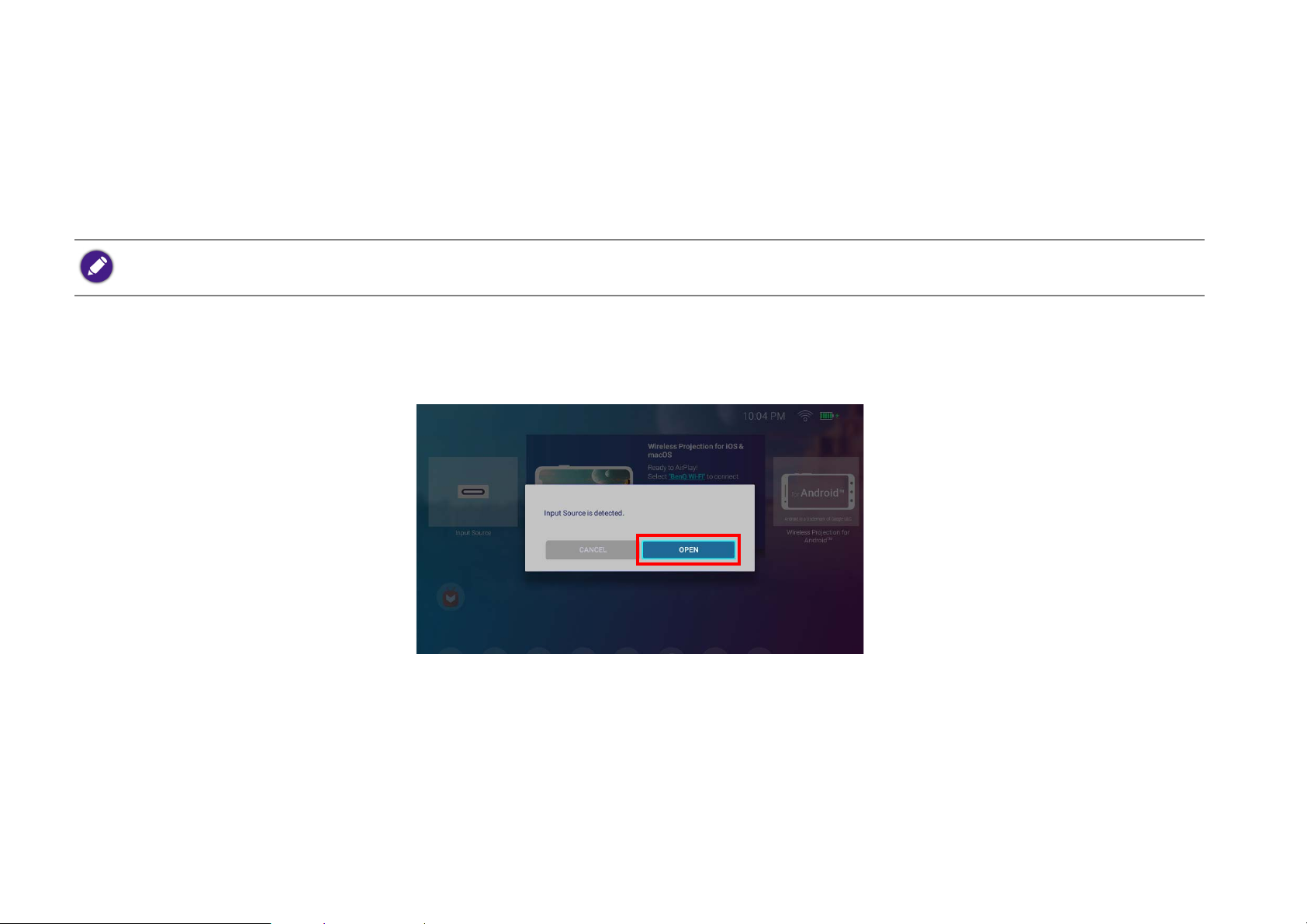
Connessioni cablate
Connessione al dispositivo USB-C™ con DisplayPort
Usando il vado USB-C™ in dotazione (o un altro cavo USB-C™ Gen3.1), è possibile connettere un dispositivo dotato di funzionalità DisplayPort al
proiettore per poter trasmettere video e immagini.
Non tutti i dispositivi con un USB-C™ hanno la funzionalità DisplayPort. Consultare la documentazione del dispositivo per ulteriori informazioni.
Connessione al dispositivo USB-C™ con DisplayPort:
1. Collegare il dispositivo alla porta USB-C™ sul retro del proiettore.
2. Viene visualizzata una notifica popup per indicare che il dispositivo è collegato al proiettore. Selezionare APRI per connettere al dispositivo.
64
Page 65

3. Il proiettore tenterà di connettersi al segnale del dispositivo.
4. Una volta rilevato il segnale dal dispositivo, il video dal dispositivo viene visualizzato automaticamente a schermo intero.
65
Page 66

5. Se non viene rilevato alcun segnale o il segnale è interrotto, allora viene visualizzato un messaggio.
6. Premere per interrompere la trasmissione e tornare la menu visualizzato precedente, oppure premere per uscire e tornare direttamente
alla schermata home di BenQ Launcher.
7. Se il dispositivo resta collegato e si desidera visualizzarne ancora il segnale, scorrere al pulsante Sorgente di ingresso nella schermata home di
BenQ Launcher e premere OK. Selezionare il dispositivo e premere OK.
• Per usare il dispositivo USB-C™ come dispositivo di archiviazione per visualizzare video, immagini e audio, consultare Lettore multimediale a pagina 68.
• Molti laptop non attivano le porte video esterne quando vengono collegati a un proiettore. Di solito una combinazione di tasti, ad esempio Fn + F3 o CRT/LCD, attiva o
disattiva lo schermo esterno. Individuare il tasto funzione con l'etichetta CRT/LCD o il simbolo del monitor sul laptop. Premere contemporaneamente questo tasto e il
tasto Fn. Fare riferimento alla documentazione del laptop per conoscere la combinazione di tasti del laptop.
66
Page 67

Collegamento dell'unità flash USB-C™
Collegare una unità flash USB-C™ alla porta USB sul retro del proiettore per visualizzare i file multimediali salvati nell'unità flash.
Collegamento dell'unità flash USB-C™:
1. Collegare l'unità flash alla porta USB-C™ sul retro del proiettore.
2. Viene visualizzata una notifica popup per indicare che il dispositivo di archiviazione è collegato al proiettore. Selezionare APRI per aprire il
dispositivo.
3. Viene avviato automaticamente Lettore multimediale. Per ulteriori informazioni sulla visualizzazione dei file su Lettore multimediale,
vedere Lettore multimediale a pagina 68.
67
Page 68

Lettore multimediale
Lettore multimediale nell'interfaccia BenQ Launcher consente di accedere a file immagine, video e audio per la proiezione una volta collegata
una unità flash USB-C™ o dispositivo mobile senza funzionalità DisplayPort. Per ulteriori informazioni sul collegamento di tali dispositivi al proiettore,
vedere Collegamento dell'unità flash USB-C™ a pagina 67.
• Una volta collegato il dispositivo di archiviazione al proiettore, viene visualizzata una notifica che chiede se si desidera aprire il dispositivo. Selezionare APRI per passare
direttamente a Lettore multimediale o selezionare ANNULLA per restare nella schermata corrente.
• Vedere Formati file supportati a pagina 107 per un elenco dei formati file che possono essere riprodotti sul proiettore.
Navigazione
• Usare i tasti freccia (///) sul telecomando per scorrere fino al file o icona da selezionare.
•Premere OK per selezionare un menu o file.
• Premere per tornare al menu visualizzato precedente o per chiudere la riproduzione di un file multimediale.
68
Page 69
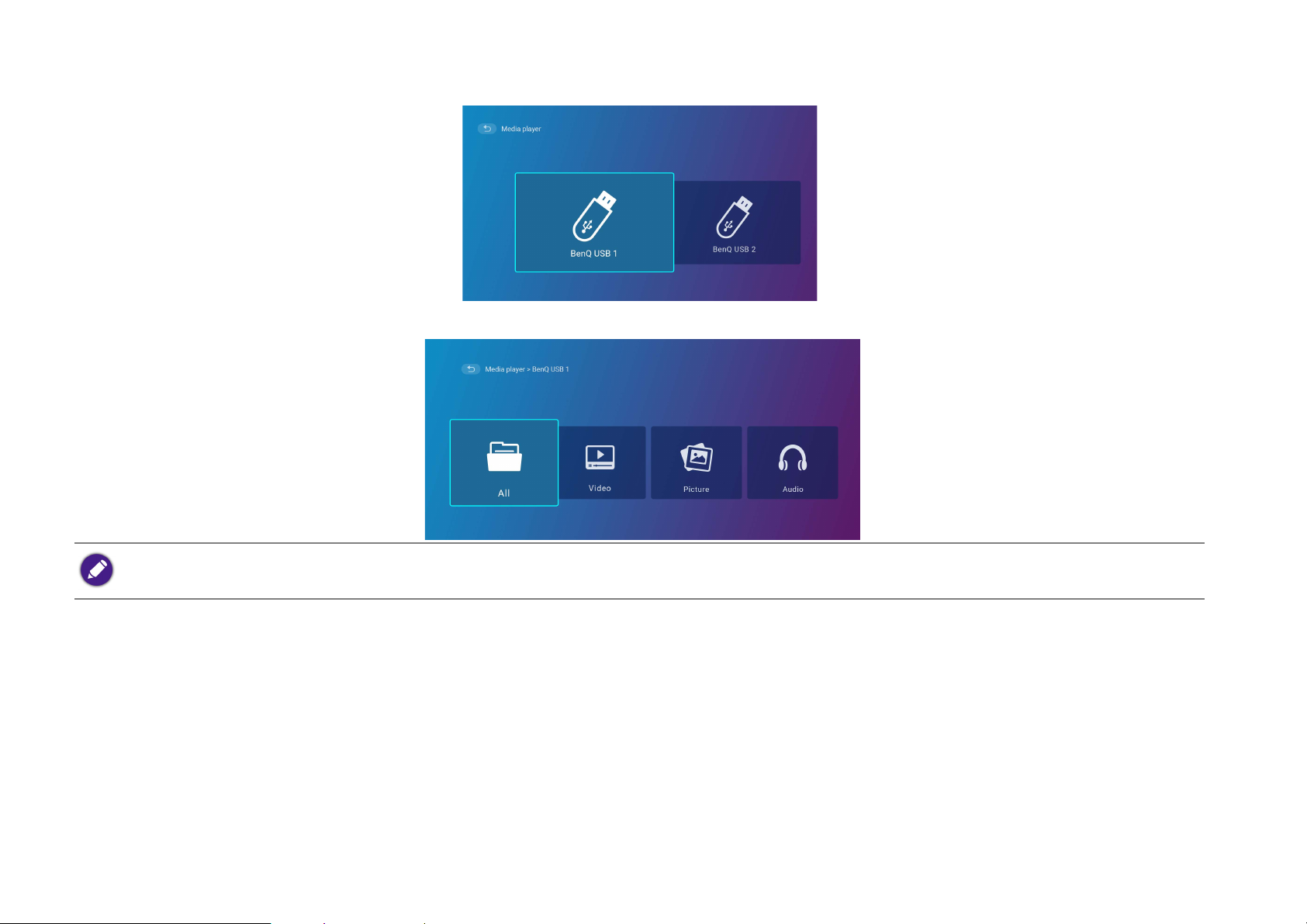
Lettore multimediale mostrerà le selezioni per i dispositivi collegati.
Ogni selezione ha una directory secondaria che elenca i file per ciascuna delle seguenti categorie. Tutti, Video, Immagine e Audio.
Se nel dispositivo collegato non sono presenti file multimediali supportati, viene visualizzato “Non disponibile”.
69
Page 70

Usando Lettore multimediale per riprodurre i file video:
1. Selezionare Video nell'elenco delle directory secondarie per il dispositivo collegato e premere OK.
2. Usare i tasti freccia su e giù ( / ) per scegliere il file video da visualizzare e premere OK.
3. Inizia la riproduzione del file video.
70
Page 71

4. Nella finestra di visualizzazione è possibile scegliere una delle seguenti opzioni:
• Premere il tasto OK sul pulsante per sospendere il video. Premere nuovamente per riprendere la riproduzione.
• Premere il tasto OK sul pulsante per riavvolgere il video.
• Premere il tasto OK sul pulsante per fare avanzare il video.
5. Se il file video è stato riprodotto in precedenza, una notifica popup chiede se si desidera riprendere la riproduzione o riprendere dall'inizio.
71
Page 72

Usando Lettore multimediale per riprodurre i file immagine:
1. Selezionare Immagine nell'elenco delle directory secondarie per il dispositivo collegato e premere OK.
2. Usare i tasti freccia su e giù ( / ) per scegliere il file immagine da visualizzare e premere OK.
3. Viene visualizzato il file immagine.
72
Page 73
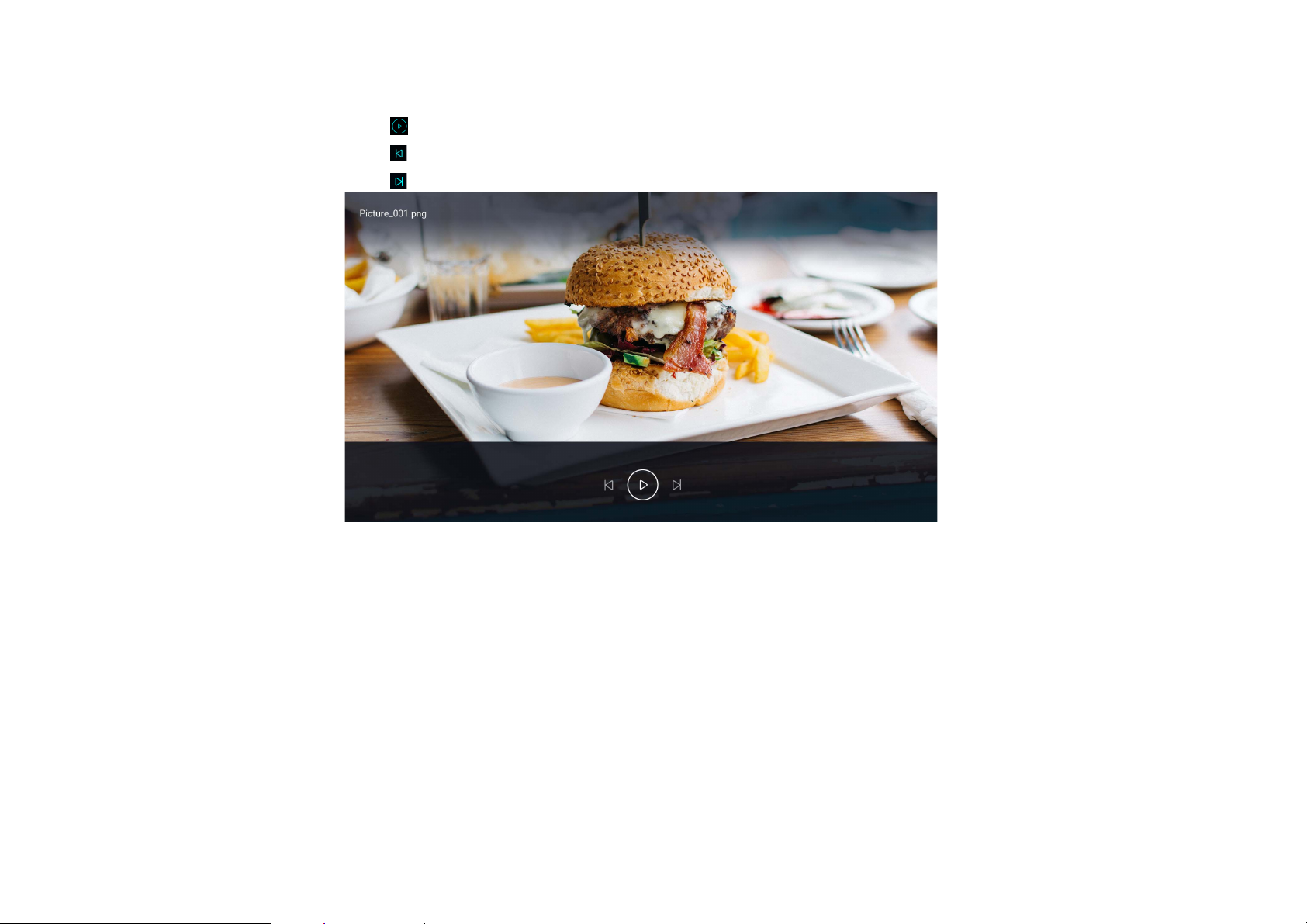
4. Nella finestra di visualizzazione è possibile scegliere una delle seguenti opzioni:
• Premere il tasto OK sul pulsante per interrompere la riproduzione della playlist.
• Premere il tasto OK sul pulsante per riprodurre l'immagine precedente nella playlist.
• Premere il tasto OK sul pulsante per riprodurre l'immagine successiva nella playlist.
73
Page 74

Usando Lettore multimediale per riprodurre i file audio:
1. Selezionare Audio nell'elenco delle directory secondarie per il dispositivo collegato e premere OK.
2. Usare i tasti freccia su e giù ( / ) per scegliere il file audio da riprodurre e premere OK.
3. Inizia la riproduzione del file audio.
74
Page 75

4. Nella finestra di visualizzazione è possibile scegliere una delle seguenti opzioni:
• Premere il tasto OK sul pulsante per avviare o interrompere la riproduzione del file audio.
• Premere il tasto OK sul pulsante per riprodurre il file audio precedente nella playlist.
• Premere il tasto OK sul pulsante per riprodurre il file audio successivo nella playlist.
• Tenere premuto il tasto freccia sinistro ( ) sul pulsante per riavvolgere la traccia audio.
• Tenere premuto il tasto freccia destro ( ) sul pulsante per fare avanzare la traccia audio.
• Premere il tasto OK sul pulsante per riprodurre in modo causale tutti i file audio nella playlist. Premere nuovamente OK per attivare o
disattivare la modalità casuale.
• Premere il tasto OK sul pulsante per ripetere ciclicamente la playlist. Premere nuovamente il tasto OK per ripetere la riproduzione del file
audio corrente . Premere nuovamente OK per disattivare la modalità ripetizione.
• Premere il tasto OK sul pulsante per tornare all'album dove sono elencate le canzoni.
• È possibile riprodurre i file audio in background durante la riproduzione di una presentazioni di immagini. Selezionare durante la riproduzione del file audio nel lettore
audio in modo da tornare al menu principale Lettore multimediale per selezionare un file immagine da riprodurre.
• Il pulsante funziona solo se le canzoni sono organizzate in album. Se tutte le canzoni sono in una directory, allora il pulsante non funziona.
75
Page 76
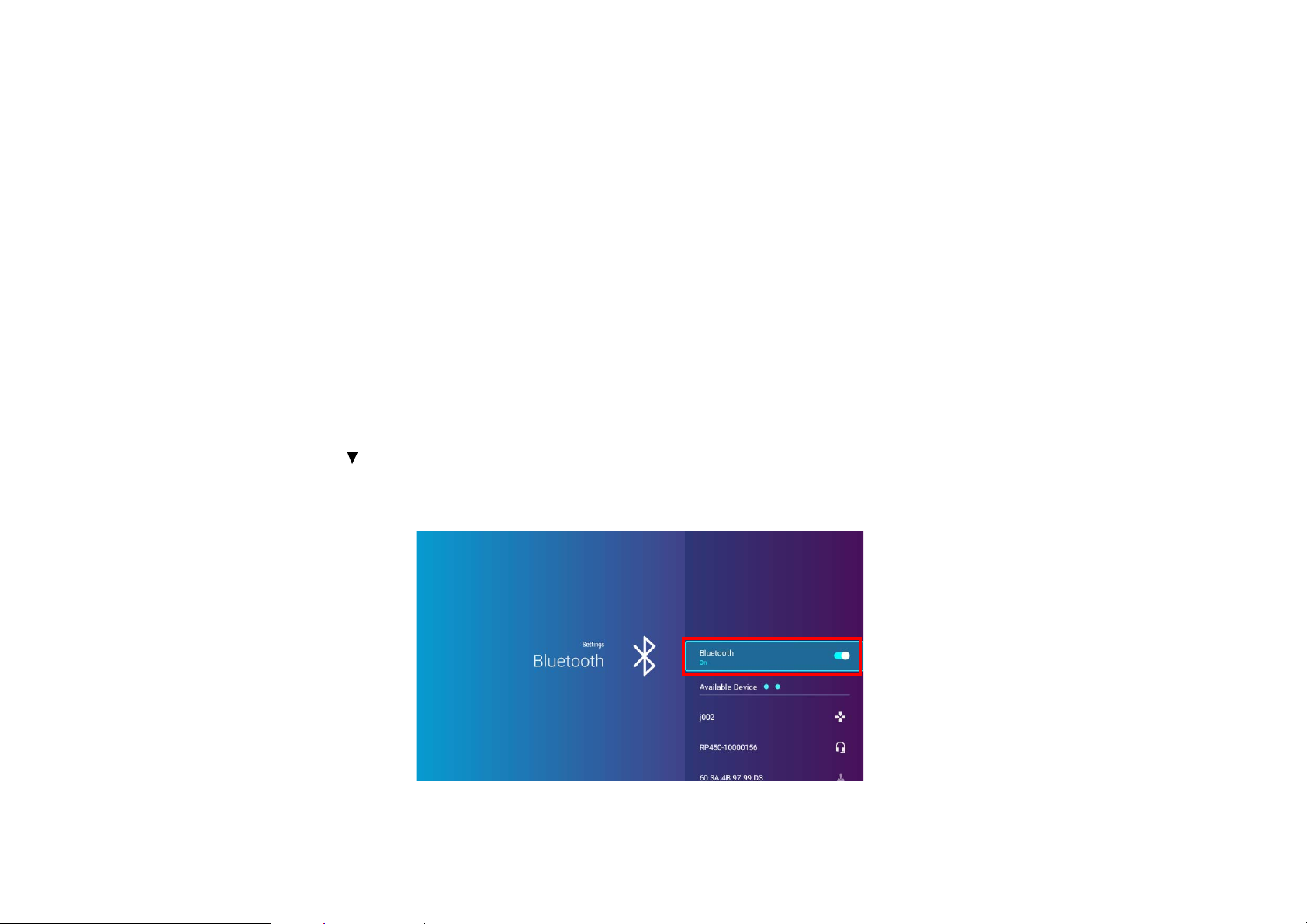
Connessioni Bluetooth
Il proiettore consente i seguenti tipi di connessioni Bluetooth:
• Collegare un altoparlante o cuffie dotate di Bluetooth per inviare direttamente l'audio e ottenere qualità superiori in particolare nelle installazioni
all'aperto.
• Collegare un dispositivo mobile al proiettore per trasmettere l'audio tramite gli altoparlanti del proiettore.
Associazione/collegamento a un altoparlante o cuffie Bluetooth
L'associazione è un processo tramite il quale il proiettore crea il primo collegamento verso un altoparlante o cuffie Bluetooth. Una volta associati i
dispositivi, saranno salvate internamento a ciascun dispositivo le corrispondenti informazioni di associazione del dispositivo ed entrambi saranno in
grado di connettersi automaticamente quando sono a meno di 8 metri di distanza e il Bluetooth del proiettore è abilitato.
Per associare il proiettore all'altoparlante o cuffie Bluetooth:
1. Accendere il proiettore.
2. Tenere premuto il tasto freccia sul telecomando per scorrere i menu delle impostazioni.
3. Selezionare Bluetooth e premere OK.
4. Selezionare Bluetooth e premere OK per abilitare il Bluetooth.
5. Attivare la modalità di associazione Bluetooth sull'altoparlante o cuffie.
76
Page 77

6. Selezionare l'altoparlante o le cuffie dall'elenco Dispositivo disponibile e nel menu di impostazione Bluetooth premere OK.
7. Una volta collegati il proiettore e l'altoparlante o cuffie, il dispositivo presente nell'elenco nel menu di impostazione Bluetooth sarà indicato con
Connesso, a questo punto è possibile inviare l'audio dal proiettore all'altoparlante o cuffie.
Una volta associato il proiettore con l'altoparlante Bluetooth, le informazioni di associazione saranno salvate su entrambi i dispositivi per consentire la
connessione automatica quando il Bluetooth è abilitato su entrambi i dispositivi e la distanza tra di essi è compresa nell'intervallo.
Terminazione della connessione Bluetooth
Quando si desidera scollegare l'altoparlante o le cuffie dal proiettore e collegare un altro altoparlante o cuffie, seguire i passaggi di seguito:
1. Tenere premuto il tasto freccia sul telecomando per scorrere i menu delle impostazioni.
2. Selezionare Bluetooth e premere OK.
3. Selezionare l'altoparlante o le cuffie già collegato dall'elenco Dispositivo disponibile e nel menu di impostazione Bluetooth premere OK.
4. Confermare di voler scollegare l'altoparlante o le cuffie dal proiettore.
5. Attivare la modalità di associazione Bluetooth sul nuovo altoparlante o cuffie.
6. Selezionare il nuovo altoparlante o cuffie dall'elenco Dispositivo disponibile e nel menu di impostazione Bluetooth premere OK.
Se non è possibile trovare l'altoparlante o le cuffie nell'elenco di dispositivi Bluetooth, assicurarsi che la modalità di associazione sia attiva sul dispositivo, quindi selezionare
Ricerca dispositivi nel menu impostazioni Bluetooth per riavviare il processo di ricerca.
77
Page 78

Disattivazione dell'altoparlante o cuffie Bluetooth
Per disattivare il Bluetooth sul proiettore in modo da non inviare più l'audio a un altoparlante o cuffie separato:
1. Tenere premuto il tasto freccia sul telecomando per scorrere i menu delle impostazioni.
2. Selezionare Bluetooth e premere OK.
3. Selezionare Bluetooth e premere OK per disattivare il Bluetooth.
Uso del proiettore come altoparlante Bluetooth
Per collegare un dispositivo mobile al proiettore e usare il proiettore come altoparlante Bluetooth:
1. Premere il tasto di scambio della modalità sul proiettore, il proiettore visualizza una schermata per indicare che il corso il passaggio alla modalità
Bluetooth.
2. La lampada del proiettore si spenge e l'indicatore LED di scambio della modalità lampeggia di blu.
3. Attivare il Bluetooth sul dispositivo mobile.
4. Selezionare il nome dispositivo BenQ GV1 dall'elenco dei dispositivi disponibili sul dispositivo mobile.
5. Una volta associato e collegato correttamente il dispositivo mobile al proiettore, il proiettore riproduce un suono di connessione e l'indicatore
LED di scambio della modalità diventa blu fisso.
Una volta associato il dispositivo mobile con il proiettore, le informazioni di associazione saranno salvate su entrambi i dispositivi per consentire la
connessione automatica quando il Bluetooth è abilitato su entrambi i dispositivi e la distanza tra di essi è compresa nell'intervallo.
78
Page 79
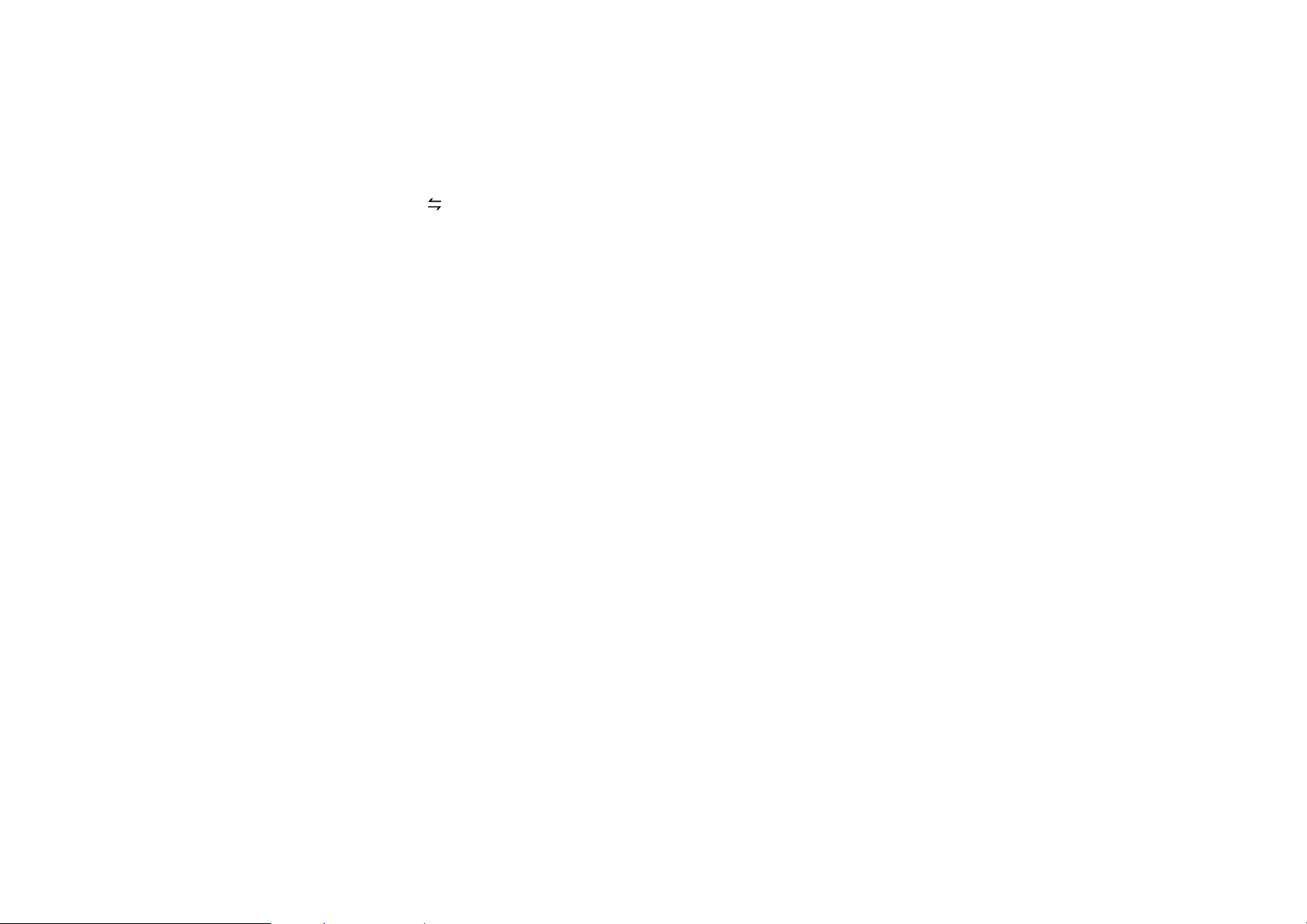
Terminazione della connessione Bluetooth
Quando si desidera disconnettere il dispositivo mobile dal proiettore:
• Disconnettere il proiettore nel menu Bluetooth del dispositivo mobile.
• Premere il tasto di scambio della modalità sul proiettore per tornare alla modalità proiettore.
79
Page 80
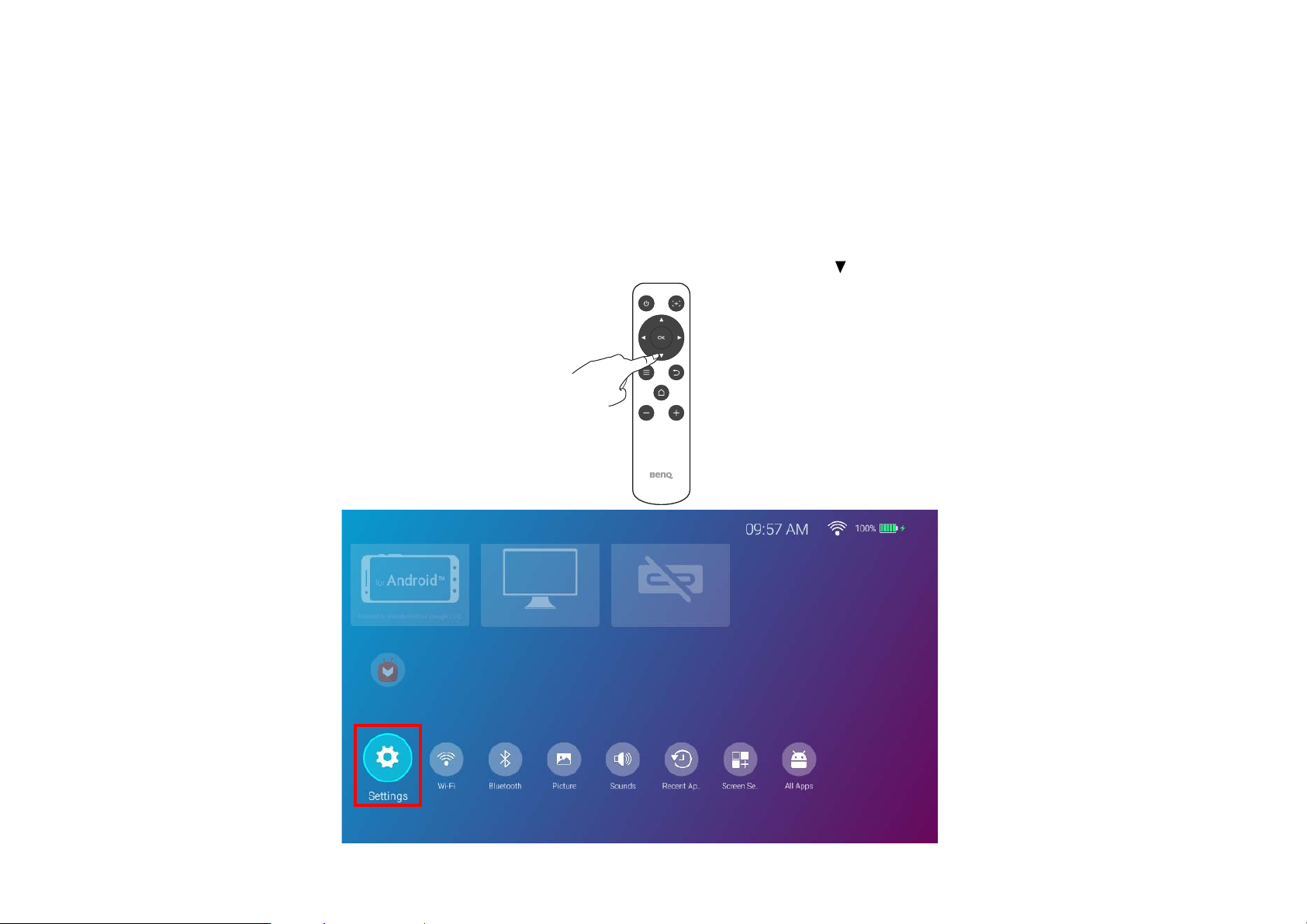
Scorrere il menu Impostazioni
Informazioni sul menu Impostazioni
Per consentire di apportare diverse regolazioni e impostazioni sul proiettore, le connessioni wireless e l'immagine proiettata, BenQ Launcher mette
a disposizione un menu Impostazioni. Nel menu Impostazioni sono presenti menu per diverse impostazioni.
Per accedere al menu Impostazioni, nella pagina home di BenQ Launcher premere il pulsante giù sul telecomando e selezionare Impostazioni.
80
Page 81

Di seguito il menu Impostazioni:
Uso del menu Impostazioni
Per accedere ai diversi menu delle impostazioni:
• Usare i tasti freccia sinistra e destra (/) per scorrere il menu impostazioni principale.
•Usare OK per selezionare il menu desiderato.
Durante la configurazione degli elementi nel menu:
• Usare i tasti freccia su e giù ( / ) per passare all'elemento da configurare.
• Usare i tasti freccia sinistra e destra (/) per scorrere le opzioni disponibili.
•Usare OK per abilitare/disabilitare le opzioni o selezionare le opzioni del sottomenu.
• Usare il pulsante indietro per tornare al menu impostazioni principale.
• Usare il pulsante home per tornare alla pagina home di BenQ Launcher.
Se la versione del firmware del proiettore non è la più recente, sull'icona Informazioni viene visualizzato un punto rosso. In queste circostanze, gli utenti possono passare
al menu Informazioni e selezionare Aggiornamento sistema > Aggiorna per avviare l'aggiornamento del firmware. Il punto rosso scompare una volta aggiornato il
proiettore con la versione firmware più recente. Per ulteriori informazioni vedere Aggiornamento sistema a pagina 94.
81
Page 82

Immagine
La tabella di seguito descrive gli elementi disponibili nel menu Immagine:
Elemento Opzioni e descrizioni
Consente di selezionare una modalità immagine predefinita che meglio si adatta all’ambiente di funzionamento e il tipo di
immagine del segnale in ingresso. Di seguito sono descritte le modalità immagine predefinite:
Consente di ottimizzare la luminosità dell'immagine proiettata. Questa modalità è ideale per ambienti in cui
Luminoso
è necessario un livello di luminosità elevato, ad esempio quando si utilizza il proiettore in stanze ben
illuminate.
Modalità
immagine
Presentazione
TV vivace
Cinema
Sport
Studiato per le presentazioni. In questa modalità, la luminosità è particolarmente curata per soddisfare le
colorazioni su PC e notebook.
Leggermente più brillante della modalità Cinema, si adatta alla riproduzione di film in ambienti dove la
quantità di luce ambientale è ridotta, ad esempio il soggiorno.
Con saturazione del colore ben bilanciata e contrasto con bassi livelli di luminosità, questa modalità è
molto adatta per la visione di film in ambienti completamente scuri (come ci si trovasse in un cinema).
Questa modalità è ideale per la visione di eventi sportivi in ambienti dove la quantità di luce ambientale è
ridotta, ad esempio il soggiorno.
82
Page 83

Elemento Opzioni e descrizioni
Consente di scegliere tra le seguenti modalità di funzionamento della lampada.
Normale Consente di usare la luminosità massima della lampada
Modalità luce
Modalità Eco
Modalità
batteria
Consente di ridurre i rumori di sistema e il consumo energetico del 30%. Se è selezionato Modalità Eco,
la luce emessa viene ridotta e il risultato saranno immagini proiettate più scure.
Consente di ridurre i disturbi e il consumo energetico per consentire 3 ore di proiezione*. Se è selezionato
Modalità batteria, la luce emessa viene ridotta e il risultato saranno immagini proiettate più scure.
*3 ore di proiezione nelle seguenti condizioni di test:
• Modalità luce: Modalità batteria
• Modalità immagine: modalità TV vivace
• Volume audio: 50% e riproduzione da GV1
• Bluetooth: On, ma non collegato ad altri dispositivi
• Wi-Fi: On e collegato.
83
Page 84

Suoni
La tabella di seguito descrive gli elementi disponibili nel menu Suoni:
Elemento Opzioni e descrizioni
Feedback Consente di abilitare/disabilitare i feedback sull'audio offerto dal proiettore.
Vol um e Consente di regolare il livello audio per il proiettore.
Consente di utilizzare la tecnologia di miglioramento dell'audio che integra gli algoritmi Waves per offrire effetti ottimali per i
Modalità audio
bassi e gli alti e per offrire un'esperienza audio cinematografica immersiva. Sono disponibili le seguenti modalità audio predefinite:
Standard, Cinema, Musica, Gioco, e Sport.
84
Page 85

Wi-Fi
La tabella di seguito descrive gli elementi disponibili nel menu Wi-Fi:
Elemento Opzioni e descrizioni
Wi-Fi Consente di abilitare il Wi-Fi del proiettore. Per i dettagli vedere Connessione del proiettore a una rete Wi-Fi a pagina 51.
Te s t v e l o c i t à Consente di testare la velocità della connessione Internet del proiettore.
Diagnosi Consente di diagnosticare lo stato della connessione Internet del proiettore.
Aggiungi nuova
rete
Elenco SSID
Consente di aggiungere una rete specifica che potrebbe essere nascosta o non rilevata in Elenco SSID. Una volta selezionata
sarà chiesto di inserire l'SSID e le impostazioni di sicurezza per la rete.
Elenca i punti di accesso Wi-Fi disponibili a cui può connettersi il proiettore. Per i dettagli vedere Connessione del proiettore a
una rete Wi-Fi a pagina 51.
Elenco SSID è disponibile solo quando è abilitato Wi-Fi.
85
Page 86

Bluetooth
La tabella di seguito descrive gli elementi disponibili nel menu Bluetooth:
Elemento Opzioni e descrizioni
Bluetooth
Dispositivo
disponibile
Consente di abilitare il Bluetooth per il proiettore per consentire l'emissione dell'audio del proiettore su un altoparlante
Bluetooth o cuffie.
Elenca i dispositivi Bluetooth disponibili a cui il proiettore può assicurarsi e connettersi. Selezionare Ricerca dispositivi per
aggiornare l'elenco dei dispositivi.
Dispositivo disponibile è disponibile solo quando è abilitato Bluetooth.
86
Page 87

Hotspot
La tabella di seguito descrive gli elementi disponibili nel menu Hotspot:
Elemento Opzioni e descrizioni
Hotspot
Nome hostspot
Password
hotspot
Qualità Internet
Consente di abilitare l'hotspot Wi-Fi per consentire ad altri dispositivi di connettersi direttamente al proiettore. Per i dettagli
vedere Hotspot Wi-Fi a pagina 60.
Consente di impostare il nome dell'hotspot Wi-Fi del proiettore che viene visualizzato nell'elenco Wi-Fi per i dispositivi che
stanno cercando di connettersi direttamente al proiettore.
Il nome predefinito dell'hotspot Wi-Fi del proiettore è “BenQ PRJ GV1”.
Consente di impostare la password dell'hotspot Wi-Fi del proiettore.
La password deve essere di 8 caratteri.
Consente di impostare la frequenza del segnale dell'hotspot Wi-Fi del proiettore. Le opzioni disponibili includono 2,4G e 5G.
La frequenza predefinita è impostata su 5G, alcuni dispositivi mobile potrebbero non essere in grado di connettersi mediante 5G. In tali casi,
impostare Qualità Internet su 2,4G.
87
Page 88

Installazione
La tabella di seguito descrive gli elementi disponibili nel menu Installazione:
Elemento Opzioni e descrizioni
Il proiettore può essere installato in alto o dietro uno schermo. Per i dettagli vedere Scelta della posizione a pagina 30.
Frontale tavolo Scegliere questa posizione quando il proiettore è appoggiato sul pavimento e si trova di fronte allo schermo.
Installazione
proiettore
Front. soffitto Scegliere questa posizione quando il proiettore è sospeso al soffitto e si trova di fronte allo schermo.
Poster. tavolo Scegliere questa posizione quando il proiettore è appoggiato sul pavimento e si trova dietro lo schermo.
Correzione
automatica
trapezio
Tr ap e zi o
Poster. soffitto Scegliere questa posizione quando il proiettore è sospeso sul soffitto e si trova dietro lo schermo.
Abilitare questa funzione per consentire al proiettore di regolare automaticamente le impostazioni di correzione trapezoidale
quando viene acceso. Per ulteriori dettagli vedere Correzione della distorsione trapezoidale a pagina 43.
Consente di regolare le impostazioni di correzione trapezoidale dell'immagine proiettata. Per ulteriori dettagli vedere Correzione
della distorsione trapezoidale a pagina 43.
Questa funzione è disponibile solo quando è disabilitato Correzione automatica trapezio.
88
Page 89

Preferenze
La tabella di seguito descrive gli elementi disponibili nel menu Preferenze:
Elemento Opzioni e descrizioni
Lingua Consente di impostare la lingua per BenQ Launcher.
Consente di impostare la tastiera virtuale del proiettore per l'inserimento di testo.
Ta s t i e r a
Per inserire i caratteri cinesi, impostare le preferenze della lingua su Cinese tradizionale o Cinese semplificato, e impostare la tastiera su Ta s t i e r a
BenQ.
Fuso orario Consente di impostare il fuso orario per il proiettore.
Timer
spegnimento
automatico
Indicatori LED
Consente di impostare l'intervallo di tempo in cui il proiettore si spegne automaticamente quando inattivo.
Sono disponibili le seguenti opzioni Timer spegnimento automatico: Disattiva, 5 min, 10 min, 15 min, 20 min, 25 min,
e 30 min.
È possibile disattivare gli indicatori di avviso LED. Questo per evitare che qualsiasi luce disturbi durante la visione di immagini in
ambienti scuri.
89
Page 90

Informazioni
La tabella di seguito descrive gli elementi disponibili nel menu Informazioni:
Elemento Opzioni e descrizioni
Consente di visualizzare la versione firmware e i metodi di aggiornamento del software. Selezionare Aggiorna per aggiornare il
Aggiornamento
sistema
software tramite il Wi-Fi.
Non selezionare Aggiornamento USB perché è solo per la manutenzione.
Ripristina
predefiniti
Informazioni
sistema
Informazioni
proiettore
Informazioni
sulla privacy
Consente di ripristinare tutte le impostazioni sui valori predefiniti.
Consente di visualizzare le informazioni hardware/software per il proiettore, inclusi nome modello, versione del sistema
operativo, memoria, capacità di archiviazione, numero di serie e indirizzo MAC.
Consente di visualizzare le informazioni sullo stato corrente del proiettore, tra cui Modalità immagine, Modalità luce,
Risoluzione rilevata, Risoluzione nativa e Versione firmware.
Consente di visualizzare la dichiarazione sulla privacy di BenQ.
90
Page 91
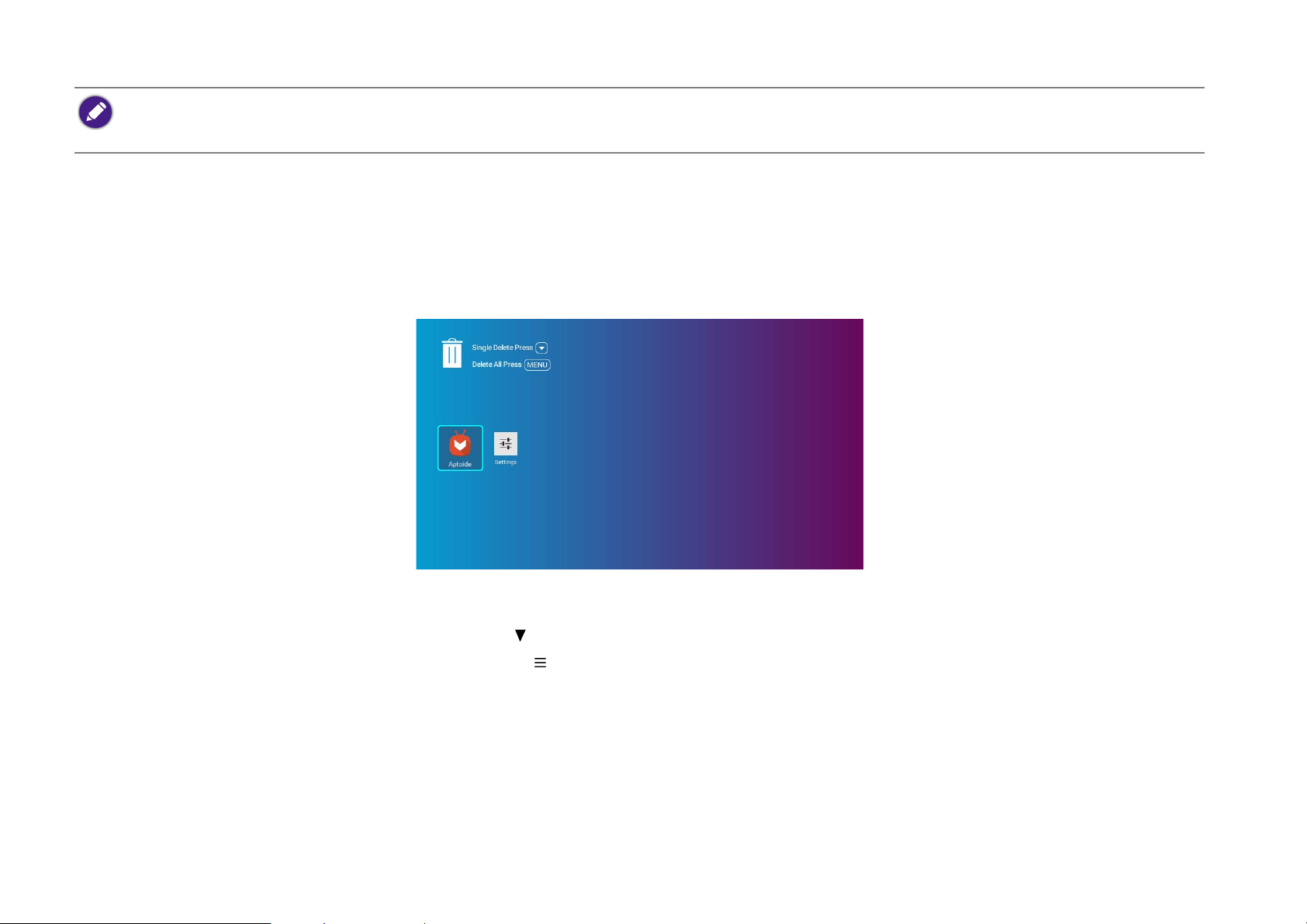
Un punto rosso in alto a destra sull'icona Informazioni indica che è disponibile una nuova versione del firmware del proiettore. In tali situazioni, gli utenti possono
selezionare Aggiornamento sistema > Aggiorna per avviare l'aggiornamento firmware. Il punto rosso scompare una volta aggiornato il proiettore con la versione
firmware più recente. Per ulteriori informazioni vedere Aggiornamento sistema a pagina 94.
Altri menu delle impostazioni
Nel menu delle impostazioni della pagina principale sono disponibili altri menu delle impostazioni.
Applicazioni recenti
Selezionare il menu Applicazioni recenti per accedere all'elenco di applicazioni utilizzate di recente.
• Selezionare una delle icone e premere il pulsante giù ( ) sul telecomando per rimuovere l'icona dall'elenco delle applicazioni usate di recente.
• Selezionare una delle icone e premere il pulsante menu ( ) sul telecomando per rimuovere tutte le icone dall'elenco delle applicazioni usate di
recente.
91
Page 92
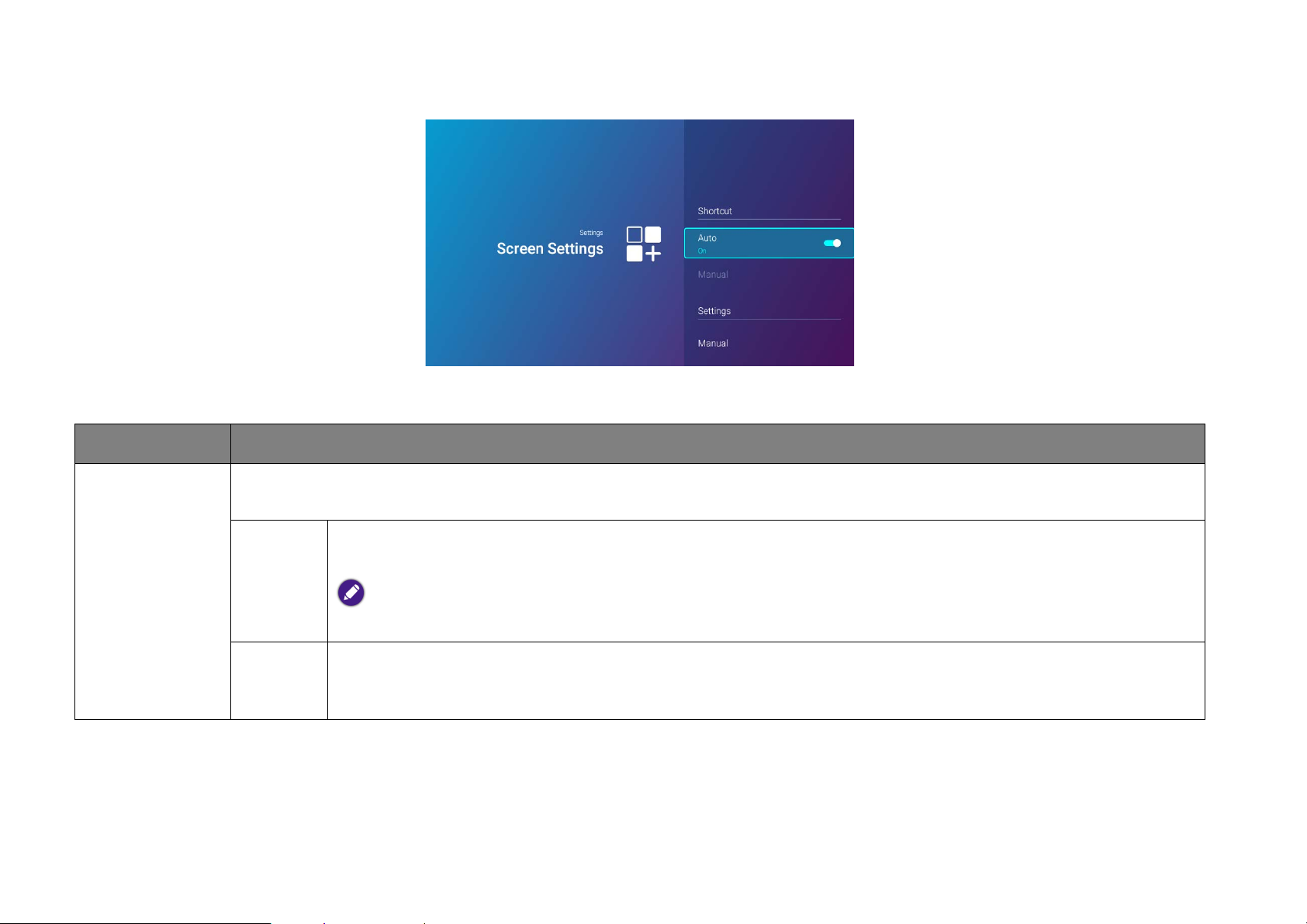
Impostazioni schermo
La tabella di seguito descrive gli elementi disponibili nel menu Impostazioni schermo:
Elemento Opzioni e descrizioni
Consente di impostare quali collegamenti delle app visualizzare nella pagina principale di BenQ Launcher e la loro sequenza. La
pagina principale richiede almeno un collegamento e consente di aggiungere fino a dieci collegamenti.
Consente di abilitare il proiettore per ordinare automaticamente la sequenza dei collegamenti delle app nella pagina
principale in modo che le app usate più di recente siano visualizzate nella prima riga.
Collegamento
Auto
Aptoide è per impostazione predefinita il primo collegamento in modalità Auto. Gli altri collegamenti vengono aggiunti dopo
Aptoide in base alla sequenza in cui sono stati utilizzati.
Manuale
Consente di abilitare l'organizzazione della visualizzazione dei collegamenti delle app nella pagina principale e la
relativa sequenza. Premere OK per selezionare (mostrare) o deselezionare (nascondere) i collegamenti. L'app
selezionata per prima sarà visualizzata per prima nella riga.
92
Page 93

Elemento Opzioni e descrizioni
Consente di impostare quali collegamenti menu delle impostazioni visualizzare nella pagina principale di BenQ Launcher e la
loro sequenza. La pagina principale richiede almeno un collegamento e consente di aggiungere fino a otto collegamenti.
Impostazioni
Manuale
Consente di abilitare l'organizzazione della visualizzazione dei collegamenti del menu delle impostazioni nella pagina
principale e la relativa sequenza. Premere OK per selezionare (mostrare) o deselezionare (nascondere) i
collegamenti. Il menu delle impostazioni selezionato per primo sarà visualizzato per primo nella riga.
Tutte le applicazioni
Selezionare il menu Tutte le applicazioni per accedere a tutte le applicazioni che sono state installate nel proiettore.
• Selezionare un'app e premere OK sul telecomando per avviare l'app.
• Selezionare un'app e premere il pulsante ( ) sul telecomando per disinstallare l'app.
93
Page 94

Aggiornamento sistema
Si consiglia di aggiornare periodicamente il proiettore con la versione più recente del firmware per ottimizzare l'esperienza dell'utente. Il proiettore
utilizza gli aggiornamenti Over-the-Air (OTA) per installare il file di aggiornamento mediante wireless.
Quando è disponibile una nuova versione sul server BenQ OTA, viene visualizzato un messaggio una volta collegato il proiettore a una rete Wi-Fi.
Seguire i passaggi per avviare l'aggiornamento del firmware:
1. Selezionare DOWNLOAD per scaricare il file di aggiornamento.
94
Page 95

2. Una volta completato il download, il proiettore si riavvia automaticamente. Non spegnere o scollegare il proiettore prima che si stato completato
l'aggiornamento e venga visualizzato BenQ Launcher sullo schermo.
Tenere la batteria carica almeno al 60% (3 barre sull'icona di stato della batteria) per garantire l'esecuzione dell'aggiornamento OTA.
Selezionando ANNULLA quando viene visualizzato il messaggio di aggiornamento del sistema, un punto rosso viene visualizzato in alto a destra del
menu Impostazioni > Informazioni come promemoria per la nuova versione firmware disponibile sul server BenQ OTA. Gli utenti possono usare
la funzione Aggiornamento sistema > Aggiorna nel menu Impostazioni > Informazioni per aggiornare in qualsiasi momento il sistema.
95
Page 96

Manutenzione
Manutenzione del proiettore
Il proiettore richiede poche operazioni di manutenzione. L'unico intervento da eseguire regolarmente è la pulizia dell'obiettivo.
Non rimuovere mail nessun componente del proiettore. In caso di funzionamento non normale del proiettore contattare il rivenditore o l'Assistenza
clienti.
Pulizia dell'obiettivo
Pulire l'obiettivo ogni volta che vi si deposita dello sporco o della polvere.
Prima di pulire qualsiasi parte del proiettore, spegnerlo utilizzando la procedura di spegnimento corretta (consultare Spegnimento del proiettore a
pagina 40), scollegare il cavo di alimentazione e lasciare che proiettore si raffreddi completamente.
• Rimuovere la polvere utilizzando una bomboletta di aria compressa.
• Per rimuovere lo sporco o eventuali macchie, utilizzare un panno specifico per la pulizia delle lenti o inumidire un panno morbido con un
detergente per lenti e pulire delicatamente la superficie dell'obiettivo.
• Non usare mani panni abrasivi, solventi alcalini/acidi, polvere abrasiva o solventi spray, come ad esempio alcool, benzina, diluente o insetticida.
L’uso di questi materiali o il contatto prolungato con materiale gommoso o vinilico può causare danni alla superficie del proiettore e alla scocca.
Non toccare l’obiettivo con le dita o pulire l’obiettivo con materiali abrasivi. L’uso di fazzoletti di carta può danneggiare la superficie dell'obiettivo. Utilizzare solamente
pennelli per obiettivi fotografici, panni, e detergenti. Non tentare di pulire l’obiettivo mentre il proiettore è acceso o è ancora caldo dopo l’uso.
96
Page 97

Conservazione del proiettore
Per riporre il proiettore per un periodo di tempo prolungato:
• Assicurarsi che la temperatura e l'umidità del luogo di conservazione rientrino nei limiti indicati per il proiettore. Per informazioni su tali limiti,
vedere le Specifiche o contattare il rivenditore.
• Ritrarre i piedini di regolazione.
• Rimuovere le batterie dal telecomando.
• Riporre il proiettore nella confezione originale o in una confezione analoga.
Trasporto del proiettore
Si raccomanda di spedire il proiettore riponendolo nella confezione originale o in una analoga.
Estensione della durata del LED
Il LED di proiezione è una lampada LED da 200AL presenta una maggiore durata della sorgente luminosa rispetto alle lampade tradizionali, ed è un
oggetto di consumo. Per rendere più lunga la durata della lampada, è possibile cambiare le seguenti impostazioni all’interno del menu delle
impostazioni.
Per accedere al menu delle impostazioni, consultare Uso del menu Impostazioni a pagina 81.
97
Page 98

Impostazione della modalità LED
L'impostazione del proiettore in Modalità Eco aiuta a estendere la durata della lampada.
Modalità LED Descrizione
Normale Luminosità lampada 100%
Modalità Eco
Modalità batteria
1. Selezionare Impostazioni > Immagine > Modalità luce.
2. Premere ( / ) per passare alla modalità desiderata.
3. Una volta terminato, premere per salvare le modifiche e uscire.
Modalità Eco consente di ridurre i rumori di sistema e il consumo energetico del 30%. Se è selezionato
Modalità Eco, la luce emessa viene ridotta e il risultato saranno immagini proiettate più scure.
Modalità batteria consente di ridurre i disturbi e il consumo energetico per consentire 3 ore di proiezione*.
Se è selezionata la Modalità batteria, la luce emessa viene ridotta e il risultato saranno immagini proiettate più
scure.
*3 ore di proiezione nelle seguenti condizioni di test:
• Modalità luce: Modalità batteria
• Modalità immagine: modalità TV vivace
• Volume audio: 50% e riproduzione da GV1
• Bluetooth: On, ma non collegato ad altri dispositivi
• Wi-Fi: On e collegato.
Impostazione dello spegnimento automatico
Questa funzione consente di spegnere automaticamente il proiettore se non si rileva alcuna azione dopo un intervallo di tempo prestabilito.
1. Selezionare Impostazioni > Preferenze > Timer spegnimento automatico e premere OK.
2. Premere ( / ) per selezionare il periodo di tempo. Se le durate predefinite non sono adatte alla presentazione, selezionare Disattiva per
spegnere automaticamente il proiettore.
3. Una volta terminato, premere per salvare le modifiche e uscire.
98
Page 99
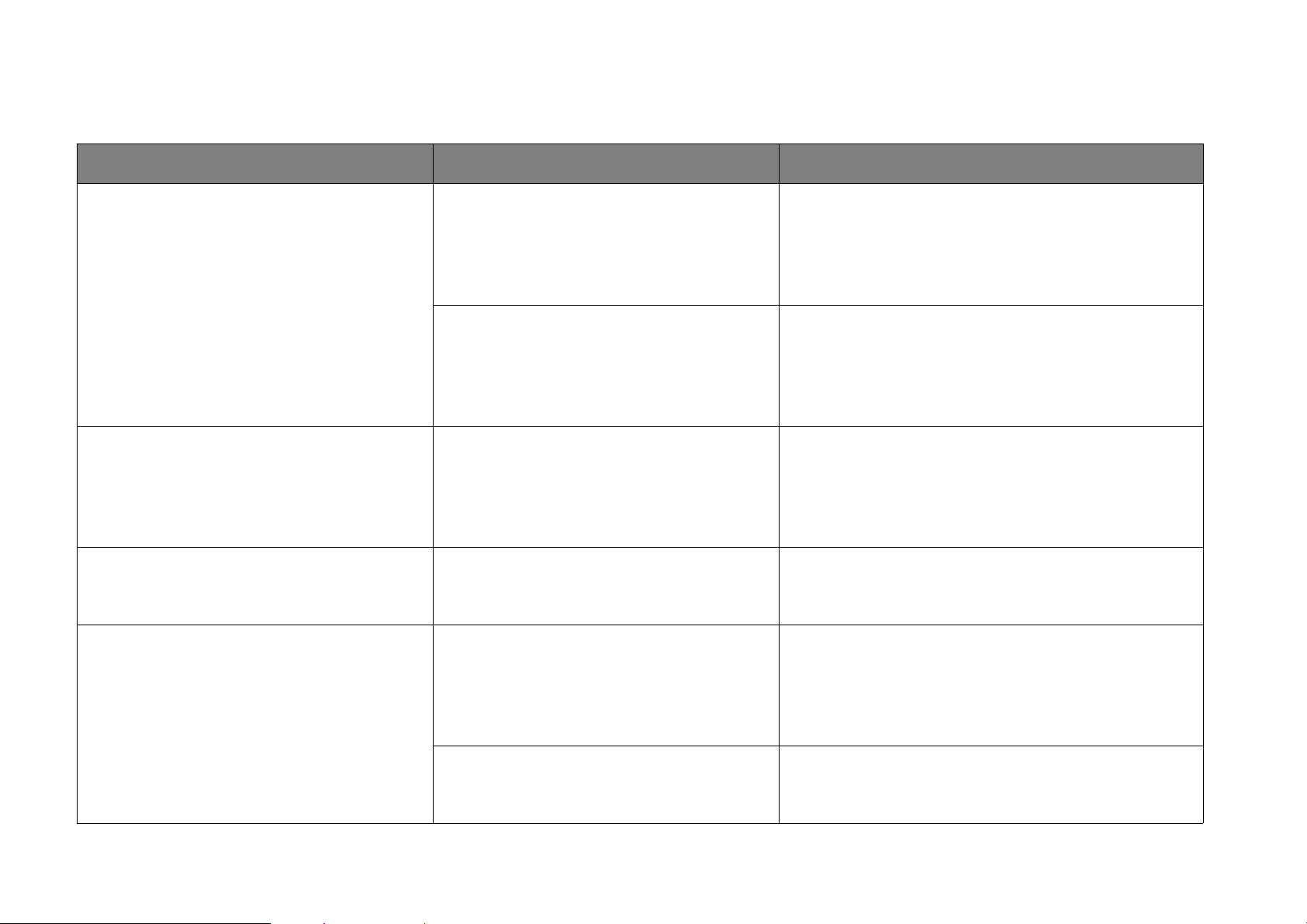
Risoluzione dei problemi
Problema Causa Rimedio
Il proiettore non si accende.
Il proiettore non riceve alimentazione
dall'apposito cavo.
La batteria è scarica e la tensione è bassa.
Inserire il cavo di alimentazione nella presa CA sul
retro del proiettore quindi collegarlo alla presa di
alimentazione. Se la presa di alimentazione è dotata di
un interruttore, verificare che questo si trovi nella
posizione di accensione.
Collegare l'adattatore di alimentazione per caricare il
proiettore fino a quando l'indicatore LED lampeggia in
modo intermittente di verde, quindi tenere premuto il
tasto di accensione sul proiettore per 3 secondi per
accenderlo.
Una volta rimosso l'adattatore di
alimentazione dal proiettore, il proiettore si
spegne automaticamente e non può essere
acceso.
Google Play assente.
Il proiettore non riesce a proiettare la
schermata sul cellulari o laptop tramite i cavi
USB-C™.
Per proteggere il motore ottico da danni
quando la capacità della batteria è inferiore
al 30%, il proiettore si spegne
automaticamente quando viene rimosso
l'adattatore di alimentazione.
Per il download delle app di streaming, è
disponibile Aptoide, al posto di Google
Play.
I cellulari o laptop non dispongono della
funzionalità DisplayPort.
Il cavo USB-C™ non è compatibile.
99
Collegare l'adattatore di alimentazione per caricare il
proiettore fino a quando l'indicatore LED lampeggia in
modo intermittente di verde, quindi accendere
nuovamente il proiettore.
Nella pagina principale, selezionare l'icona Aptoide
per accedere al market applicazioni e scaricare le
applicazioni per lo streaming dei contenuti.
Assicurarsi che la porta USB-C™ sul dispositivo
disponga della funzionalità DisplayPort (con un
DisplayPort IC interno), supporti DisplayPort versione
1.1 (o successiva) e i tempi elencati in Tabella dei tempi
a pagina 106.
Usare un cavo USB-C™ Gen 3.1 per garantire una
banda sufficiente per la trasmissione dei dati
multimediali.
Page 100

Problema Causa Rimedio
Il proiettore non riesce a connettersi con gli
altoparlanti o cuffie Bluetooth.
Il proiettore non riesce a riprodurre i file nei
dispositivi di archiviazione tramite le porte
USB-A.
Il proiettore non riesce a riprodurre i file dai
dispositivi con uscite HDMI.
La luminosità dello schermo è cambiata.
La funzione Bluetooth non è abilitata. Assicurarsi che la funzione Bluetooth sul dispositivo
Bluetooth e sul proiettore sia abilitata. Per ulteriori
Il dispositivo Bluetooth e il proiettore non
sono entro gli 8 metri l'uno dall'altro.
dettagli vedere Associazione/collegamento a un
altoparlante o cuffie Bluetooth a pagina 76.
Il proiettore dispone di una porta USB-C™ e non di
Il dispositivo di archiviazione non è collegato
correttamente al proiettore.
una porta USB-A. Usare un adattatore certificato da
USB-A a USB-C™ per collegare il proiettore ai
dispositivi mediante le porte USB-A. Per ulteriori
dettagli vedere Lettore multimediale a pagina 68.
Ved ere Formati file supportati a pagina 107 per
Il proiettore non supporta i formati file.
ulteriori informazioni sui formati file supportati dal
proiettore.
Sul mercato non sono disponibili adattatori da HDMI e
Il proiettore dispone solo di una porta di
ingresso USB-C™ DisplayPort.
USB-C™ DisplayPort, pertanto quando è necessario
eseguire la proiezione cablata si consiglia di riprodurre
i file solo da dispositivi con funzionalità DisplayPort.
L'adattatore è stato rimosso. La luminosità della lampada viene ridotta in Modalità
batteria per supportare 3 ore di proiezione. Per
L'adattatore è stato rimosso ma Modalità
luce è su Modalità batteria.
schermate più luminose, collegare l'adattatore di
alimentazione al proiettore o cambiare Modalità luce
su una modalità diversa da Modalità batteria.
100
